|
|
Вопросы и ответы
Осциллографы
Каково назначение органов управления у осциллографа АСК-1021?
Каково назначение органов управления у цифровых осциллографов АКТАКОМ АОС-5ххх?
Можно ли расширить полосу пропускания в цифровых осциллографах Актаком серии ADS-2000?
Можно ли расширить полосу пропускания в цифровых осциллографах Актаком серии ADS-6000?
Как зарядить и проконтролировать заряд батареи в переносных цифровых осциллографах Актаком серии ADS-6000?
Как зарядить и проконтролировать заряд батареи в переносных цифровых осциллографах Актаком серии ADS-2000?
Можно ли включить функцию логического анализатора в осциллографах Актаком серии ADS-6000?
Можно ли активировать функцию логического анализатора в осциллографах Rigol DS7000?
Как активировать функцию логического анализатора в осциллографах Rigol серий MSO7000 и MSO8000?
Какую опцию требуется приобрести для активации функции логического анализатора в осциллографах Rigol серии MSO5000?
Подходят ли XDS батареи для использования в осциллографах Актаком серии ADS-2xxx?
Нужно ли заказывать установку опции цифрового мультиметра в осциллографы ADS-6332, ADS-6352, ADS-6134, ADS-6144?
Нужно ли заказывать установку опции генератора сигналов в осциллографы ADS-6332, ADS-6352, ADS-6134, ADS-6144?
Можно ли установить в осциллографы ADS-6332, ADS-6352, ADS-6134, ADS-6144 опции декодирования сигналов последовательных шин?
Подходят ли SDS батареи для использования в осциллографах Актаком серии ADS-6000?
Можно ли установить в четырехканальные осциллографы серии ADS-6000 опции декодирования сигналов последовательных шин?
Можно ли поставить четырехканальные осциллографы серии ADS-6000 с опцией встроенного генератора?
Существует ли конвертор файлов BIN – AUL? Как преобразовать файлы данных с осциллографов серии Актаком ADS-2xxxM в Bin формате для дальнейшей обработки на компьютере?
Как передать сохраненные файлы с цифрового осциллографа серии ADS-204x/205x в ПК?
Можно ли дистанционно управлять цифровым осциллографом серии ADS-204x/205x?
Какая минимальная частота генерации встроенного генератора сигналов в осциллографах ADS-6000 серии?
Можно ли в осциллографы Актаком серии ADS-6000 установить дополнительные опции после покупки прибора?
Как активировать опции для приборов Rigol?
Что означает буква «H» в индексе некоторых моделей осциллографов Актаком?
Предусмотрено ли батарейное питание в осциллографах серии ADS-6000 с полосой пропускания 350 и 500 МГц?
В чем различие разных серий планшетных осциллографов?
Есть ли в планшетных осциллографах Актаком серии ADS-44xx функция регистрации данных в режиме мультиметра?
Как запустить анализ частотных характеристик на осциллографах серии ADS-6000?
Как установить нужную форму сигнала (например, трапецеидальную) с заданной частотой на встроенном генераторе комбинированного осциллографа Актаком серии ADS-6000?
Можно ли подключать компьютерную "мышку" к осциллографам ADS-4142, ADS-4144 и ADS-4155?
Каково назначение органов управления у цифровых осциллографов АКТАКОМ ADS-4142, ADS-4144, ADS-4155?
Для чего используются осциллографы с изолированными каналами?
Как измерить осциллографом напряжение 220 В в розетке? Измеряю осциллографом АКТАКОМ АСК-2068, щуп с делителем 1:10, разрешение по вертикали 50 В на клетку, т.е. 400 вольт должно показать, а в итоге у синусоиды обрезанные верхушки. Что я не так делаю?
В чем сходство и различие параметров и возможностей портативных цифровых осциллографов серий Fluke 190 Series II и R&S®Scope Rider (Rohde & Schwarz)?
Как сохранить данные на внешний USB-накопитель?
Почему при визуализации сигнала по точкам около нулевой линии сигнала наблюдаются точки и линии, которые занимают менее половины деления? Почему эта ширина зависит от развертки и глубины памяти? Можно ли пользоваться таким прибором?
Почему при некоторых настройках осциллографа внешняя синхронизация производится с большим опережением относительно фронта сигнала и большим джиттером?
Почему в некоторых приборах сбрасываются часы реального времени?
Какие условия эксплуатации предусмотрены для данного осциллографа?
Как перенести на ПК осциллограммы, сохраненные во внутренней памяти прибора?
Как сделать скриншот экрана в планшетных осциллографах Актаком?
Как прочитать на ПК сигналы, сохраненные прибором в формате *.bin на USB-флешку?
Как быстро перейти в режим увеличения фрагмента в планшетных осциллографах Актаком?
Как управлять курсорами в планшетных осциллографах Актаком?
Как передать данные из внутренней памяти прибора на внешний носитель или ПК?
Какие ограничения на объем флеш-накопителя?
Какое входное сопротивление осциллографа ADS-3025 при переводе переключателя из 1X в положение 10X?
Есть ли в ручном осциллографе Актаком ADS-3025 гальваническая развязка?
Как быстро изменить числовые значения, например, временных параметров от наносекунд до секунд, в цифровых осциллографах Rigol?
Какая длина выборки в режиме БПФ у цифровых осциллографов серий АКТАКОМ ADS-6000 и ADS-2000T?
Зачем нужен осциллограф со встроенным мультиметром?
Возможно ли непрерывное оцифровывание аналогового сигнала с частотой не менее 80 МГц и продолжительностью не менее 1 мс с помощью осциллографа Актаком ADS-2332?
Почему при записи сигнала регистратором осциллографа DS2072A (и других) записывается и доступно к воспроизведению только 7 кадров вместо заявленных 65000 кадров?
В чем отличие осциллографов Rigol серии DS2000A от DS2000
В чем отличие осциллографов Tektronix серии TBS1000B от TBS1000B-EDU?
Каким способом можно наблюдать медленно меняющиеся сигналы на экране осциллографа?
Какие USB флэш-накопители можно применять для записи данных в осциллографе?
Как выполнить автоматическую калибровку осциллографа?
Каким образом можно сохранить данные осциллограммы для чтения в Excel?
На какое максимальное значение тока расчитан пробник HVP-15F при работе в импульсном режиме на напряжении 30 кВ пик?
Какое время может работать пробник HVP-15HF в импульсном режиме при напряжении 15 кВпик и 30 кВпик?
В начале эксплуатации прибора нет возможности автономной работы с применением аккумулятора. Прибор не включается в автономном режиме.
Какие пробники поставляются в комплекте с осциллографами ADS-2111M/MV?
Можно ли в цифровых осциллографах-генераторах Актаком АСК-6069, АСК-6109, АСК-6209 использовать форму сигнала с осциллографа в качестве пользовательской формы встроенного генератора?
Как проверить наличие заявленной максимальной глубины записи (10 миллионов точек на канал) в цифровых осциллографах серии ADS-2xxxM/ADS-2xxxMV?
При изменении горизонтальной развертки на цифровом осциллографе на разных горизонтальных развертках наблюдается непонятное изменение формы одного и того же сигнала, в чем проблема?
Инструкция по установке ПО FlukeView и подключению к ПК
Как включить и выбрать канал в осциллографах ADS-4142, ADS-4144 и ADS-4155?
Как установить значение вертикального отклонения в осциллографах ADS-4142, ADS-4144 и ADS-4155?
Как установить положение осциллограммы на экране в осциллографах ADS-4142, ADS-4144 и ADS-4155?
Как установить горизонтальную развертку в осциллографах ADS-4142, ADS-4144 и ADS-4155?
Как установить уровень запуска в осциллографах ADS-4142, ADS-4144 и ADS-4155?
Как войти в основное и дополнительное меню осциллографов ADS-4142, ADS-4144 и ADS-4155?
Как войти в меню автоизмерений в осциллографах ADS-4142, ADS-4144 и ADS-4155?
Как проводить курсорные измерения в осциллографах ADS-4142, ADS-4144 и ADS-4155?
Как сохранить файлы в осциллографах ADS-4142, ADS-4144 и ADS-4155?
Как создать опорную осциллограмму в осциллографах ADS-4142, ADS-4144 и ADS-4155?
Как включить режим математических операций в осциллографах ADS-4142, ADS-4144 и ADS-4155?
Как изменить настройки дисплея в осциллографах ADS-4142, ADS-4144 и ADS-4155?
Как установить параметры запуска в осциллографах ADS-4142, ADS-4144 и ADS-4155?
Как настроить запуск и декодирование протоколов последовательных шин в осциллографах ADS-4142, ADS-4144 и ADS-4155?
Как установить автоматические настройки в осциллографах ADS-4142, ADS-4144 и ADS-4155?
Как установить параметры частотомера в осциллографах ADS-4142, ADS-4144 и ADS-4155?
Как войти в меню настроек пользователя в осциллографах ADS-4142, ADS-4144 и ADS-4155?
Как сохранить копию экрана (скриншот) в осциллографах ADS-4142, ADS-4144 и ADS-4155?
Как использовать режим Zoom в осциллографах ADS-4142, ADS-4144 и ADS-4155?
Как записать в видеофайл изображение на экране осциллографов ADS-4142, ADS-4144 и ADS-4155?
Как быстро вывести на экран результаты автоматических измерений в осциллографах ADS-4142, ADS-4144 и ADS-4155?
Как увидеть результаты декодирования протоколов последовательных шин в осциллографах ADS-4142, ADS-4144 и ADS-4155?
Как отключить функцию сенсорного экрана в осциллографах ADS-4142, ADS-4144 и ADS-4155?
Каково назначение иконок на домашней странице осциллографов ADS-4142, ADS-4144 и ADS-4155?
|
Каково назначение органов управления у осциллографа АСК-1021? |
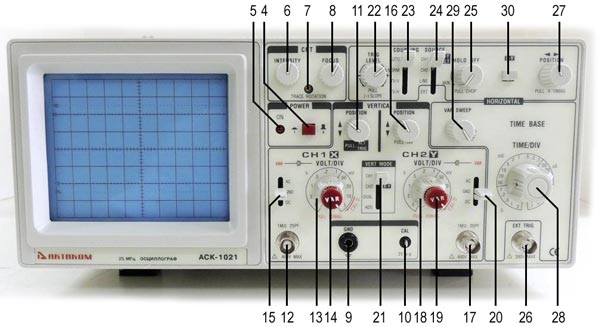 
Общие
- Таблица соответствия напряжения питающей сети и номинала предохранителя.
- Устройство выбора напряжения питающей сети и держатель предохранителя.
- Разъем шнура питания.
- Переключатель «POWER» для включения и выключения осциллографа.
- Индикатор «POWER»: светится, если осциллограф включен.
- Регулятор «INTENSITY»: для регулирования яркости луча.
- Регулятор «TRACE ROT»: для коррекции горизонтального положения луча.
- Регулятор «FOCUS»: для регулировки фокусировки луча.
- Разъем «GND»: соединен с корпусом прибора.
- Контакт «0,5VP-P»: выход сигнала калибратора с частотой 1 кГц, амплитудой 2 В.
Органы управления каналом 1
- Ручка для перемещения луча по вертикали. В режиме X-Y этот регулятор не используется. «DUAL/ADD» – Если ручка вытянута, включается режим альтернативной синхронизации. В этом режиме синхронизация производится поочередно по сигналам каналов 1 и 2.
- Входной разъем канала 1. В режиме X–Y используется как вход X.
- Переключатель «VOLTS/DIV»: для переключения коэффициентов отклонения (вольт/деление).
- Переключатель «×5».
- Переключатель входа «AC–GND– DC»: Этот переключатель имеет три положения:
AC: закрытый вход.
GND: Заземленный вход.
DC: Открытый вход.
Органы управления каналом 2
- Ручка для перемещения луча по вертикали. «PULL INV»: если ручка вытянута, сигнал канала 2 инвертируется.
- Входной разъем канала 2. В режиме X–Y используется как вход Y.
- Переключатель «VOLTS/DIV»: для переключения коэффициентов отклонения (вольт/деление).
- Переключатель «×5».
- Переключатель входа «AC–GND–DC»: Этот переключатель имеет три положения:
AC: закрытый вход.
GND: Заземленный вход.
DC: Открытый вход.
Органы управления обоими каналами
- Переключатель «VERT MODE»: Этот переключатель имеет четыре положения:
«CHA»: Отображается только сигнал канала 1
«CHB»: Отображается только сигнал канала 2.
«DUAL»: Отображаются сигналы обоих каналов. Возможно два режима отображения: В обычном режиме развертывается сигнал канала 1, затем развертывается сигнал канала 2, и процесс повторяется. Если вытянут регулятор «HOLDOFF», включается режим прерывистой развертки. В этом режиме, развертка быстро (с частотой примерно 500 кГц) переключается между сигналами каналов 1 и 2.
Органы управления синхронизацией
- Регулятор «TRIG LEVEL»: Для установки уровня синхронизации. «PULL SLP(—)» в вытянутом положении, регулятор меняет полярность сигнала синхронизации на отрицательную.
- Переключатель «COUPLING»: для выбора режима синхронизации:
«AUTO»: Для автоматической синхронизации. Развертка работает в автоколебательном режиме.
«NORM»: Для нормальной синхронизации. Развертка отсутствует, если нет сигнала синхронизации.
«TV-V»: Синхронизация по кадровым синхроимпульсам. Отсекает постоянную составляющую и высокочастотный синхросигнал из видеосигнала.
«TV-H»: Синхронизация по строчным синхроимпульсам.
- Переключатель «SOURCE» для выбора источника сигнала синхронизации:
«CHA»: синхронизация по сигналу канала 1.
«CHB»: синхронизация по сигналу канала 2.
«POWER»: синхронизация по сети переменного тока.
«EXT»: синхронизация по сигналу подаваемому на разъем «EXT».
- Регулятор «HOLDOFF»: для регулировки задержки развертки. «PULL CHOP» в вытянутом положении регулятор переключает развертку из поочередного режима в прерывистый. В этом режиме развертка быстро (с частотой примерно 500 кГц) переключается между сигналами каналов 1 и 2.
- Разъем «EXT»: для подачи внешнего сигнала синхронизации.
Органы управления разверткой
- Ручка «POSITION»: для перемещения луча по горизонтали. «PULL ×10 MAG» в вытянутом положении растягивает осциллограмму по горизонтали в 10 раз.
- Переключатель «TIME DIV»: для установки скорости развертки (время/деление).
- Регулятор «VARIABLE»: для плавной регулировки скорости развертки. В крайнем правом положении, время развертки соответствует установленному переключателем «TIME DIV».
Органы управления режимом X-Y
- Переключатель «X-Y»: для переключения осциллографа в режим X-Y.
Наверх
|
|
Каково назначение органов управления у цифровых осциллографов АКТАКОМ АОС-5ххх? |


- Кнопка включения и отключения меню
- Индикатор активности регулятора ввода данных
- Регулятор ввода данных
- Кнопка AUTO. Автоматически включает и настраивает активный канал
- Зона кнопок вызова MENU: Кнопка UTILITY активирует различные сервисные функций. Кнопка MEASURE запускает режим автоизмерений. Кнопка ACQUIRE активирует режимы получения данных осциллографом. Кнопка SAVE/RECALL служит для сохранения и загрузки профилей настроек и осциллограмм. Кнопка CURSORS предназначена для включения режима курсорных измерений. Кнопка DISPLAY используется для изменения настроек экрана
- Кнопка вызова заводских настроек
- Зона кнопок управления RUN control: Кнопка RUN/STOP осуществляет поиск условий запуска, запуск и прекращение регистрации данных. Кнопка SINGLE служит для однократной регистрации сигнала
- Органы управления вертикальной системой VERTICAL▲▼. Кнопка MATH предназначена для выполнения математических операций. Кнопка REF используется для сохранения и загрузки опорного сигнала
- Органы управления горизонтальной системой
- Система управления запуском
- Вход для сигнала внешнего запуска
- Входы каналов CH1, CH2, CH3 или CH4
- Зона функциональных кнопок для выбора различных функций и установок
- Кнопка для распечатки и сохранения изображения
- Кнопка входа в систему помощи (на английском языке)
- Разъём интерфейса USB-host для подключения USB-носителя
- ЖК-экран
- Выход для компенсации пробников
- Выключатель питания. Служит для включения и выключения прибора
- Разъем Pass/Fail Out для подключения внешнего управляемого устройства
- Разъём USB-устройства для подключения осциллографа к персональному компьютеру
- Разъем LAN для дистанционного управления
- Разъём USB-host для подключения USB-накопителя или USB-принтера
- Разъём для подключения кабеля питания с контактом заземления и тумблером включения питания
Наверх
|
|
Можно ли расширить полосу пропускания в цифровых осциллографах Актаком серии ADS-2000? |
|
Нет.
Расширить полосу пропускания программным или аппаратным способом в цифровых осциллографах серии ADS-2000 нельзя.
Наверх
|
|
Можно ли расширить полосу пропускания в цифровых осциллографах Актаком серии ADS-6000? |
|
Нет.
Расширить полосу пропускания программным или аппаратным способом в цифровых осциллографах серии ADS-6000 нельзя.
Наверх
|
|
Как зарядить и проконтролировать заряд батареи в переносных цифровых осциллографах Актаком серии ADS-6000? |
Для батарейного питания моделей данной серии используется только XDS батарея. Это дополнительная опция, которая не входит в комплект поставки. Батарея устанавливается в батарейный отсек прибора. XDS батарея не предназначена для применения в осциллографах серии ADS-2000.
При получении новой батареи она может быть не полностью заряжена. Перед первым использованием зарядите аккумулятор минимум в течение 12 часов. После полной зарядки аккумулятора его может хватить от 2 до 4 часов работы в зависимости от конкретной модели прибора, интенсивности использования, температурных режимов эксплуатации и пр.
При подаче питания на осциллограф от батареи в правом верхнем углу дисплея будет отображаться индикатор заряда батареи.
Если индикатор не появился, то включите его через меню:
Нажмите кнопку UTILITY, далее Function в нижнем меню и затем выберите пункт Display в левом меню. Далле в элементе меню Battery выберите ON для отображения символа установленной батареи.
Если символ батареи отображается без заливки, то прибор сможет работать не более 5 минут.
Для зарядки батареи, находящейся в приборе, используется сетевое питание прибора. Только при работе прибора от сети батарея заряжается.
Наверх
|
|
Как зарядить и проконтролировать заряд батареи в переносных цифровых осциллографах Актаком серии ADS-2000? |
Для батарейного питания моделей данной серии используется только SDS батарея. Это дополнительная опция, которая не входит в комплект поставки. Батарея устанавливается в батарейный отсек прибора в нижней части корпуса. SDS батарея не предназначена для применения в осциллографах серии ADS-6000.
При получении новой батареи она может быть не полностью заряжена. Перед первым использованием зарядите аккумулятор минимум в течение 12 часов. После полной зарядкb аккумулятора его может хватить до 4 -6 часов работы в зависимости от интенсивности использования.
При подаче питания на осциллограф от батареи в правом верхнем углу дисплея будет отображаться индикатор заряда батареи.
Если индикатор не появился, то включите его через меню:
Нажмите кнопку UTILITY, далее кнопку H1 и поворотным регулятором выберите элемент Display. В пункте меню Battery выберите ON для отображения символа установленной батареи.
Состояние зарядки батареи отображается четырьмя статусами:

Если символ отображается без заливки, то прибор сможет работать не более 5 минут.
Для зарядки батареи, находящейся в приборе, используется сетевое питание прибора. Только при работе прибора от сети батарея заряжается, но при этом динамического показа процесса зарядки не происходит.
Для контроля текущего состояния питания имеется индикатор сети, который располагается сверху справа от дисплея над кнопкой F1.
Если индикатор сети зеленый - прибор включен в сеть, батарея полностью заряжена (при использовании батареи).
Если индикатор сети желтый - прибор включен в сеть, батарея заряжается (при использовании батареи).
Наверх
|
|
Можно ли включить функцию логического анализатора в осциллографах Актаком серии ADS-6000? |
|
Нет, такой возможности в осциллографах серии ADS-6000 не предусмотрено.
Наверх
|
|
Можно ли активировать функцию логического анализатора в осциллографах Rigol DS7000? |
|
Функцию логического анализатора, т.е. возможность работать с цифровыми сигналами, активировать на осциллографах Rigol DS7000 нельзя.
Наверх
|
|
Как активировать функцию логического анализатора в осциллографах Rigol серий MSO7000 и MSO8000? |
Функция логического анализатора, т.е. возможность работать с цифровыми сигналами, автоматически активируется при установке пробника в разъем прибора. Для этих целей в серии MSO7000 и MSO8000 используется пробник RPL2316. Для приборов серии MSO7000 данный пробник входит в комплект поставки, для приборов серии MSO8000 - не входит и приобретается дополнительно. Кроме данного пробника для активации в приборе логического анализатора ничего дополнительного докупать не надо.
Наверх
|
|
Какую опцию требуется приобрести для активации функции логического анализатора в осциллографах Rigol серии MSO5000? |
Функция логического анализатора, т.е. возможность работать с цифровыми сигналами, автоматически активируется при установке пробника в разъем прибора. Для этих целей в серии MSO5000/5000E используется пробник PLA2216, который не входит в стандартный комплект поставки и приобретается дополнительно.
Кроме данного пробника для активации в приборе логического анализатора ничего дополнительного докупать не надо.
Наверх
|
|
Подходят ли XDS батареи для использования в осциллографах Актаком серии ADS-2xxx? |
Нет. XDS батарея не предназначена для применения в осциллографах серии ADS-2xxx.
Для батарейного питания переносных осциллографов серии ADS-2ххх с полосой пропускания от 60 до 300 МГц используется только SDS батарея, которая приобретается за дополнительную плату.
Наверх
|
|
Нужно ли заказывать установку опции цифрового мультиметра в осциллографы ADS-6332, ADS-6352, ADS-6134, ADS-6144? |
Нет.
Опцию ADS-6000DMM указывать при заказе не надо, т.к. функция цифрового мультиметра уже установлена в прибор штатно.
Наверх
|
|
Нужно ли заказывать установку опции генератора сигналов в осциллографы ADS-6332, ADS-6352, ADS-6134, ADS-6144? |
|
Нет.
Данную опцию не надо указывать при заказе, т.к. функция одноканального генератора сигналов с максимальной частотой 50 МГц уже установлена в прибор штатно.
Установить опцию двухканального генератора сигнала в данный прибор не представляется возможным.
Наверх
|
|
Можно ли установить в осциллографы ADS-6332, ADS-6352, ADS-6134, ADS-6144 опции декодирования сигналов последовательных шин? |
Нет.
Все возможности по декодированию сигналов последовательных шин доступны в них в штатной комплектации и установка опций ADS-6000DEC, ADS-6000CAN для анализа протоколов I²C, SPI, RS-232, CAN не требуется.
Наверх
|
|
Подходят ли SDS батареи для использования в осциллографах Актаком серии ADS-6000? |
Наверх
|
|
Можно ли установить в четырехканальные осциллографы серии ADS-6000 опции декодирования сигналов последовательных шин? |
- Все дополнительные опции, кроме батарейного питания, в двух и четырехканальные осциллографы Актаком серии ADS-6000 устанавливаются только на заводе производителя и не активируются кодом!
- Для четырехканальных осциллографов с вертикальным разрешением 8 бит (ADS-6124, ADS-6104, ADS-6064) доступен заказ приборов с возможностью декодирования сигналов последовательных шин. Для этого при заказе требуется указать следующие опции:
- Для четырехканальных осциллографов с вертикальным разрешением 8/12/14 бит (ADS-6124H, ADS-6104H, ADS-6064H) указывать при заказе функцию декодирования сигналов последовательных шин не требуется, т.к. анализ протоколов I²C, SPI, RS-232, CAN доступен в них в штатной комплектации.
Наверх
|
|
Можно ли поставить четырехканальные осциллографы серии ADS-6000 с опцией встроенного генератора? |
1. Все дополнительные опции, кроме батарейного питания, в двух и четырехканальные осциллографы Актаком серии ADS-6000 устанавливаются только на заводе производителя и не активируются кодом!
2. Для четырехканальных осциллографов с вертикальным разрешением 8 бит ( ADS-6124, ADS-6104, ADS-6064) поставка со встроенным генератором возможна. Для данных приборов доступен к заказу только двухканальный генератор с максимальной частотой генерации 25 МГц (опция ADS-6000FG2).
3. Для четырехканальных осциллографов с вертикальным разрешением 8/12/14 бит ( ADS-6124H, ADS-6104H, ADS-6064H) поставка со встроенным генератором НЕ возможна.
Наверх
|
|
Существует ли конвертор файлов BIN – AUL? Как преобразовать файлы данных с осциллографов серии Актаком ADS-2xxxM в Bin формате для дальнейшей обработки на компьютере? |
Отдельного конвертора BIN - AUL не существует.
Формат BIN – это формат записи бинарных данных в осциллограф в соответствии с заложенным в прибор алгоритме.
Данные в формате BIN можно загрузить в программу Aktakom DSO-Reader Pro (требуется версия не ниже 1.0.2.9), а затем сохранить в формате данных AUL.
Наверх
|
|
Как передать сохраненные файлы с цифрового осциллографа серии ADS-204x/205x в ПК? |
Во внутренней памяти осциллографа ADS-204x/205x можно сохранить файлы в двух видах: осциллограмма в формате *.csv и изображение в формате *.bmp.
- Подключите прибор к ПК при помощи кабеля USB.
- Нажмите кнопку System для перехода в меню системных настроек.
- Нажмите функциональную кнопку F4 (2/2) для перехода на вторую страницу меню.
- Последовательным нажатием функциональной кнопки F1 (USB) выберите режим HID или MSC.
- Режим MSC используется для чтения файлов, хранящихся во внутренней памяти прибора.
- Режим HID используется для управления осциллографом с ПК.
Наверх
|
|
Можно ли дистанционно управлять цифровым осциллографом серии ADS-204x/205x? |
Да, можно. Управление прибором осуществляется при помощи SCPI команд. Протокол управления доступен для просмотра на сайте АКТАКОМ на странице соответствующего прибора (закладка "Документация"), а также в разделе "Техническая поддержка" -> "Файлы для Вашего прибора АКТАКОМ".
Наверх
|
|
Какая минимальная частота генерации встроенного генератора сигналов в осциллографах ADS-6000 серии? |
|
Минимальная частота генерации встроенного генератора сигналов в осциллографах ADS-6000 серии составляет 1 мкГц
Наверх
|
|
Можно ли в осциллографы Актаком серии ADS-6000 установить дополнительные опции после покупки прибора? |
К сожалению, практически все дополнительные опции
- ADS-6000FG1 и ADS-6000FG2 Опции встроенного генератора;
- ADS-6000DMM Опция встроенного мультиметра
- ADS-6000DEC Опция декодирования I2C/SPI/RS232
- ADS-6000CAN Опция декодирования CAN
- ADS-6000VGA Опция VGA выход
- ADS-6000TDS Опция сенсорного дисплея
установить в прибор ПОСЛЕ ПОКУПКИ НЕЛЬЗЯ!
Эти опции устанавливаются на заводе-изготовителе и указываются в предварительном заказе.
После покупки в прибор можно установить только батарейное питание (XDS батарея).
Наверх
|
|
Как активировать опции для приборов Rigol? |
Активировать опции для приборов Rigol можно двумя способами:
Способ 1.
- После приобретения прибора Вы получаете лицензию на активацию опций в виде pdf файла. В этом файле прописан порядок активации (на английском языке) и для наглядности снабжен пошаговыми иллюстрациями.
- Открываете этот pdf файл в редакторе и нажимаете на открывшееся описание мышкой
- Произойдет автоматический переход на страницу генерации ключа на сайте Rigol.
- В графу Key на этой странице вводите соответствующий 16-значный ключ Key из присланного Вам pdf файла.
- В графу Serial No вводите серийный номер прибора, для которого будут активированы опции. Приобретенная опция привязывается только к одному прибору!
- В графу Verification code вводите код верификации, что прописан справа от данной графы.
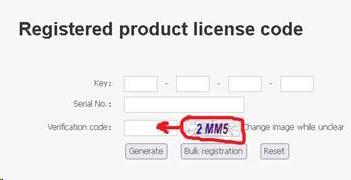
- Нажимаете кнопку Generate и получаете код активации (License) для ввода в сам прибор. Данный код можно распечатать и вводить вручную, но лучше сразу сохранить на USB накопитель. Сохранение происходит в корневой директории USB-накопителя в файле с расширением ".lic".
Важно! Для скачивания на USB-накопитель надо нажать Download, а не Save As!
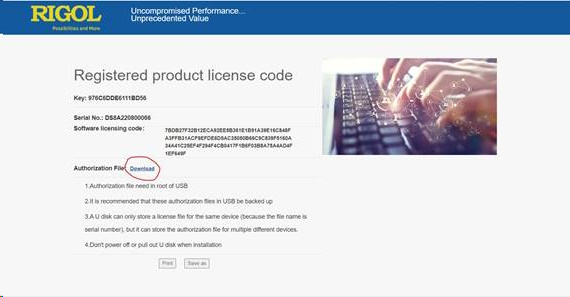
На одном USB-накопителе может быть только один файл ".lic"!
- Заходите в меню прибора в раздел, где активируются опции (обычно переход производится по кнопке Utility, далее в раздел System, затем находите меню, связанный с опциями).
- Подключаете USB-накопитель к прибору и запускаете активацию опций (например, Option install).
- Если активация прошла успешно, то на экране появляется сообщение об этом, например "Option activated successfully".
- После активации опций прибор рекомендуется перезапустить заново.
Внимание!
Данный способ может подходить не для всех приборов. Например, он не доступен для осциллографов всех серий DHO, источников питания DP900 и приборов новых серий.
Способ 2
- Выполняете пп.1-6. способа 1
- Сохраняете полученный сгенерированный код
- Скачиваете с сайта Rigol и установите на ноутбук или ПК программное обеспечение Ultra Sigma
- Соединяете ПК и прибор кабелем USB
- Находите в ПО свой прибор (например MSO7054)
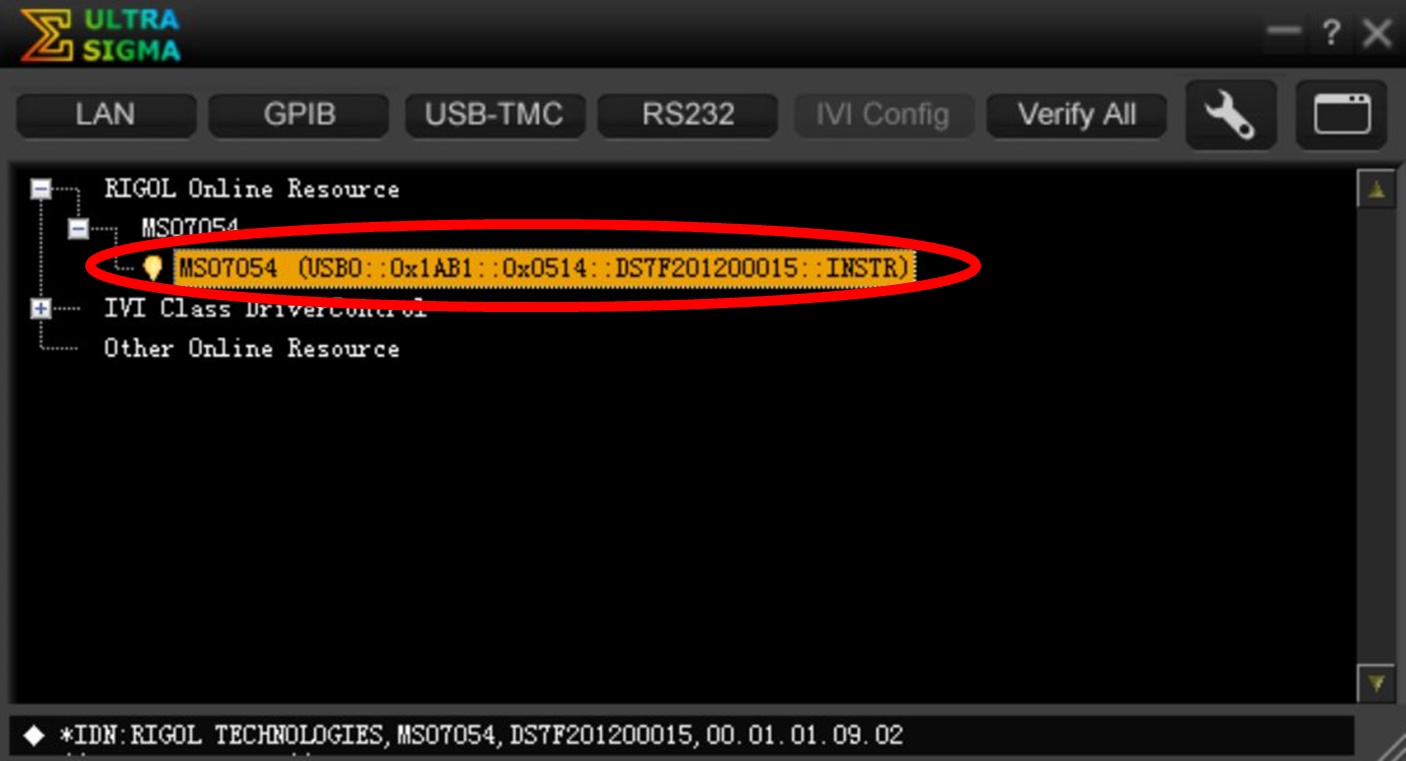
- Вызываете панель управления SCPI командами
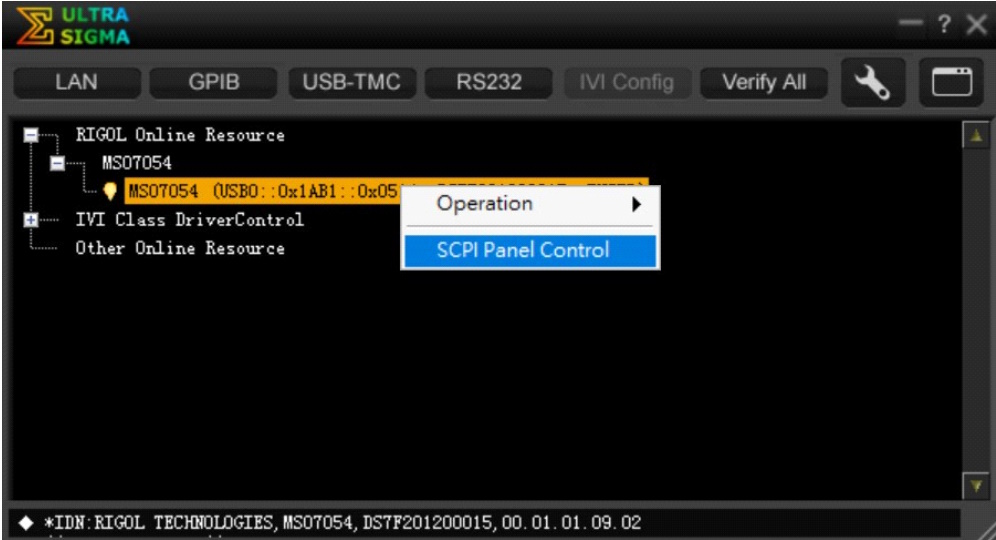
- В командной строке вводите команду :SYSTem:OPTion:INSTall название опции@сгенерированный код (см. п.2 способа 2)
Например, для опции DS70000-BND команда будет выглядеть так: :SYSTem:OPTion:INSTall DS7000-BND@сгенерированный код
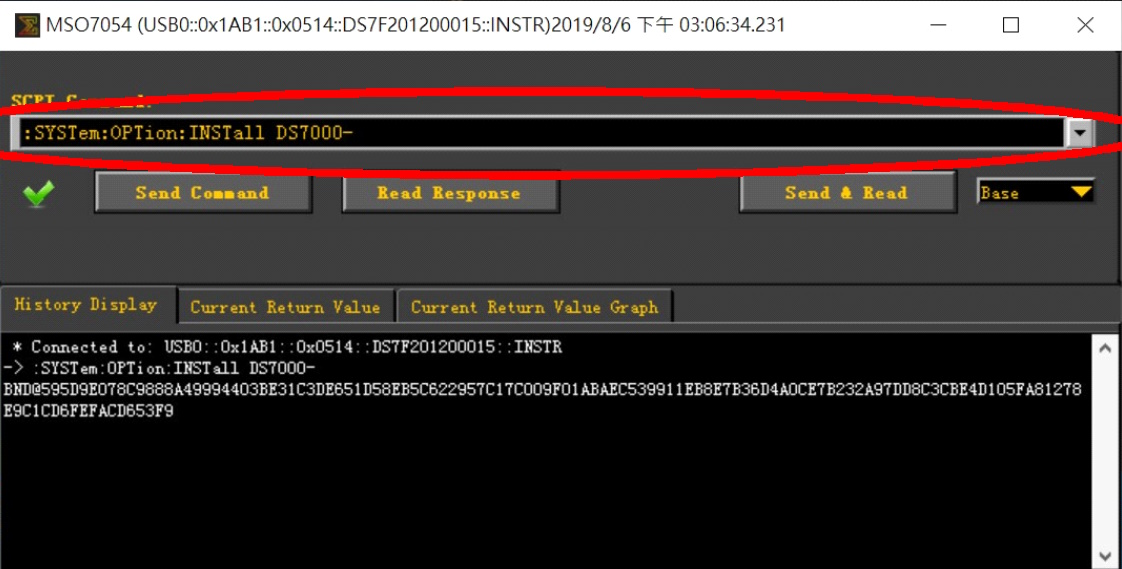
- Нажимаете кнопку в ПО Send Command для отправки команды на активацию в прибор
- После активации опций прибор рекомендуется перезапустить заново
Наверх
|
|
Что означает буква «H» в индексе некоторых моделей осциллографов Актаком? |
Буква «H» в индексе модели означает, что в приборе используется высокоскоростной АЦП, который позволяет добиться аппаратного разрешения по вертикали 12 и/или 14 бит вместо стандартных 8 бит.
Наверх
|
|
Предусмотрено ли батарейное питание в осциллографах серии ADS-6000 с полосой пропускания 350 и 500 МГц? |
Наверх
|
|
В чем различие разных серий планшетных осциллографов? |
Наглядно различие разных серий планшетных осциллографов можно представить таблицей:
|
Параметр / Модель
|
ADS-4572T
ADS-4574T
|
ADS-4602T
ADS-4604T
|
ADS-4142
|
ADS-4144
|
|
ADS-4472
ADS-4474
|
ADS-4472H
ADS-4474H
|
ADS-4482
ADS-4484
|
ADS-4482H
ADS-4484H
|
ADS-4492
|
ADS-4492H
|
|
Количество каналов
|
2 или 4
|
2 или 4
|
2
|
4
|
2 или 4
|
2 или 4
|
2 или 4
|
2 или 4
|
2
|
2
|
|
Полоса пропускания
|
70 МГц
|
100 МГц
|
100 МГц
|
100 МГц
|
70 МГц
|
70 МГц
|
100 МГц
|
100 МГц
|
120 МГц
|
120 МГц
|
|
Макс. частота дискретизации
|
1 Гвыб/с (500 Мвыб/с - 2 канала, 250 Мвыб/сек - 4 канала)
|
|
Вертикальное разрешение
|
8 бит
|
8 бит
|
8/12/14 бит
|
8 бит
|
8/12/14 бит
|
8 бит
|
8/12/14 бит
|
|
Макс. глубина записи
|
28 М точек
|
40 М точек
|
|
Скорость захвата осциллограмм
|
80 000 осц/сек
|
45 000 осц/сек
|
|
Горизонтальная развертка
|
2 нс/дел - 1000 с/дел
|
2 нс/дел - 1000 с/дел
|
|
Коэффициент вертикального отклонения
|
500 мкВ/дел - 5 В/дел
|
1 мВ/дел - 10 В/дел
|
|
Тип запуска
|
Фронт, импульс, видео, скорость нарастания, задержка, логический шаблон, N фронт, рант, UART, I²C, SPI, CAN, LIN
|
Фронт, импульс, видео, скорость нарастания, задержка, шаблон, N фронт, рант, окно, UART, I²C, SPI, CAN
|
|
Декодирование
|
UART, I²C, SPI, CAN, LIN
|
UART, I²C, SPI, CAN
|
|
Математика
|
+, -, *, / ,FFT
|
+, -, *, / ,FFT, FFTrms, Intg, Diff, Sqrt, пользовательские,
Фильтры (ФНЧ, ФВЧ, полосовой, режективный)
|
|
Сохранение осциллограмм
|
Да
|
Да
|
|
Сохранение видео
|
Да
|
Нет
|
|
Регистратор/Самописец
|
Да
|
Да
|
|
Частотомер
|
Да
|
Да
|
|
Цифровой мультиметр
|
Нет
|
Только для двухканальных моделей
4 1/2 разряда (напряжение, ток, сопротивление, диоды, прозвонка)
|
|
Дисплей
|
Цветной сенсорный дисплей 8”, TFT (800 х 600)
|
Цветной сенсорный дисплей 8”, TFT (800 х 600)
|
|
Интерфейсы и выходы
|
USB 2.0, microUSB 2.0, LAN, microHDMI (опция), Pass/Fail, выход синхронизации
|
USB host, USB device, Trig Out (Pass/Fail), LAN, WiFi
WiFi - опция
|
|
Классические органы управления
|
Нет
|
Да
|
Нет
|
|
Поддержка SCPI, LabVIEW
|
Нет
|
Да
|
|
Питание
|
Li-Ion батарея 7500 мА*ч
|
Li-Ion батарея 8000 мА*ч
|
Наверх
|
|
Есть ли в планшетных осциллографах Актаком серии ADS-44xx функция регистрации данных в режиме мультиметра? |
Да, во всех двухканальных моделях, где есть режим мультиметра имеется и функция регистрации данных в этом режиме. Регистратор данных мультиметра позволяет записывать результаты при измерении мультиметром тока и напряжения.
Для настройки регистратора в режиме мультиметра:
- Нажмите пиктограмму
 в нижнем правом углу экрана, чтобы вызвать панель меню. в нижнем правом углу экрана, чтобы вызвать панель меню.
- Выберите пункт Утилиты на панели
- Выберите Функция в нижнем меню, а в левом меню - СборДанн.
Наверх
|
|
Как запустить анализ частотных характеристик на осциллографах серии ADS-6000? |
Функция анализа частотной характеристики FRA (АФЧХ) управляет встроенным генератором для формирования развертки сигнала синусоидальной формы в диапазоне частот с одновременным измерением амплитуды входного и выходного сигнала на тестируемом устройстве. На разных частотах производится измерение усиления и фазы и результаты вносятся на график частотной характеристики (диаграмму Боде). После завершения анализа частотной характеристики можно переместить маркер по диаграмме, для наблюдения измеренных значений усиления и фазы в каждой частотной точке.
Также можно настроить масштаб и смещение диаграммы для графиков усиления и фазы.
Функция анализа частотной характеристики FRA (АФЧХ) доступна для моделей ADS-6134, ADS-6144, ADS-6332, ADS-6352
Чтобы запустить анализ частотной характеристики, выполните следующие действия:
- Выход генератора сигналов подключите ко входу тестируемого устройства.
- На этот же вход подключите пробник канала CH1 осциллографа.
- Выход тестируемого устройства через пробник подключите на канал CH2 осциллографа.
- Нажмите кнопку Utility, выберите Функция в нижнем меню и затем выберите FRA
- В нижнем меню выберите FRA. В правом меню установите флажок FRA и установите параметры в других пунктах меню.
- В нижнем меню выберите пункт Setup или Chart. В правом меню установите для них нужные параметры в других пунктах меню.
- В нижнем меню установите флажок Analysis, чтобы запустить анализ.
Если сигнал серьезно искажен или зашумлен, рекомендуется перед проведением анализа выбрать в осциллографе режим Усреднение по 4 или 16 выборкам.
Наверх
|
|
Как установить нужную форму сигнала (например, трапецеидальную) с заданной частотой на встроенном генераторе комбинированного осциллографа Актаком серии ADS-6000? |
- Для активации режима и входа в меню одноканального генератора нажмите кнопку AFG.
- Выберите Arb в нижнем меню, а затем Others в правом боковом меню, далее выберите Built-in
- Выберите Common в правом боковом меню.
- Вращением ручки поворотного регулятора М или при помощи сенсорного экрана выберите пункт Trapezia
- В боковом меню настройте его параметры. Нажмите Frequence (Частота) и данный пункт сменится на Period (Период). Задайте 1 МГц через сенсорный экран или при нажатии на ручку поворотного регулятора появится всплывающая цифровая клавиатура
- Для двухканального генератора попеременным нажатием кнопки CH1/2 выберите нижнее меню канала 1 (нижнее меню, боковое меню и настройки аналогично меню одноканального генератора) и канала 2 (нижнее меню, боковое меню и настройки аналогично меню одноканального генератора).
Наверх
|
|
Можно ли подключать компьютерную "мышку" к осциллографам ADS-4142, ADS-4144 и ADS-4155? |
Если к порту USB-host подключить мышь, то можно управлять прибором при помощи мыши.
Нажатие на правую клавишу мыши открывает меню.
Нажатие на левую клавишу мыши служит для выполнения действия (аналогично нажатию пальца на сенсорном экране).
Если не указано иное, то при подключенной мыши операции с сенсорным экраном не возможны.
Наверх
|
|
Каково назначение органов управления у цифровых осциллографов АКТАКОМ ADS-4142, ADS-4144, ADS-4155? |

- Сенсорный дисплей прибора
- Поворотная ручка SelectY. Служит для изменения положения фрагмента и управлением курсорами
- Поворотная ручка SelectX. В зависимости от включенного режима выполняет различные функции. Нажатие на ручки подтверждает включение функции
- Кнопка Measure. Вход в меню автоизмерений
- Кнопка Menu▼ (Cursor ||). Первичная функция: Вход в основное (верхнее) меню. Вторичная функция: включение/отключение вертикальных курсоров
- Кнопка возврата. По нажатию этой кнопки происходит выход из меню
- Кнопка Auto. По нажатию этой кнопки осциллограф автоматически выберет значение настроек горизонтальной и вертикальной систем, а также системы запуска для осциллограммы входного сигнала
- Кнопка Run/Stop. По нажатию этой кнопки осциллограф производит запуск / остановку регистрации сигнала
- Кнопка SEQ/Single. По нажатию этой кнопки осциллограф производит однократный запуск регистрации сигнала
- Кнопка Screen Capture (Quick Save). Первичная функция: сохранение скриншота экрана. Вторичная функция: быстрое сохранение опорных осциллограмм
- Кнопка Menu▲ (Cursor ═). Первичная функция: Вход в дополнительное (нижнее) меню. Вторичная функция: включение / отключение горизонтальных курсоров
- Поворотная ручка Scale. Поворотом ручки задается необходимое значение горизонтальной развертки
- Поворотная ручка Position. Поворотом ручки задается необходимое положение сигнала на экране по горизонтали и изменение точки запуска. При нажатии на ручку Position точка запуска возвращается в центральное положение по горизонтали
- Кнопка Zoom. По нажатию этой кнопки выполняется функция увеличения фрагмента. При одновременном нажатии с кнопкой включения прибора происходит выход из режима ожидания осциллографа
- Кнопка Math. Первичная функция: При нажатии этой кнопки прибор входит в режим математических операций и БПФ. Вторичная функция: вход в меню настройки линии S1 при работе с сигналами последовательных шин
- Кнопка Force. По нажатии этой кнопки (в обычном и однократном режимах запуска) происходит принудительный запуск
- Кнопка Ref. Первичная функция: По нажатии этой кнопки прибор входит в режим работы с опорными осциллограммами. Вторичная функция: вход в меню настройки линии S2 при работе с сигналами последовательных шин
- Поворотная ручка Level. Поворотом ручки задается необходимое значение уровня запуска. По нажатию на ручку происходит установка уровня запуска в среднее положение между пиковыми значениями уровня сигнала
- Кнопка смены источника запуска
- Кнопка смены источника запуска
- Кнопка Menu. При нажатии этой кнопки прибор переходит в меню запуска
- Кнопка включения / отключения прибора и перезапуска. При одновременном нажатии с кнопкой Zoom происходит выход из режима ожидания осциллографа
- Кнопки CH1, CH2, CH3, CH4. Кнопка активации различных каналов
- Кнопка Shift. При нажатии этой кнопки ряд кнопок могут выполнять вторичные функции
- Поворотная ручка Scale. Поворотом ручки задается необходимое значение коэффициента вертикального отклонения
- Кнопка перехода на домашнюю страницу
- Кнопка Menu. При нажатии этой кнопки прибор переходит в меню управления вертикальной системой осциллографа
- Поворотная ручка Position. Поворотом ручки задается необходимое положение сигнала на экране по вертикали. При нажатии на ручку Position точка запуска нулевая линия сигнала возвращается в первоначальное положение по вертикали
- Разъем AUX out. Используется для выдачи сигнала синхронизации
- Разъемы СН1-СН4. Входные разъемы осциллографа
- Разъем LAN
- Разъем компенсации пробников
- Разъем HDMI
- Разъем USB 2.0
- Разъем microUSB 2.0
- Разъем питания
Наверх
|
|
Для чего используются осциллографы с изолированными каналами? |
Часто возникает вопрос – что такое изолированные каналы (осциллографа) и зачем они нужны.
Немного теории. Большинство измерений прибора производится относительно общей «земли» прибора. В подавляющем большинстве случаев она соединена со средней точкой источника питания прибора, которая, в свою очередь, через кабель питания и электрическую розетку соединена с заземляющей шиной, используемой в помещении. Это позволяет свести до минимума уровень индустриальных помех, как получаемых прибором, так и производимыми элементами прибора (например, импульсным источником питания), что важно для соблюдения электромагнитной чистоты (совместимости) прибора.
Однако часто приходится проводить измерения с «плавающим потенциалом», т.е. когда земляные потенциалы измерительного прибора и объекта измерения отличаются друг от друга, т.е. не «выровнены по земле». Такая ситуация может возникнуть даже в пределах одного помещения, если электрические розетки подключены к разным щитам, не имеющих системы уравнивания потенциалов. В этом случае подключение прибора к измерительной цепи создает т.н. «петлю заземления», когда ток протекает между двумя разнесенными выводами «земли» осциллографа и измеряемого объекта.
Не менее важным поводом для использования приборов с изолированными каналами являются измерения высоких значений напряжения (тока), в этом случае развязка с «землей» обеспечивает безопасность проводимых работ.
Для решения подобных вопросов применяется три типичных метода – использование осциллографов с изолированными каналами, использование приборов с аккумуляторным питанием (и неподключенных в момент измерений к электрической сети) или использование специализированных дифференциальных пробников.
Конструктивно, изолированность измерительного тракта канала от общей «земли» может решаться по разному, но главное – измерительный тракт осциллографа не имеет гальванической связи с общей «землей» прибора.
Надо отметить, что говоря про изолированность каналов осциллографа, имеется ввиду не только гальваническая отвязка от сетей питания приборов, но и полная изоляция каналов между собой, что позволяет проводить одним прибором измерения в двух (или четырех) не связанных между собой схемах. В ряде случаев указывается значение предельного напряжения, до которого сохраняется изолированность каналов.
Часто, разъемы для подключения измерительных пробников таких приборов конструктивно исполнены таким образом, что все металлические токопроводящие элементы скрыты под пластмассовыми кожухами и крышками.
 
Многие производители выпускают осциллографы с изолированными каналами, например Актаком ADS- 4108, ADS-4132, ADS-4222, ADS-2029 и другие, компании ROHDE&SCHWARZ серии RTH-1002 и 1004 или осциллографы Tektronix серии TPS.
Наверх
|
|
Как измерить осциллографом напряжение 220 В в розетке? Измеряю осциллографом АКТАКОМ АСК-2068, щуп с делителем 1:10, разрешение по вертикали 50 В на клетку, т.е. 400 вольт должно показать, а в итоге у синусоиды обрезанные верхушки. Что я не так делаю? |
Обычное напряжение в бытовой однофазной сети, как известно, 220 вольт ±5%, т.е. в диапазоне от 209 до 231 вольт. Однако, это напряжение переменное, и это означает, что в каждый момент времени амплитуда значения напряжения отличается от амплитуды напряжения в следующий момент – представим себе синусоиду, в которой каждая соседняя точка графика имеет разную высоту над линией «0». Максимальное значение амплитуды в бытовой сети составляет 310 В. Но это максимальное значение, через четверть периода значение амплитуды будет равно «0». В этом случае необходимо знать некий средний уровень, при котором можно считать, что переменный ток проделывает такую же работу, какую бы проделал постоянный ток аналогичного напряжения. Определить эту величину можно, если значение максимальной амплитуды разделить на √2, т.е. 310 / √2 = 219,858 вольт. Это напряжение называют действующим или среднеквадратичным.
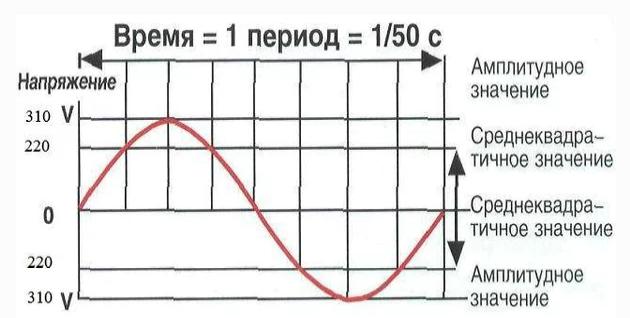
Таким образом, для того чтобы наблюдать синусоиду 220 В сетевого напряжения на экране, настройки осциллографа должны предусматривать отображение сигнала с максимальны амплитудным значением пик-пик не менее 620 вольт и применение соответствующего пробника (в большинстве случаев понадобится пробник с коэффициентом деления 1:100).
Внимание! Следует отметить, что в данном случае пользователь правильно использует батарейный прибор для измерения параметров напряжения сети. В любом случае, при проведении таких измерений необходимо соблюдать требования техники безопасности. Необходимо обеспечить защиту от плавающих потенциалов и гальваническую развязку измеряемой цепи и прибора. Наиболее правильно использовать дифференциальные пробники типа DP-40LV, которые также можно использовать не только с приборами с батарейным питанием, но и со стационарными приборами с питанием от сети переменного тока. Также возможно использование и обычных пробников с коэффициентом деления 1:100, например производства ROHDE&SCHWARZ RT-ZI10 или Fluke VPS420-R, которые имеют защищенные металлические (корпус разъема) части, препятствующие контакту оператора с токоведущими частями. В крайнем случае, соблюдая все меры осторожности, не допуская прикосновения к оголенным частям прибора и пробника, можно использовать пробник HP-9258 с открытым не изолированным корпусом разъема.
Наверх
|
|
В чем сходство и различие параметров и возможностей портативных цифровых осциллографов серий Fluke 190 Series II и R&S®Scope Rider (Rohde & Schwarz)? |
Наиболее наглядно ответ на этот вопрос можно увидеть в таблице сравнения данных серий приборов:
|
Параметр
|
|
R&S®Scope Rider
|
Fluke 190 Series II
|
|
|

|

|
|
Входные каналы
|
2 канала + мультиметр
4 канала
|
2 канала + мультиметр
4 канала
|
|
Аналоговая полоса пропускания (–3 дБ)
|
2 канала
|
60 МГц (RTH1002)
|
60 МГц (Fluke 190-062, Fluke 190-062/S)
|
|
4 канала
|
60 МГц (RTH1004)
|
–
|
|
2 канала
|
100 МГц (RTH1002 с опцией R&S® RTH-B221)
|
100 МГц (Fluke 190-102, Fluke 190-102/S)
|
|
4 канала
|
100 МГц (RTH1004 с опцией R&S® RTH-B241)
|
100 МГц (Fluke 190-104, Fluke 190-104/S)
|
|
2 канала
|
200 МГц (RTH1002 с опцией R&S® RTH-B222)
|
200 МГц (Fluke 190-202, Fluke 190-202/S)
|
|
4 канала
|
200 МГц (RTH1004 с опцией R&S® RTH-B242)
|
200 МГц (Fluke 190-204, Fluke 190-204/S)
|
|
2 канала
|
350 МГц (RTH1002 с опцией R&S® RTH-B223)
|
–
|
|
4 канала
|
350 МГц (RTH1004 с опцией R&S® RTH-B243)
|
–
|
|
2 канала
|
500 МГц (RTH1002 с опцией R&S® RTH-B224)
|
500 МГц (Fluke 190-502, Fluke 190-502/S)
|
|
4 канала
|
500 МГц (RTH1004 с опцией R&S® RTH-B244)
|
500 МГц (Fluke 190-504, Fluke 190-504/S)
|
|
Возможность программного увеличения полосы пропускания
|
Да
|
Нет
|
|
Максимальная частота дискретизации
|
5 млрд отсчетов/с
|
5 млрд отсчетов/с (при 500 МГц)
|
|
Разрешение АЦП
|
10 бит
|
8 бит
|
|
Входная чувствительность
|
от 2 мВ/дел до 100 В/дел
|
от 2 мВ/дел до 100 В/дел
|
|
Максимальная память (глубина записи)
|
500 тыс. отсчетов;
регистратор данных: 2 млн отсчетов,
архив: 12,5 млн отсчетов
|
10 тыс. отсчетов;
регистратор данных: 19 тыс. отсчетов
|
|
Диапазон развертки
|
от 1 нс/дел до 500 с/дел
|
от 1 нс/дел до 4 с/дел (при 500 МГц)
|
|
Скорость захвата
|
50 000 осциллограмм/с
|
< 10 осциллограмм/с
|
|
Виды синхронизации (запуска)
|
цифровая система запуска, по фронту, по глитчу, по длительности, по ранту,
по скорости нарастания, по тайм-ауту, по интервалу, по окну, по шаблону,
по состоянию, data2clk, по посл. шаблону, по видеосигналу (PAL,NTSC, SECAM,
PAL-M, SDTV, HDTV)
|
аналоговая система запуска,по фронту, по длительности импульса,
по видеосигналу (PAL, PAL+, NTSC, SECAM, прогрессивный)
|
|
Дисплей
|
7,0" сенсорный емкостной 800 х 480 пикселей
|
6", 320 х240 пикселей
|
|
Интерфейсы
|
2 USB (1 хост, 1 устройство), LAN, WLAN, microSD,
внешний вход/выход запуска, логический пробник
|
2 USB (1 хост, 1 устройство), внешний вход/выход запуска
|
|
Дистанционный управление
|
универсальный веб-доступ
|
фирменное ПО для Windows
|
|
Возможности расширения
|
синхронизация и декодирование,
цифровые каналы,
беспроводной интерфейс дистанционного управления
|
–
|
|
Масса, с батареей
|
2,4 кг
|
2 канальный: 2,1 кг,
4 канальный: 2,2 кг
|
|
Категория измерений
|
CAT IV 600 В, CAT III 1000 В
|
CAT IV 600 В, CAT III 1000 В
|
Подробнее о портативных цифровых осциллографах R&S®Scope Rider можно прочитать ЗДЕСЬ
Наверх
|
|
Как сохранить данные на внешний USB-накопитель? |
1. Нажмите на панели управления осциллографа кнопку «save». На экране прибора станет доступно меню настройки сохранения данных.
2. Кнопками под экраном прибора задайте настройки:
-
Тип
Сигнал: Формат сохранения - осциллограмма
Настройки: Формат сохранения - установки
Изображение: Формат сохранения - изображение
Запись: Режим покадрового регистратора
-
Источник
Канал1
Канал2
Матем.
Все.
-
Ячейка&Вызов - вызов из ячейки памяти.
-
Место хранения – usb-накопитель.
-
Кнопка Сохр. запускает процедуру сохранения.
На экране осциллографа откроется окно, предлагающее задать имя файла, в который будут сохранены данные.
Вращением рукоятки «Multipurpose» выбираются нужные клавиши экранной клавиатуры. Нажатие на эту рукоятку производит ввод выбраного символа. После задания имени файла, переместите курсор на экранную клавишу «enter» и нажмите. Данные запишутся в указанный файл. Далее их можно просмотреть с помощью програмного обеспечения AKTAKOM DSO-Soft6000
Наверх
|
|
Почему при визуализации сигнала по точкам около нулевой линии сигнала наблюдаются точки и линии, которые занимают менее половины деления? Почему эта ширина зависит от развертки и глубины памяти? Можно ли пользоваться таким прибором? |
Любое электронное устройство имеет собственные шумы, вызванные наличием внутренних электрических трактов, например широкополосным усилителем. Такие шумы визуально отображаются на экране осциллографа в виде шумовой дорожки. ВСЕ цифровые осциллографы, вне зависимости от производителя, имеют так называемую шумовую дорожку (случайный шум) (читайте на сайте www.kipis.ru).
Естественно на наиболее чувствительных диапазонах вертикального отклонения шумовая дорожка
визуально отображается более широкой и может даже занимать более деления (клетки), а то и полтора деления.
Толщина шумовой дорожки
может зависеть от многих факторов. Кроме указанной вертикальной чувствительности основными параметрами, влияющими на ширину шумовой дорожки, могут быть, частота дискретизации, яркость сигнала, персистенция, режим регистрации, глубина записи, скорость обновления экрана или скорость захвата осциллограмм. Почему ширина дорожки разная при разных значениях этих параметров лежит в понимании самой сути цифровой осциллографии и в понимании выше указанных терминов. Кратко: при разных режимах - осциллограф регистрирует и захватывает разное количество точек, в данном случае - случайных точек из шумовой дорожки. Именно поэтому она может иметь разную ширину.
Шумы в цифровом осциллографе носят случайный характер, и измерять шумовую дорожку
необходимо в режиме пикового детектора, при котором будут регистрироваться максимальные и минимальные пики. Все что находится в пределах этой шумовой дорожки
- это область неопределенности.
В измерительной технике критерием работы того или иного измерительного прибора является соответствие его нормированным техническим характеристикам, прописанным в описании типа. Все остальные параметры являются типичными (типовыми), т.е. не нормированными, и следовательно не являющиеся обязательными. Практически для всех моделей любого производителя (и уж точно для моделей экономного класса, каким и является осциллограф ADS-6062H), значение ширины шумовой дорожки
не только не нормируется, но даже не указывается вообще в технических характеристиках!
Более того, режим отображения по точкам - это вообще редко используемый режим и у ряда производителей осциллографов он функционально отсутствует. Основным режимом визуализации является режим отображения векторами, когда интерполятор
прибора сам соединяет точки. Переключив осциллограф в этот режим, станет видно, что все точки и линии, видные в режиме отображения по точкам, находятся в пределах шумовой дорожки, а следовательно никоим образом не влияют на работу осциллографа. А ширина шумовой дорожки, занимающая менее половины клетки на наиболее чувствительных диапазонах вертикального отклонения, является абсолютно нормальной и не является неисправностью прибора.
Наверх
|
|
Почему при некоторых настройках осциллографа внешняя синхронизация производится с большим опережением относительно фронта сигнала и большим джиттером? |
|
Основной задачей любой синхронизации, как внешней, так и внутренней является обеспечение на экране устойчивого изображения сигнала. Главным критерием работы осциллографа, как и любого другого прибора, является соответствие его технических характеристик нормативным документам. В измерительной технике таким нормативным документом является описание типа на прибор. Все остальные параметры являются типичными (типовыми), т.е. не нормированными и следовательно не являющиеся обязательными. Т.к. точностные параметры внешней синхронизации не прописаны в описании типа на данный прибор, из этого следует, что данный режим является вспомогательным и не нормируемым, т.е. положение точки запуска на экране прибора может несколько отличаться от предполагаемого пользователем - это не является неисправностью прибора.
Наверх
|
|
Почему в некоторых приборах сбрасываются часы реального времени? |
|
Часы реального времени в любом приборе, например, в осциллографе, питаются от встроенного аккумулятора, который имеет особенность разряжаться. Поэтому сброс часов реального времени может происходить. Не следует забывать, функция часов является вспомогательной функцией и не прописана в технических параметрах прибора. Отсутствие этой функции в приборе, некорректная работа или сброс часов не могут быть отнесены к недостаткам прибора.
Наверх
|
|
Какие условия эксплуатации предусмотрены для данного осциллографа? |
Условия эксплуатации:
- Питающее напряжение, температура хранения и эксплуатации см. в разделе "Технические характеристики".
- Относительная влажность не более 80% при температуре 0…40 °С.
- Атмосферное давление от 630 до 795 мм рт. ст.
- В помещениях хранения и эксплуатации не должно быть пыли, паров кислот, щелочей, а также газов, вызывающих коррозию.
- Эксплуатация прибора допускается только в зонах, защищённых от статического электричества и электромагнитного излучения.
- После пребывания в предельных условиях (хранения, транспортировки) время выдержки прибора в нормальных (эксплуатационных) условиях не менее 2 часов.
- Питание: сеть переменного тока напряжением (220 ± 20) В частотой (50 ± 2) Гц.
- Не допускается закрывать вентиляционные отверстия. Минимальное расстояние 25 мм по сторонам.
- Для чистки прибора снаружи используйте слегка смоченную тряпочку. Не пытайтесь чистить прибор внутри. Перед чисткой отключите прибор от сети и включайте только после полного высыхания.
- При эксплуатации не допускаются следующие действия, приводящие к отказу от гарантийного обслуживания прибора:
- Падение и воздействие вибрации на прибор.
- Не допускается подача на входные разъемы прибора напряжения, превышающего максимально разрешенное значение.
- Не допускается подача на входы осциллографа напряжения, гальванически связанного с сетью, без использования специально предназначенных для этого устройств, например, дифференциальных пробников.
- Используйте подходящую защиту от превышения напряжения.
- Применяйте пробники, специфицированные только для данного типа прибора.
- Не допускается замыкать накоротко выходные или входные разъемы прибора.
- Не допускается подача внешнего напряжения, превышающего допустимые значение на входные разъемы синхронизации.
- Не допускается подача на вход синхронизации внешнего сигнала с неправильной полярностью.
- Не допускается подключение к выходам прибора емкостной (без предварительной разрядки) или индуктивной нагрузки.
- При подключении кабелей нельзя путать входные разъемы с выходными.
- Разрешается использование предохранителей специфицируемых только для данного продукта.
- Неудовлетворительная вентиляция приведет к перегреву и поломке измерительного прибора.
- Используйте только специфицированные для данного прибора батареи.
- Замена батареи питания производится только при отключенном приборе.
- Не подвергайте батарею питания прибора воздействию высокой температуры, влажности или ударов.
Это может привести к повреждению прибора и частичной или полной потере его работоспособности
Неисправность предохранителя означает нарушение условий эксплуатации прибора.
Наверх
|
|
Как перенести на ПК осциллограммы, сохраненные во внутренней памяти прибора? |
|
У программного обеспечения, совместимого с серией осциллографов ADS-2xxx, такого функционала нет.
Возможность перенести на ПК осциллограммы, сохраненные во внутренней памяти прибора есть у ПО DSO-Soft6000, совместимого с серией осциллографов ADS-6xxx
Наверх
|
|
Как сделать скриншот экрана в планшетных осциллографах Актаком? |
Для быстрого сохранения изображения на дисплее во внутреннюю память планшетного осциллографа серии ADS-4000T проведите одновременно четырьмя пальцами по сенсорному экрану сверху вниз.

Для просмотра сохраненного изображения нажмите иконку  на передней панели планшетного осциллографа, расположенную внизу справа от экрана. на передней панели планшетного осциллографа, расположенную внизу справа от экрана.
В открывшемся экранном меню выберите иконку "Фото". На экране появятся все сохраненные снимки экранов (скриншоты).
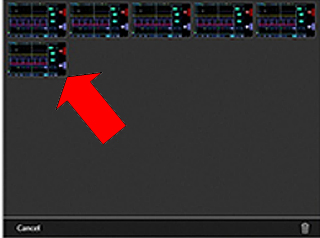
ля просмотра интересующего снимка экрана нажмите одним пальцем на данный скриншот.
Наверх
|
|
Как прочитать на ПК сигналы, сохраненные прибором в формате *.bin на USB-флешку? |
Для чтения данных, записанных осциллографом на внешний USB-носитель в формате *.bin, можно воспользоваться программным обеспечением AKTAKOM DSO-Reader Pro.
В данном ПО реализована возможность чтения *.bin файлов. В стандартном окне выбора файлов для чтения, необходимо в списке типов файлов выбрать «Битовые файлы осциллографа (*.bin)» как представлено на иллюстрации ниже:
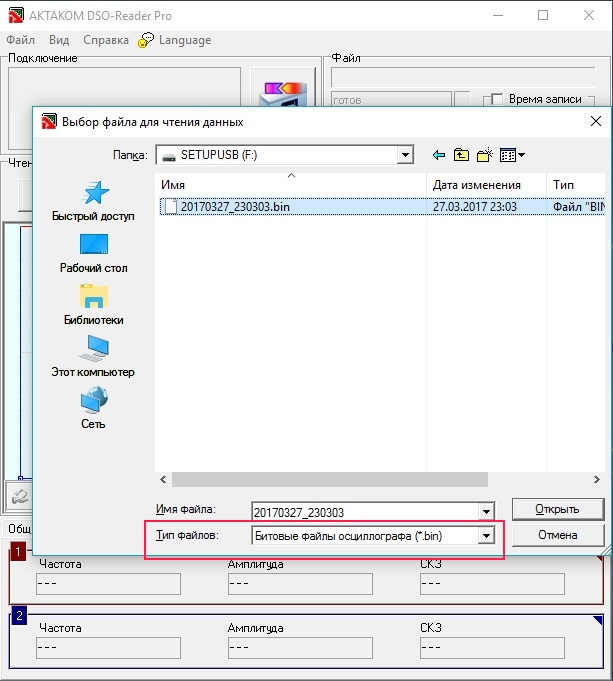
Нажать кнопку «Открыть» и ПО AKTAKOM DSO-Reader Pro отобразит сохраненный сигна:
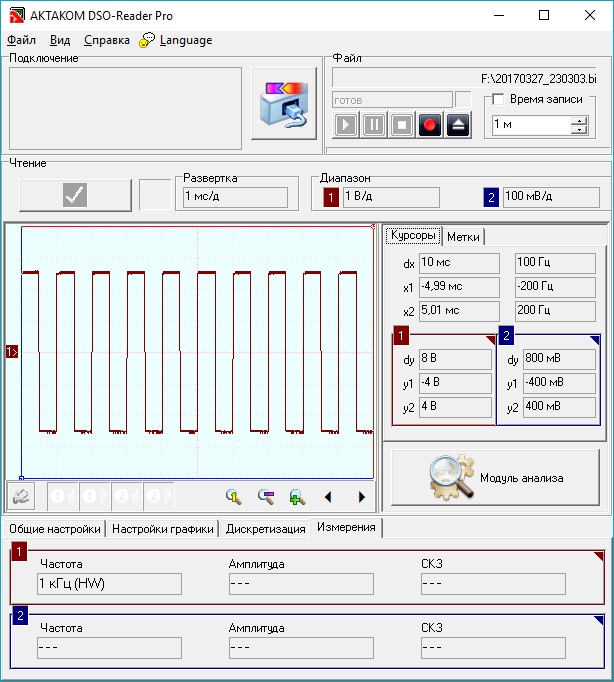
Наверх
|
|
Как быстро перейти в режим увеличения фрагмента в планшетных осциллографах Актаком? |
Для быстрого перехода в режим увеличения фрагмента (функция Zoom) одновременно тремя пальцами проведите по экрану планшетного осциллографа сверху вниз. (см . рис.) Экран прибора станет разделенным на две части. В верхней части будет отображаться сам сигнал, в нижней - увеличенный фрагмент.
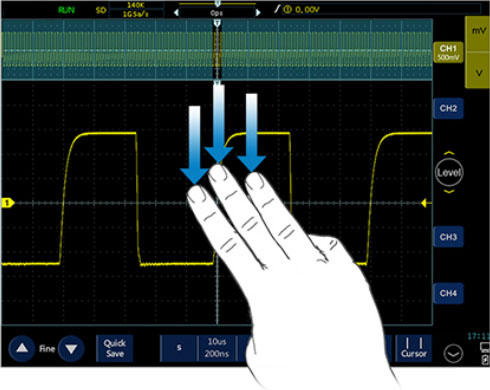
Наверх
|
|
Как управлять курсорами в планшетных осциллографах Актаком? |
Нажатием иконок на экране  выбирается режим измерений горизонтальными и/или вертикальными курсорами. выбирается режим измерений горизонтальными и/или вертикальными курсорами.
Для управления двумя курсорами одновременно нажмите на дисплей двумя пальцами одновременно и проведите ими по экрану в сторону куда надо переместить курсоры. При движении вправо-влево управление происходит парой вертикальных курсоров (см . рис.)
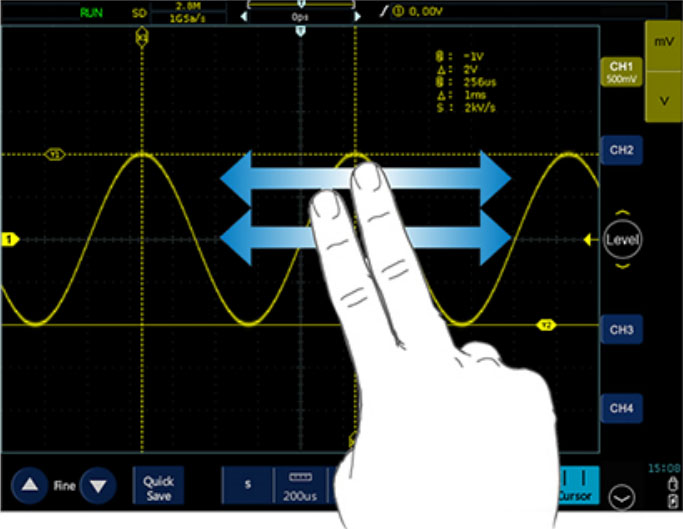
При движении вверх-вниз управление производится положением горизонтальных курсоров.
Если требуется управлять одним курсором, то нажмите на соответствующий значок на курсоре одним пальцем
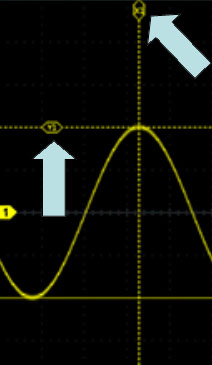
и передвиньте его в нужное положение.
Наверх
|
|
Как передать данные из внутренней памяти прибора на внешний носитель или ПК? |
Для копирования данных, сохраненных в памяти прибора, необходимо воспользоваться программным обеспечением AKTAKOM DSO-Soft6000.
В меню Communications нужно выбрать пункт Get Saved Data:
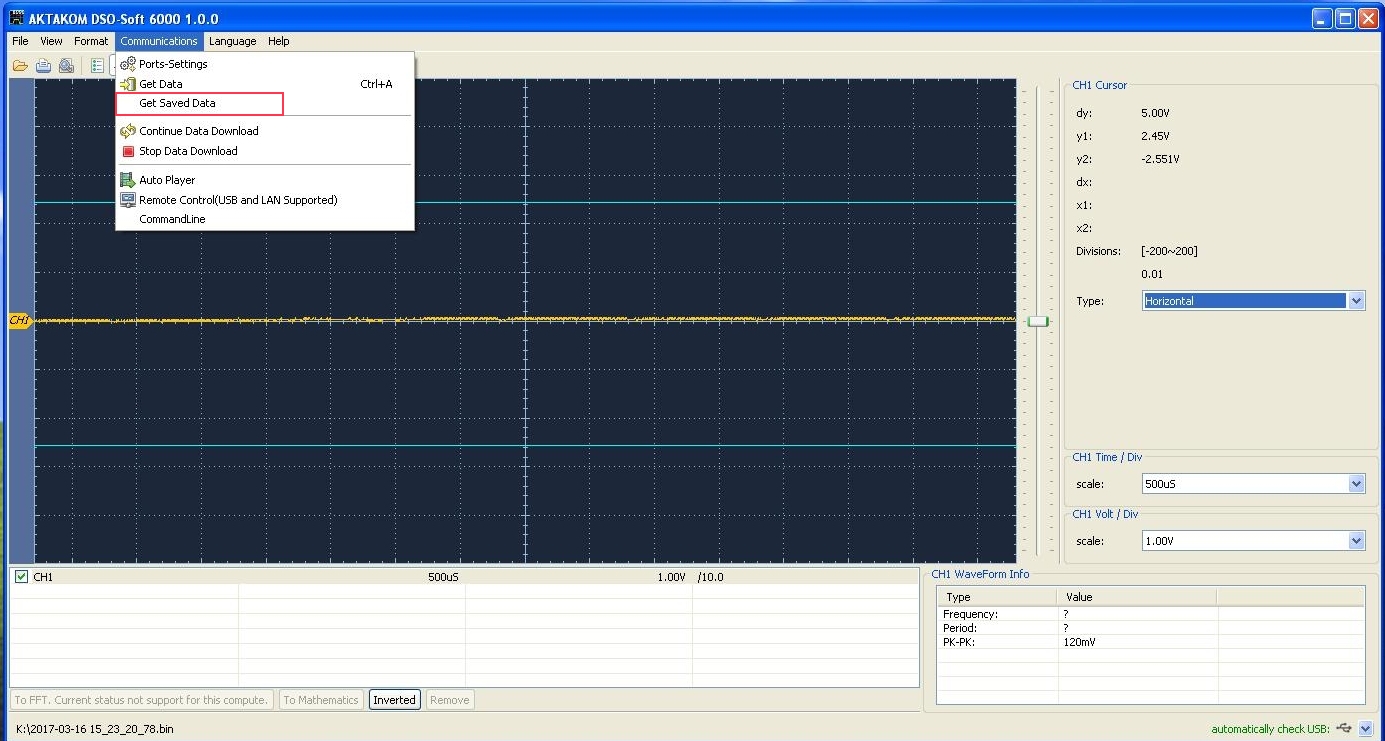
Откроется окно представленное на иллюстрации:
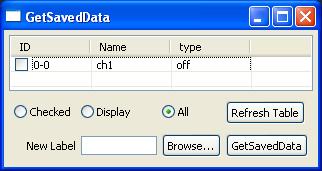
Необходимо выбрать сохраненный в памяти прибора файл, указать путь для сохранения с помощью кнопки "Browse" и имя файла и нажать кнопку "GetSavedData".
Данные будут сохранены в указанный файл и отображены в ПО:
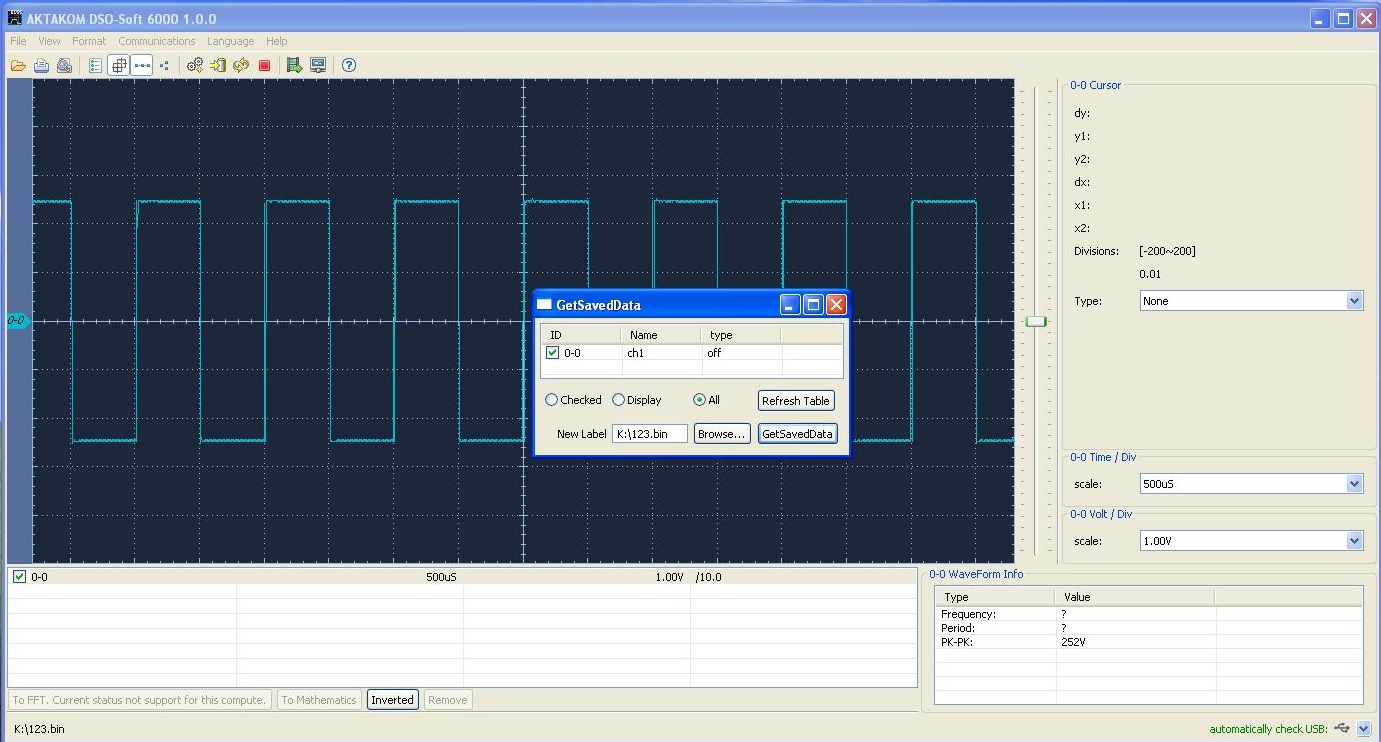
Наверх
|
|
Какие ограничения на объем флеш-накопителя? |
|
При сохранении данных на флеш-накопитель рекомендуется использовать носители объемом до 8 Гб, отформатированые в FAT32.
Наверх
|
|
Какое входное сопротивление осциллографа ADS-3025 при переводе переключателя из 1X в положение 10X? |
|
В положении переключателя коэффициента ослабления 1Х входной импеданс ADS-3025 - 1 МОм.
При положении переключателя 10Х входной импеданс - 10 МОм.
Наверх
|
|
Есть ли в ручном осциллографе Актаком ADS-3025 гальваническая развязка? |
|
Гальванической развязки в осциллографах ADS-3025 нет.
Наверх
|
|
Как быстро изменить числовые значения, например, временных параметров от наносекунд до секунд, в цифровых осциллографах Rigol? |
"Здравствуйте. Работаю с осциллографом Rigol DS2072A. Есть вопрос по установке параметров синхронизации "Запуск по N фронту". В технических параметрах осциллографа написано, что время задержки выбирается от 4 с до 16 нс. Изменение этого времени производится вращением регулятора, расположенного около экрана. И чтобы перейти со значения 100 нс, скажем на значение 500мс, нужно будет крутить его его очень долго. Нужно преодолеть несколько порядков значений. Есть ли способ ввести нужное значение более быстро. Аналогичная ситуация и с другими регулировками, где нужно переходит с наносекунд на доли секунды…."
Действительно точное изменение времени задержки, да и других аналогичных параметров, производится многофункциональным регулятором, расположенным справа от экрана

Однако для всех осциллографов Rigol, имеющих технологию UltraVision, а именно для серий MSO/DS2000A, MSO/DS4000, DS4000E, DS6000 на передней панели имеется еще один - навигационный регулятор.

Он также многофункциональный и одной из его функцией является быстрая настройка или выбор числовых параметров из большого диапазона. Вращение по часовой
стрелке увеличивает цифровое значение параметра, а против часовой стрелки - уменьшает. Вращением внешней части этого регулятора производит грубое, т.е. быстрое изменение значений в широком диапазоне, а внутренней ручки регулятора - более точное изменение параметра.
Наверх
|
|
Какая длина выборки в режиме БПФ у цифровых осциллографов серий АКТАКОМ ADS-6000 и ADS-2000T? |
|
У цифровых осциллографов АКТАКОМ серии ADS-6000 в режиме БПФ максимальная глубина выборки составляет 8К точек. У цифровых осциллографов АКТАКОМ серии ADS-2000T данный параметр достигает 32К точек.
Наверх
|
|
Зачем нужен осциллограф со встроенным мультиметром? |
Портативный цифровой мультиметр, это, наверное, самый распространенный измерительный прибор, который, пожалуй, есть в каждой измерительной лаборатории, у каждого инженера и техника.
Идея совместить мультиметр и осциллограф выглядит очень логичной и востребованной. В ходе разработки, отладки и обслуживания электронных систем на одной и той же плате возникает необходимость как измерений напряжений, токов, сопротивления (мультиметр), так и наблюдения формы сигналов и ее динамики (осциллограф).
Нужен ли осциллограф со встроенным мультиметром? Ведь цифровой осциллограф сам способен выполнять некоторые функции мультиметра, а именно – измерять постоянное и переменное напряжение, измерять частоту сигнала. Если к осциллографу подключить токовые пробники, это расширит его возможности измерением постоянного и переменного тока…
Начнем с того, что аналого-цифровое преобразование у осциллографа – скоростное и, как правило, 8-разрядное. Т.е. точность одиночного измерения не превысит 0,4%. У современных прецизионных мультиметров используются медленные АЦП, но имеющие большую разрядность, что обеспечивает точность зачастую на порядок лучше. Так для прецизионного цифрового мультиметра АКТАКОМ АМ-1189 точность измерений постоянного напряжения составляет 0,02%, что в 20 раз лучше. С другой стороны потребность в высокой точности измерений возникает далеко не всегда, поэтому возможности измерения напряжения с помощью АЦП цифрового осциллографа небесполезна для комбинированных приборов.
Осциллограф не может измерить сопротивление, как это делает мультиметр. Ведь для этого необходимо в измерительную цепь подавать тестовый ток, который не могут вырабатывать входные каскады осциллографа (да они и не рассчитаны на подачу сигнала от внешнего источника тока).
По этой же причине осциллограф (в отличие от мультиметра) не может осуществлять прозвонку цепи, измерять емкость, индуктивность и тестировать диоды и транзисторы (обычный функционал для мультиметра).
Важным моментом является то, что обычно измерительные разъемы мультиметра гальванически развязаны от питающей сети (хотя бы в силу батарейного питания). Среди осциллографов такой возможностью обладают только дорогие приборы с гальванической развязкой входов или батарейным питанием.
Все это показывает, что осциллограф не полностью может заменить мультиметр, и комбинированные приборы, совмещающие в одном корпусе осциллограф и мультиметр, востребованы потребителями.
Наиболее удачно смотрится встраивание мультиметра в портативные осциллографы. Это объясняется потребностью пользователя такого прибора сэкономить место и снизить вес сумки, которую нужно брать на выезд, а также наличием в таких приборах батарейного питания и подходящим форм-фактором.
Наверх
|
|
Возможно ли непрерывное оцифровывание аналогового сигнала с частотой не менее 80 МГц и продолжительностью не менее 1 мс с помощью осциллографа Актаком ADS-2332? |
Полный вопрос звучал так:
"Для решения наших задач требуется аналогового сигнала с последующим сохранением данных по одному каналу ( т.е. интервал между оцифрованными точками 12,5 нс), продолжительностью не менее 1 мс. Позволяет ли решить такую задачу осциллограф ADS-2332?"
Наш ответ:
Глубина записи данного осциллографа (ADS-2332) до 10 млн. точек. Таким образом, при частоте дискретизации 100 МГц интервал между оцифрованными точками составит 10 нс, что соответствует интервалу непрерывной регистрации данных 100 МГц*10 нс= 100мс.
Т.е. осциллограф Актаком ADS-2332 подходит для этих целей.
PS. В принципе для этих целей подойдут и более дешевые модели осциллографов этой серии (глубина записи 10 млн.точек), например: ADS-2111M или ADS-2111MV.
Наверх
|
|
Почему при записи сигнала регистратором осциллографа DS2072A (и других) записывается и доступно к воспроизведению только 7 кадров вместо заявленных 65000 кадров? |
|
В цифровых осциллографах Rigol, используемых технологию Ultravision, т.е. в сериях DS/MSO1000Z, DS/MSO2000, DS/MSO4000, DS6000 в режиме записи сигнала регистратором максимальное количество записываемых кадров зависит от выбранной глубины записи. Для серии DS2000A при глубине записи 14 миллионов точек максимальное значение кадров действительно 7. Для того что бы записать регистратором 65000 кадров надо установить глубину записи в статус "Авто".
Наверх
|
|
В чем отличие осциллографов Rigol серии DS2000A от DS2000 |
|
Существенных отличий между этим сериями осциллографов нет.
Кроме устранения некоторых ошибок в прошивке по сравнению с серией DS2000 у приборов DS2000A появились:
1. Возможность установки входного импеданса прибора равного 50 Ом, а не только 1 МОм (для всех моделей DS2000A).
2. Возможность производить запуск по сигналам CAN шин в штатной комплектации.
А кроме того:
3. В модельном ряду появилась модели на 300 МГц: DS2302A и DS2302A-S.
4. Аналогично серии приборов DS1000Z-S в новой линейке DS2000A-S появились 4 модели осциллографов с индексами A-S (DS2072A-S, DS2102A-S, DS2202A-S, DS2302A-S), которые имеют встроенный двухканальный цифровой генератор сигналов с полосой пропускания до 25 МГц.
5. Также на базе осциллографов DS2000A были выпущены модели с логическим анализатором MSO2072A, MSO2102A, MSO2202A, MSO2302A и модели с логическим анализатором + встроенным генератором сигналов MSO2072A-S, MSO2102A-S, MSO2202A-S, MSO2302A-S.
Наверх
|
|
В чем отличие осциллографов Tektronix серии TBS1000B от TBS1000B-EDU? |
Серия цифровых запоминающих осциллографов Tektronix TBS1000B-EDU разработана с учетом требований современных образовательных учреждений. Приборы этой серии имеют встроенную систему обучающего ПО с возможностью ее обновления. Инновационное программное обеспечение для обучения (обучающее ПО) позволяет создать полнофункциональную систему обучения на основе мощного компьютерного приложения для редактирования учебных материалов (PC Course Editor) в сочетании с приборами серии TBS1000B-EDU и веб-страницей для обмена этими материалами. С помощью обучающего ПО преподаватели могут составлять описания лабораторных работ и загружать материал непосредственно в осциллограф серии TBS1000B-EDU.
В отличие от TBS1000B-EDU цифровые осциллографы Tektronix серии TBS1000B не имеют:
- встроенную систему обучающего ПО с возможностью загрузки обучающих курсов лабораторных работ, средств для создания и редактирования учебных курсов
- возможность установить пароль на « Автоустановку»
Однако в них предусмотрены расширенные возможности по обработке сигналов (по сравнению с TBS1000B-EDU), а именно:
- встроенные функции анализа диаграмм трендов TrendPlot™, с помощью которой можно выполнять мониторинг измерений в течение длительного времени;
- функция контроля предельных значений обеспечивает быструю разбраковку «годен/не годен», сравнивая входные сигналы с заданными пользователем шаблонами;
- регистратор данных, который позволяет настроить осциллограф на сохранение сигналов на USB накопителе общей продолжительностью до 24 часов.
По остальным функциям осциллографы Tektronix серий TBS1000B и TBS1000B-EDU практически идентичные.
Наверх
|
|
Каким способом можно наблюдать медленно меняющиеся сигналы на экране осциллографа? |
|
Для этих целей рекомендуется использовать режим “самописец”. Правда, он есть не во всех моделях осциллографов. В этом режиме осциллограмма обновляется на экране осциллографа справа налево. Режим "самописец” обычно доступен при установке "медленных" разверток с коэффициентом развертки от 500 мс/дел или медленнее, а режим запуска выбираться не может и используется только автоматический (AUTO).
Наверх
|
|
Какие USB флэш-накопители можно применять для записи данных в осциллографе? |
Прежде всего, надо помнить, что осциллограф - это в первую очередь измерительный прибор, а не компьютер. Поэтому при использовании внешних устройств на них накладываются определенные ограничения.
- Флэш-накопитель должен быть отформатирован в формате FAT32. На некоторых моделях осциллографов (и многих других приборов) иные форматы, например NTFS, могут не поддерживаться.
- Объем памяти флэш-накопителя не должен быть большим (рекомендуем до 8 ГБ)
- Не следует использовать слишком скоростные флэш-накопители, например USB 3.0 и т.п. (USB 2.0 тоже могут не поддерживаться)
- Используйте USB-накопители известных фирм. Мы рекомендуем Transcend и Kingston. Каждый накопитель - это устройство со своим набором команд, а USB порт прибора - это всегда ограничения!
- Используйте полноразмерные USB-накопители.
- Не следует сохранять данные на карту SD через USB-адаптер. Этот вариант может также не пройти.
Наверх
|
|
Как выполнить автоматическую калибровку осциллографа? |
Процедура автоматической калибровки (автокалибровки) позволяет повысить точность осциллографа при изменении температуры окружающей среды. Процедуру автокалибровки необходимо применить для достижения максимальной точности осциллографа при изменении температуры окружающей среды ≥5 градусов Цельсия.
Для вызова процедуры автоматической калибровки нажмите кнопку UTILITY, затем нажмите кнопку H1. Далее поворотным регулятором выберите пункт меню Adjust. Меню автоматических настроек включает следующие пункты:
- Self Cal - вызов процедуры автоматической калибровки;
- Default - вызов заводских настроек (настроек, записанных в памяти прибора).
Процедура автокалибровки следующая:
- Перед запуском автокалибровки необходимо отключить пробники и соединительные кабели от входных разъёмов осциллографа.
- Нажмите кнопку UTILITY.
- Нажмите кнопку H1.
- Поворотным регулятором выберите элемент Adjust.
- Нажмите кнопку H2. На экране осциллографа появится информационное окно.
- Нажмите кнопку H2 для запуска процедуры автокалибровки или любую другую кнопку, если процедуру автокалибровки выполнять не надо.
Наверх
|
|
Каким образом можно сохранить данные осциллограммы для чтения в Excel? |
Наверх
|
|
На какое максимальное значение тока расчитан пробник HVP-15F при работе в импульсном режиме на напряжении 30 кВ пик? |
|
Максимальное значение силы тока в импульсном режиме при напряжениях 30 кВпик не должно превышать 3 мкА.
Наверх
|
|
Какое время может работать пробник HVP-15HF в импульсном режиме при напряжении 15 кВпик и 30 кВпик? |
|
При работе в импульсном режиме при напряжении 15 кВпик время работы высоковольтного пробника - не ограничено, а при напряжении 30 кВпик в импульсе - не более 60 сек.
Наверх
|
|
В начале эксплуатации прибора нет возможности автономной работы с применением аккумулятора. Прибор не включается в автономном режиме. |
|
При транспортировке прибора в целях безопасности аккумулятор отключён от гнезд питания прибора, но находится в батарейном отсеке. Для автономной работы осциллографа ADS-4062 (ADS-4102) от внутреннего питания следует снять крышку батарейного отсека и подключить аккумулятор к прибору.
Наверх
|
|
Какие пробники поставляются в комплекте с осциллографами ADS-2111M/MV? |
|
В комплекте с осциллографами ADS-2111M/MV поставляются пробники с коэффициентом ослабления 1:1, 1:10. Пробники имеют следующие технические характеристики: 100 MHz / 6 MHz; 10x: 600 Vpk; 1x: 200 Vpk; CAT II.
Наверх
|
|
Можно ли в цифровых осциллографах-генераторах Актаком АСК-6069, АСК-6109, АСК-6209 использовать форму сигнала с осциллографа в качестве пользовательской формы встроенного генератора? |
Да. Можно. Покажем реализацию этой возможности на примере.
1. Получим на цифровом осциллографе-генераторе АСК-6209 следующий сигнал
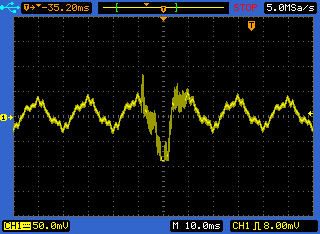
2. Далее заходим в меню встроенного генератора

3. Выбираем работу с пользовательской формой сигнала в меню Output Type элемент User ARB
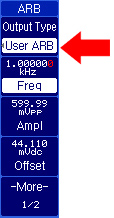
4. Переходим на вторую страницу меню и выбираем элемент Capture/Storage
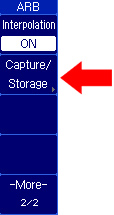
5. Сохранить форму сигнала можно, как во внутреннюю память, так и на внешний USB носитель. В качестве примера сохраним во внутреннюю память. Выбираем элемент Internal Storage. Далее выбираем сохранение в энергонезависимую память в ячейку User03. Сохраняем форму в данную ячейку нажатием функциональной кнопки Save.
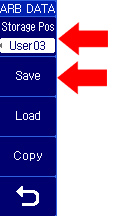
Форма сигнала с осциллографа сохранена во внутреннюю память прибора Теперь необходимо убедиться, что форма сигнала с осциллографа может быть использована в качестве пользовательской формы встроенного генератора АСК-6209
6. Подключаем на выход генератора кабель и соединяем его со входом CH1 осциллографа

7. Нажимаем кнопку включения выхода генератора WG Output

8. Повторяем п.2-п.5, но вместо п.6 выполняем загрузку сохраненной формы - элемент Load
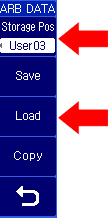
9. Получаем на дисплее цифрового осциллографа сигнал пользовательской формы со встроенного генератора, который по форме аналогичен захваченному ранее осциллографом
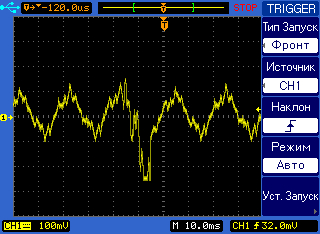
Наверх
|
|
Как проверить наличие заявленной максимальной глубины записи (10 миллионов точек на канал) в цифровых осциллографах серии ADS-2xxxM/ADS-2xxxMV? |
Вариант 1.
Просто посмотреть размер глубины записи в специальной области на рабочем окне
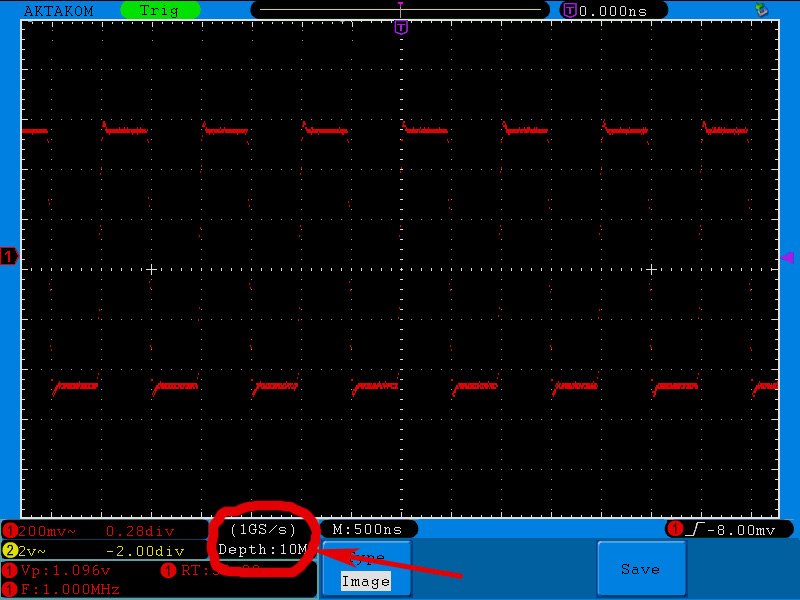
Вариант 2.
Можно рассчитать глубину записи автоматически
1. Подадим на осциллограф сигнал c генератора в виде меандра с частотой 1 МГц.
2. Нажмем кнопку "Auto" на осциллографе для получения устойчивой картинки.
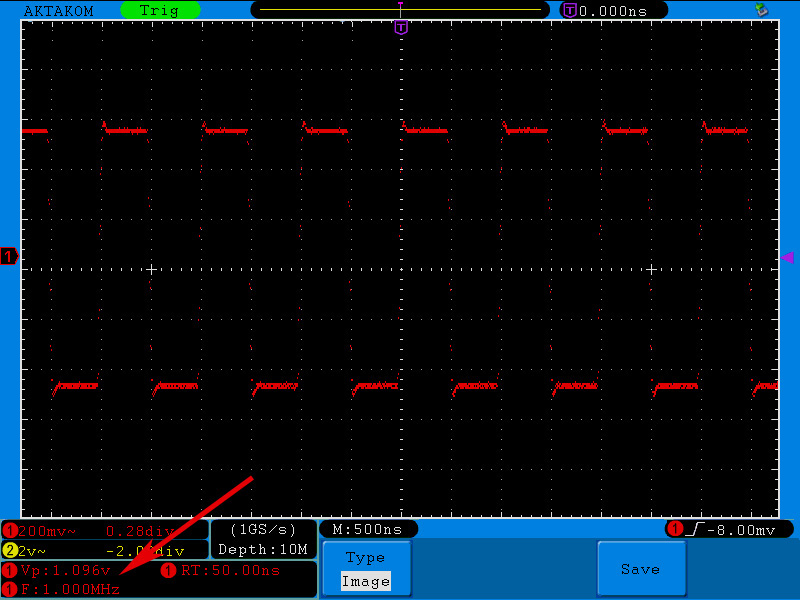
Здесь и в дальнейшем лучше проводить работу в режиме отображения сигнала точками (dots)
3. Нажмите на кнопку ACQUIRE для вызова на экран основного меню регистрации. Далее нажмем функциональную кнопку H2 для перехода в режим выбора размера памяти и затем функциональную кнопку F5 для выбора размера памяти 10 миллионов точек (10 М).
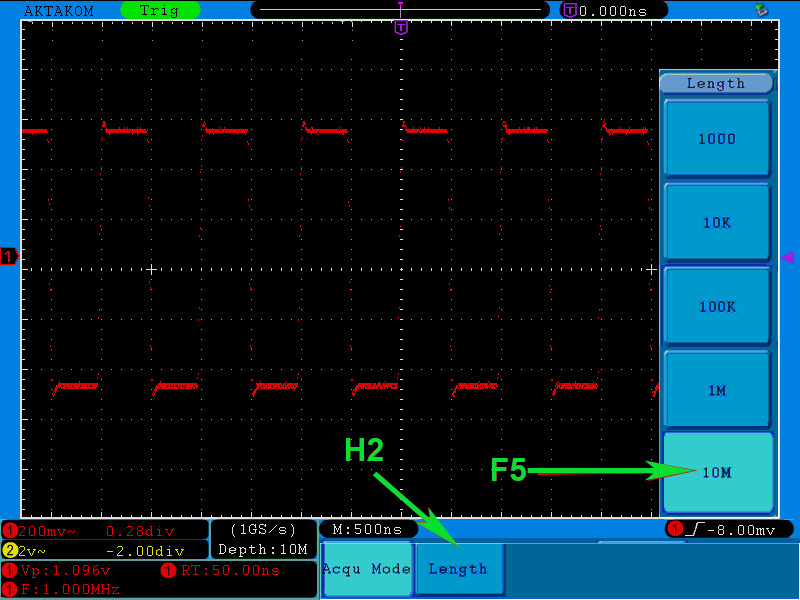
4. Остановим регистрацию сигнала. Для этого нажмите кнопку Run/Stop осциллографа
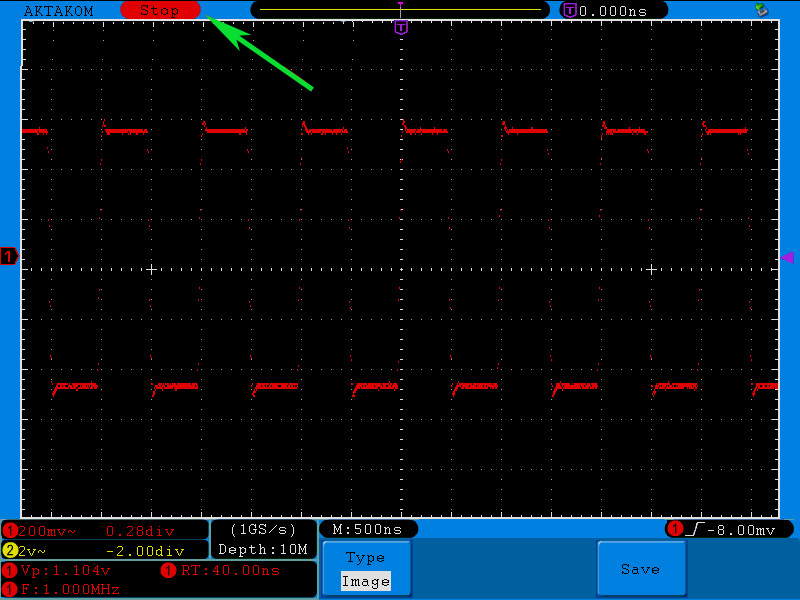
5. Растянем осциллограмму, чтобы увидеть расстояние между точками.
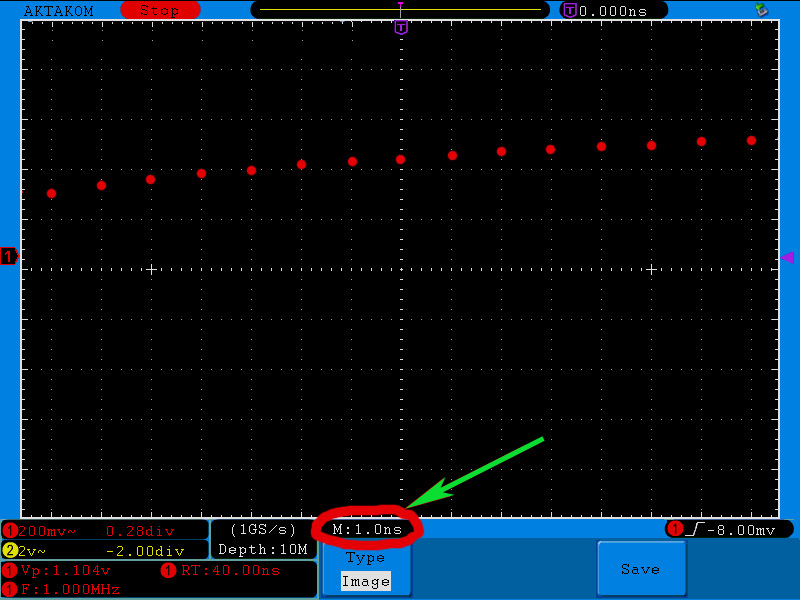
Из рисунка видно, что между точками соответствует одному делению. При развертке 1 нс/дел, точки располагаются через 1 нс.
6. Далее установим развертку таким образом, чтобы весть захваченный сигнал оказался на экране. В нашем случае наиболее хорошо виден весь захваченный сигнал при развертке - 5 мс/дел.
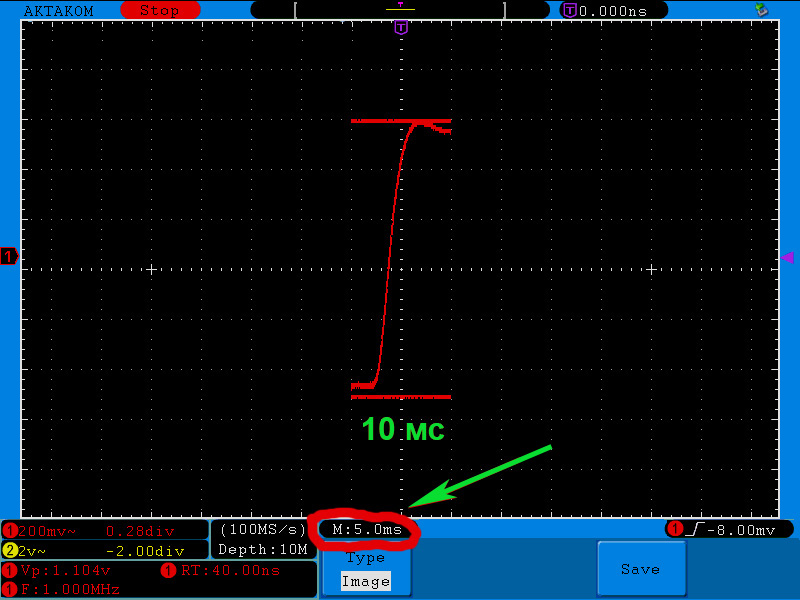
В этом случае захваченный сигнал занимает 2 деления, т.е. его длина 10 мс
7. Теперь можно рассчитать сколько точек помещается в зарегистрированном сигнале. Для этого длину записанного в память сигнала 10 мс делим на расстояние между точками - 1 мс.
Т.е, 10 мс/1 нс = 10 миллионов точек.
Таким образом, видно, что заявленная максимальная глубина записи цифровых осциллографов Актаком серии ADS-2xxxM/ADS-2xxxMV соответствует реальности и составляет 10 миллионов точек.
Вариант 3.
Расчет глубины записи на основе программного обеспечения
1. Подадим на вход осциллографа CHA сигнал. На экране цифрового осциллографа увидим картинку аналогичную приведенной ниже:
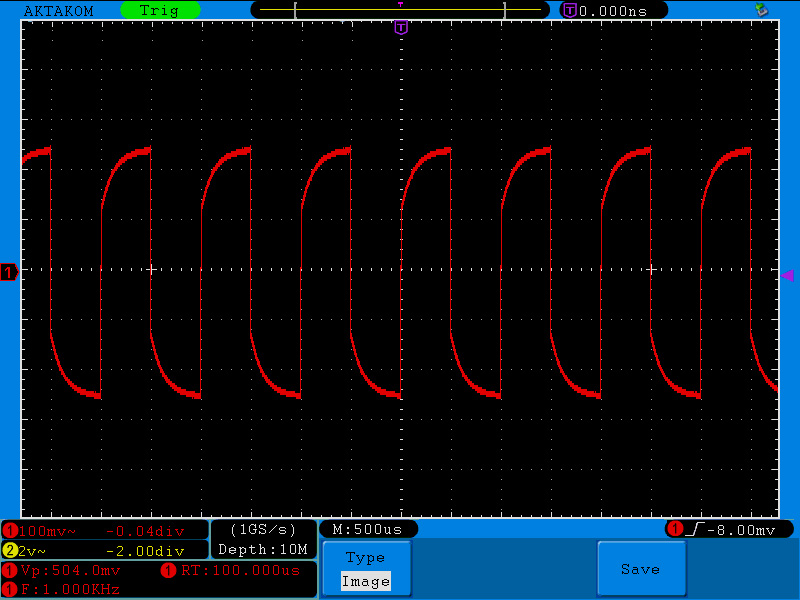
2. Вставим в USB-порт запоминающее устройство. Сохраним данные на USB-устройство. Для этого нажмем кнопку COPY . Процедура сохранения данных может занять несколько секунд.
Вся дальнейшая обработка данных будет происходить на персональном компьютере
3. В программе обработки сохраненных данных от осциллографа на персональном компьютере откройте закладку File и далее пункт Open. Выберите сохраненный файл и подтвердите ввод нажатием клавиши Открыть.
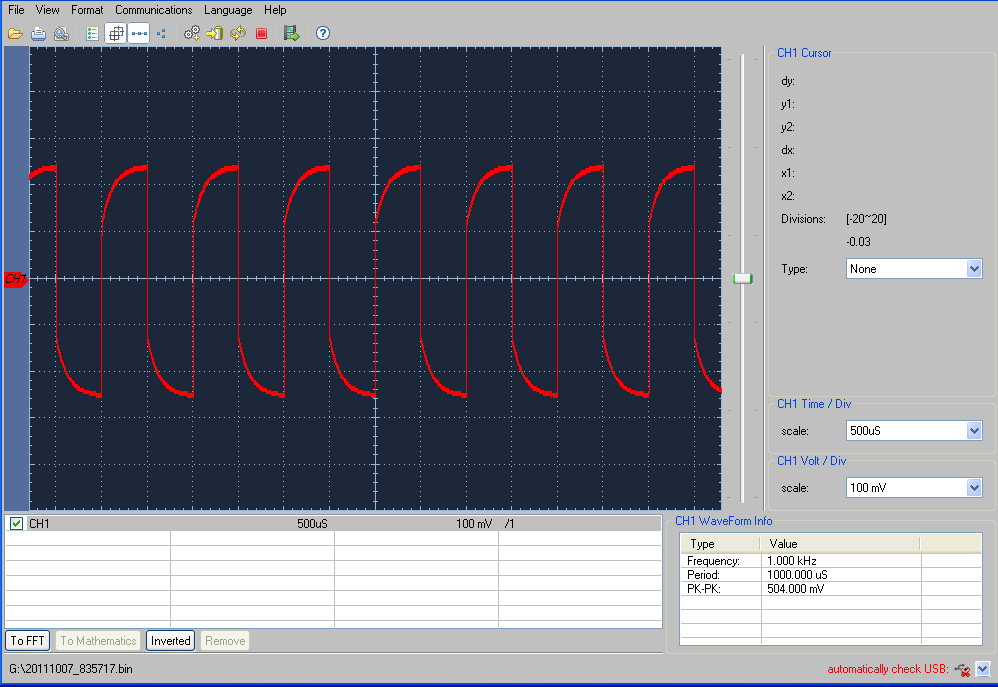
4. Так как задачей является подтверждение возможности сохранить на цифровом осциллографе сигнал с глубиной записи 10 миллионов точек, то актуальным становится представление сигнала не в графической форме, а в виде таблицы данных. Для представления сигнала в виде таблицы данных нажмем на иконку Data Table:
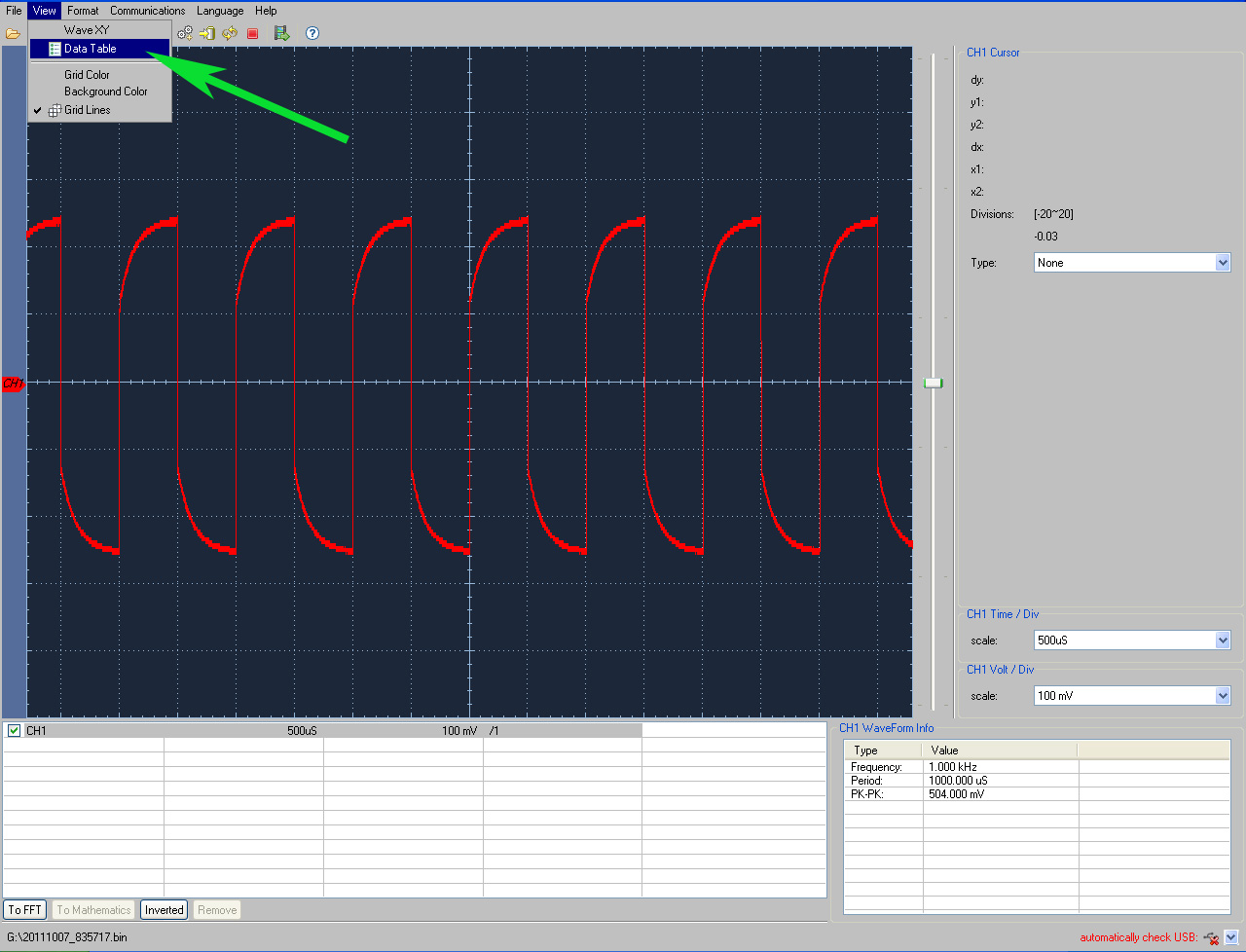
5. На экране появится представление данных, полученных с цифрового осциллографа в виде таблицы (листы с 1 по 2000)
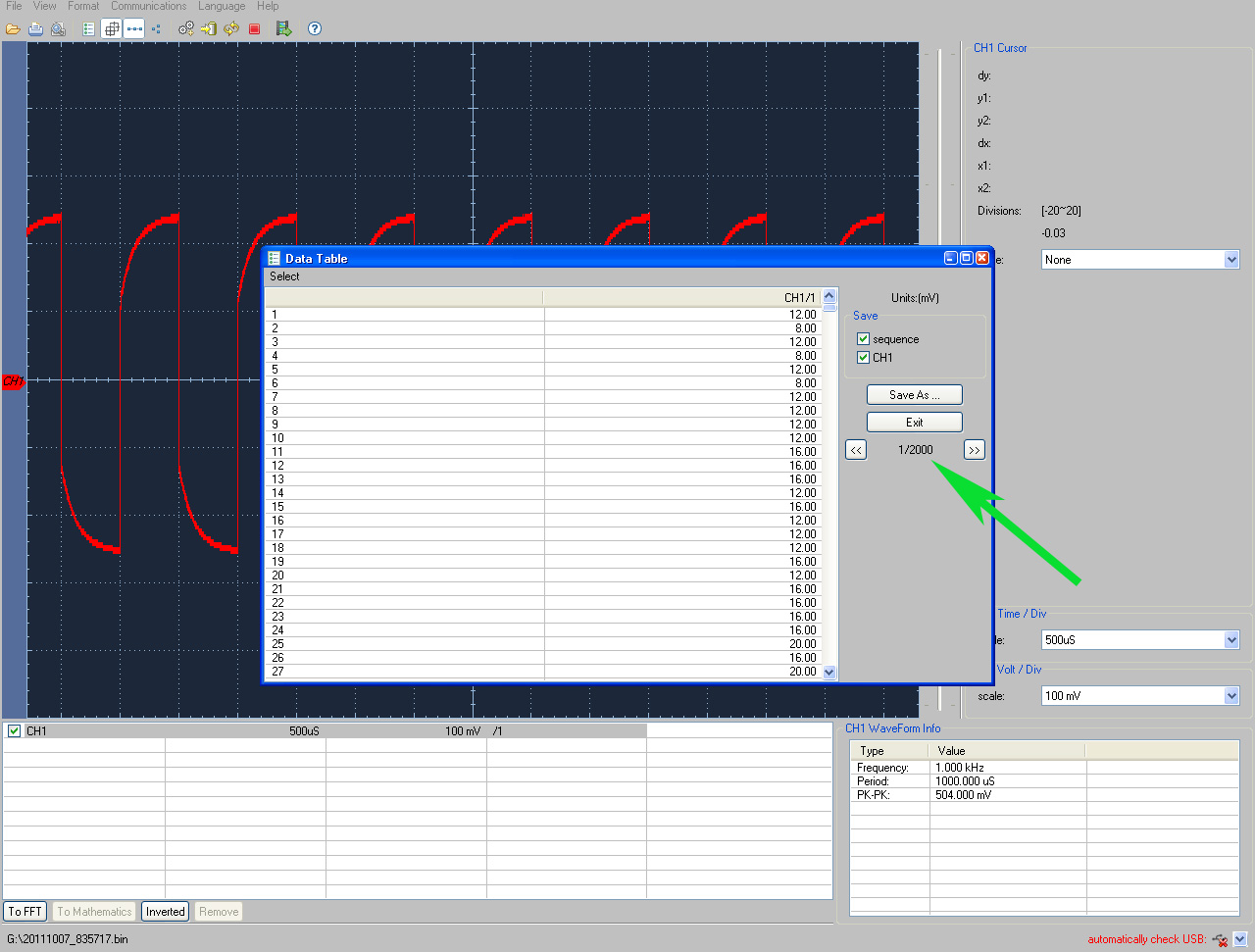
6. Прокрутив листы до конечного (с номером 2000) можно убедиться, что максимальная глубина записи достигает 10 млн. точек на канал
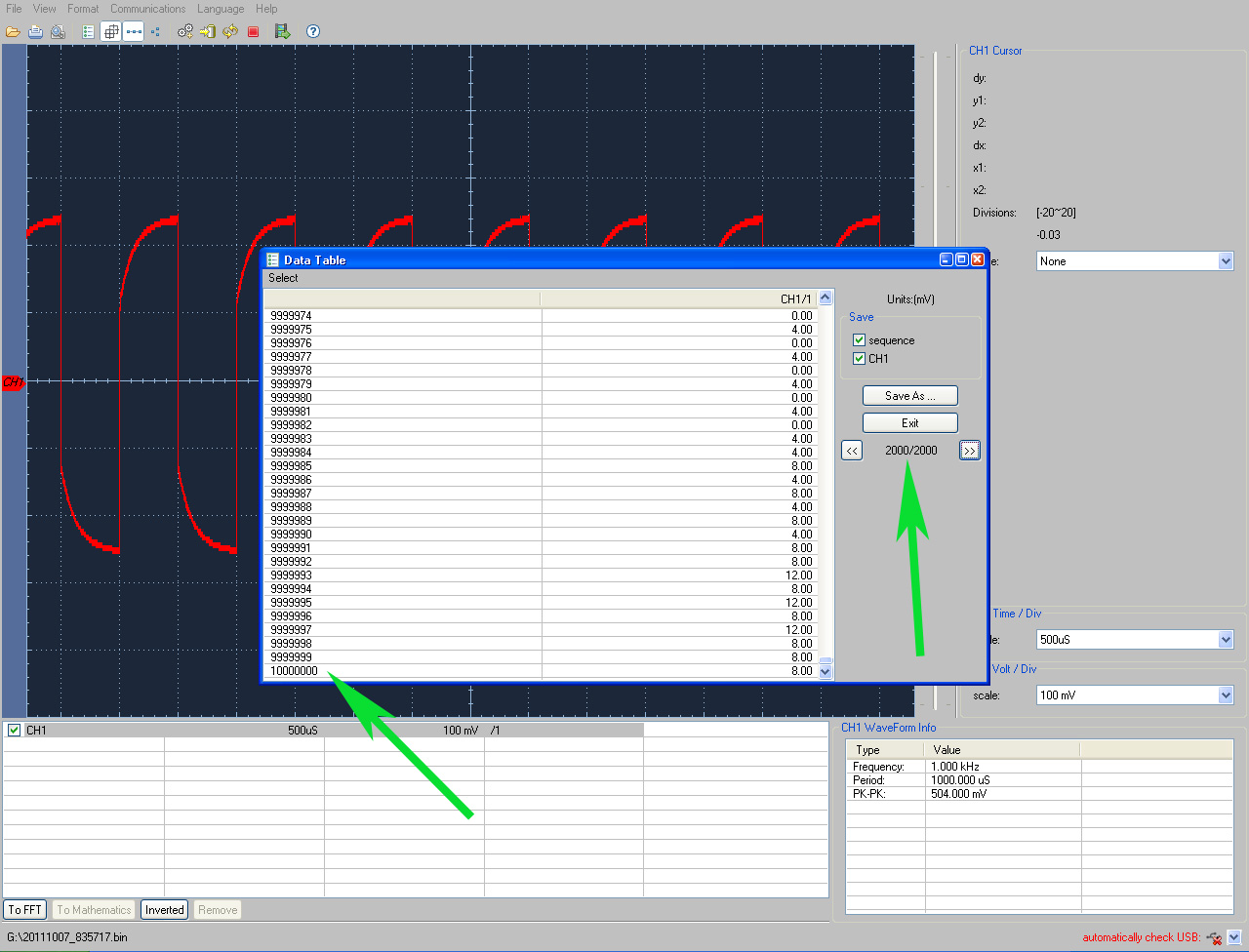
Наверх
|
|
При изменении горизонтальной развертки на цифровом осциллографе на разных горизонтальных развертках наблюдается непонятное изменение формы одного и того же сигнала, в чем проблема? |
На самом деле никакой проблемы нет.
Просто нужно учитывать, что вы работаете на цифровом осциллографе, который оцифровывает сигнал с различной частотой дискретизации в зависимости от выбранной горизонтальной развертки, а затем соединяет плавной линией (интерполирует) оцифрованные точки, восстанавливая реальную форму сигнала.
Для примера предположим, что вы измеряете сетевое напряжение частотой 50 Гц на развертке 10 мс/дел с частотой дискретизации 20 кГц (kSa/s).
Один период сигнала (20 мс), оцифрованный в этом режиме, 20Е-03(сек) * 20Е03(1/сек) = 400 точек. Этого вполне достаточно, чтобы корректно восстановить и интерполировать синусоиду частотой 50 Гц (т.е. периодом 20 мс).
Нормальное отображение при развертке 10 мс/дел:
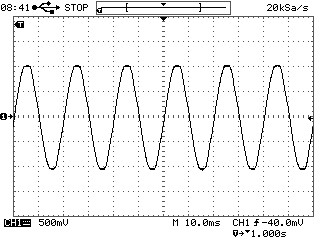
Искажение формы того же сигнала на развертке 10 с/дел:
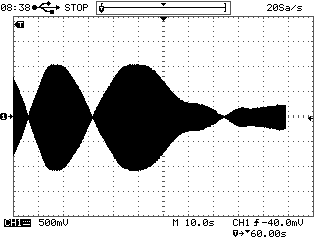
На втором экране развертка установлена в положение 10 с/дел, а частота дискретизации на такой развертке получилась 20 выборок в секунду (20 Sa/s). Т.е. на один период сигнала 20 мс пришлось: 20Е-03(сек) * 20(1/сек)=0,4 точки. Т.е. восстановить (интерполировать по точкам) синусоиду, имея меньше одной точки на период невозможно, поэтому вы получили мешанину (т.н. "aliasing" или ложные частоты), образованную биениями измеряемой частоты и частоты дискретизации.
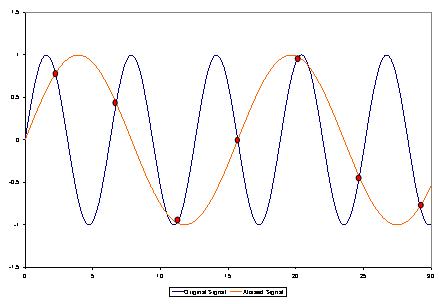
Чтобы корректно устанавливать режим сбора данных цифрового осциллографа следует придерживаться простого правила: частота дискретизации должна быть по крайней мере в 5-10 раз выше частоты сигнала, тогда у вас не будет парадоксов, которые наблюдаются на втором экране.
Все это касается любого цифрового осциллографа, и никак не связано ни с его типом, ни с пробниками.
Наверх
|
|
Инструкция по установке ПО FlukeView и подключению к ПК |
1. Установить лицензионное ПО FlukeView с компакт диска (опция).
2. Установить последнее официальное обновление (бесплатно скачать по ссылке)
Важно: во время установки обновления необходимо вручную указать путь к установленной старой версии (например, C:\Program Files\FlukeView\ScopeMeter Х …).
Примечание: в некоторых случаях необходимо установить доп. драйвера:
- Установить драйвер конвертера USB/RS-232 (PL2303_Prolific - загрузка с оф. ресурса разработчиков).
- Установить драйвер виртуального COM-порта (CMD20802 - загрузка с оф. ресурса разработчиков).
- Перезагрузить ПК.
3. Подключить кабель OC4USB (если кабель не определился полностью в диспетчере устройств, повторить установку драйверов).
4. Запустить ПО FlukeView.
5. Выбрать в меню Connect самый последний COM-порт (который появился при установке драйверов кабеля).
6. Нажать кнопку Connect – ПО автоматически определит скорость подключения.
Наверх
|
|
Как включить и выбрать канал в осциллографах ADS-4142, ADS-4144 и ADS-4155? |
Выбор каналов
Нажатием значка выбора канала на сенсорном экране или кнопки соответствующего канала в области Vertical (каналу CH1 соответствует кнопка желтого цвета Ch1, каналу CH2 – голубого цвета Ch2, каналу CH3 – розового цвета Ch3, каналу CH4 – салатового цвета Ch4) можно задать отображение, скрытие нужных каналов, а также войти в меню настроек для соответствующего канала.

Здесь и далее, в качестве примера используется какал CH1 (если не описано что-либо иное).
1. Чтобы сделать активным канал CH1, нажмите желтую кнопку Ch1 или значок на сенсорном экране «CH1».
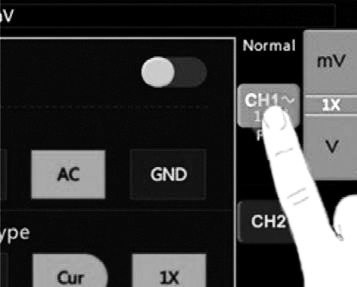
Если канал активный, то значок подсвечивается «CH» и на экране включена нулевая линия осциллограммы.
На рис. канал CH1 – активный, канал CH2 – не активный.
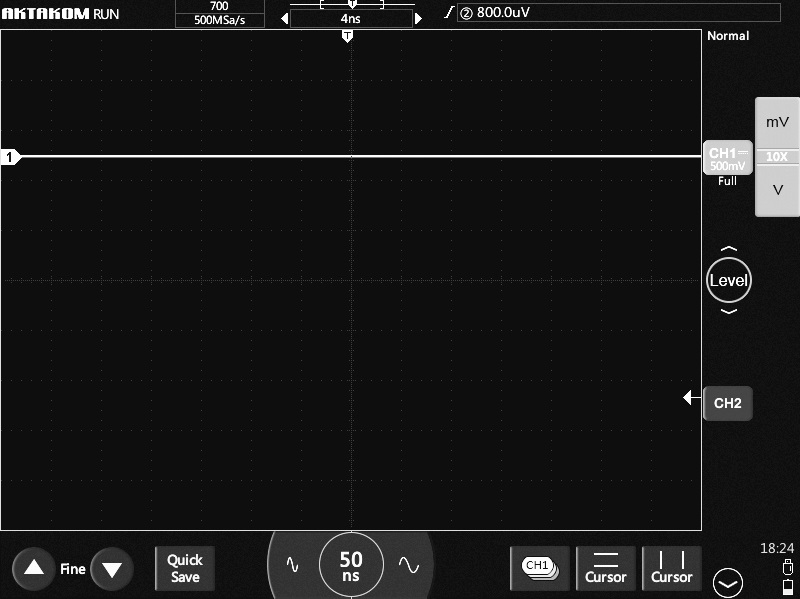
2. Повторное нажатие значка «CH1» на сенсорном экране или нажате кнопки Menu в области Vertical приведет ко входу в меню настроек канала CH1.
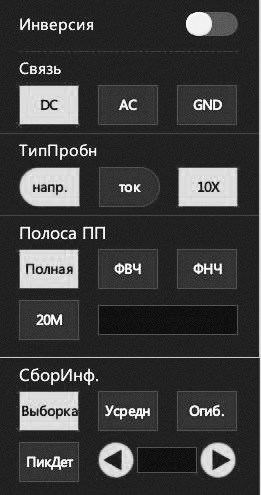
Перемещайтесь по меню при помощи нажатия на соответствующие кнопки сенсорного экрана или поворотной ручкой SelectX (для подтверждения выбора необходимо нажать на ручку SelectX).
Меню настроек каналов представлено ниже.
|
Меню
|
Установки
|
Комментарии
|
|
Инверсия
|
Вкл
|
Инверсия включена
|
|
Выкл
|
Инверсия выключена
|
|
Связь
|
DC
|
Связь по постоянному току. Открытый вход.
|
|
АС
|
Связь по переменному току. Закрытый вход.
|
|
GND
|
Закорачивание на землю
|
|
ТипПробн
|
Напр.
|
Выбор типа пробника: Напряжение
|
|
Ток
|
Выбор типа пробника: Токовый
|
|
10x
|
1mХ, 2mX
5mХ, 10mХ
20mX, 50mХ
100mХ, 200mX
500mХ, 1Х
2X, 5Х
10Х, 20X
50Х, 100Х
200X, 500Х
1KХ
|
Значения коэффициента ослабления пробника
|
|
Полоса ПП
|
Полная
|
Ограничение полосы пропускания выключено
|
|
20 М
|
Ограничение полосы пропускания включено (20 МГц)
|
|
ФВЧ
|
Включен фильтр высоких частот
|
|
ФНЧ
|
Включен фильтр низких частот
|
|
СборИнф
|
Выборка
|
Режим – Выборка
|
|
Пик Дет
|
Режим обнаружения пика
|
|
Усредн.
|
Режим – Усреднение. Изменяется число регистраций 2, 4, 8, 16, 32, 64, 128, 256.
|
|
Огиб.
|
Режим – Огибающая. Изменяется число регистраций 2, 4, 8, 16, 32, 64, 128, 256.
Выбор числа регистраций производится по нажатию ◄ или ►
|
3. Для выхода из меню настроек канала нажмите на любое свободное место на сенсорном экране или кнопку  . .
4. Для деактивации канала CH1, повторно нажмите желтую кнопку Ch1 или значок на сенсорном экране «CH1». Подсветка значка «CH1» на экране погаснет. Установленное значение отображается под названием выбранного канала.
Наверх
|
|
Как установить значение вертикального отклонения в осциллографах ADS-4142, ADS-4144 и ADS-4155? |
Нажатием значков «mV» или «V» на сенсорном экране или поворотом ручки Scale в области Vertical можно установить нужное значение вертикального отклонения.
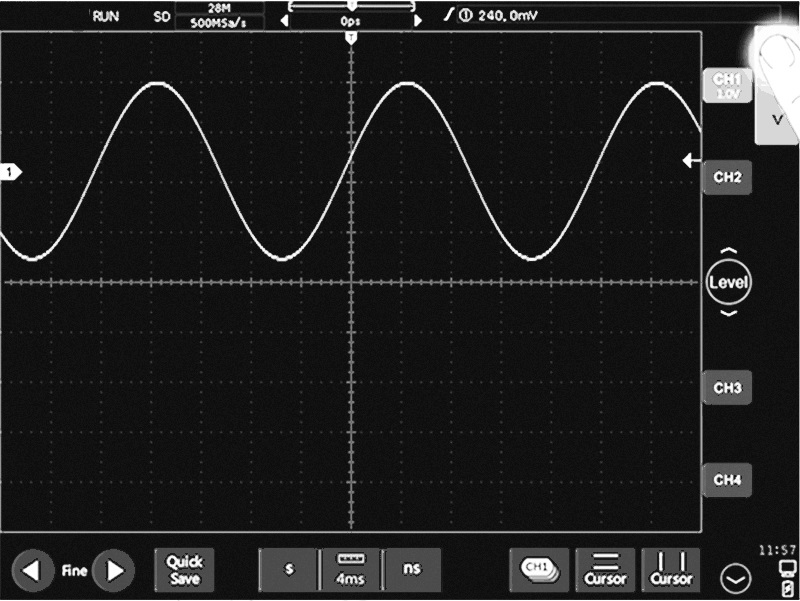 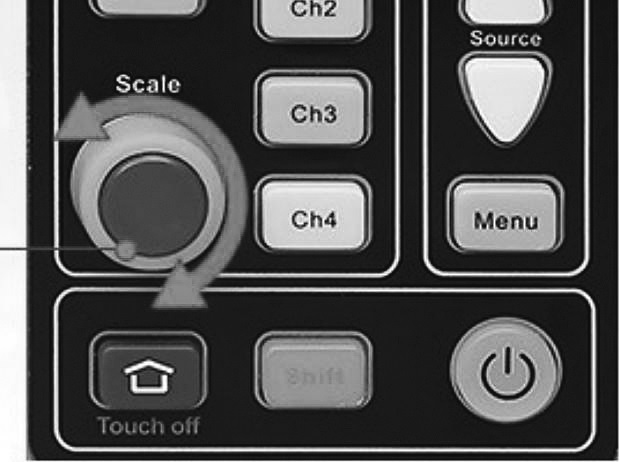 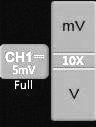
Наверх
|
|
Как установить положение осциллограммы на экране в осциллографах ADS-4142, ADS-4144 и ADS-4155? |
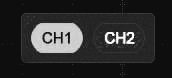
1. Выберите канал, для которого требуется установить расположение осциллограммы. Выбор осуществляется нажатием соответствующей кнопки на сенсорном экране или или поворотной ручкой SelectX с последующим выбором каналов.
Каналы можно также выбрать напрямую нажатием соответствующей кнопки в области Vertical
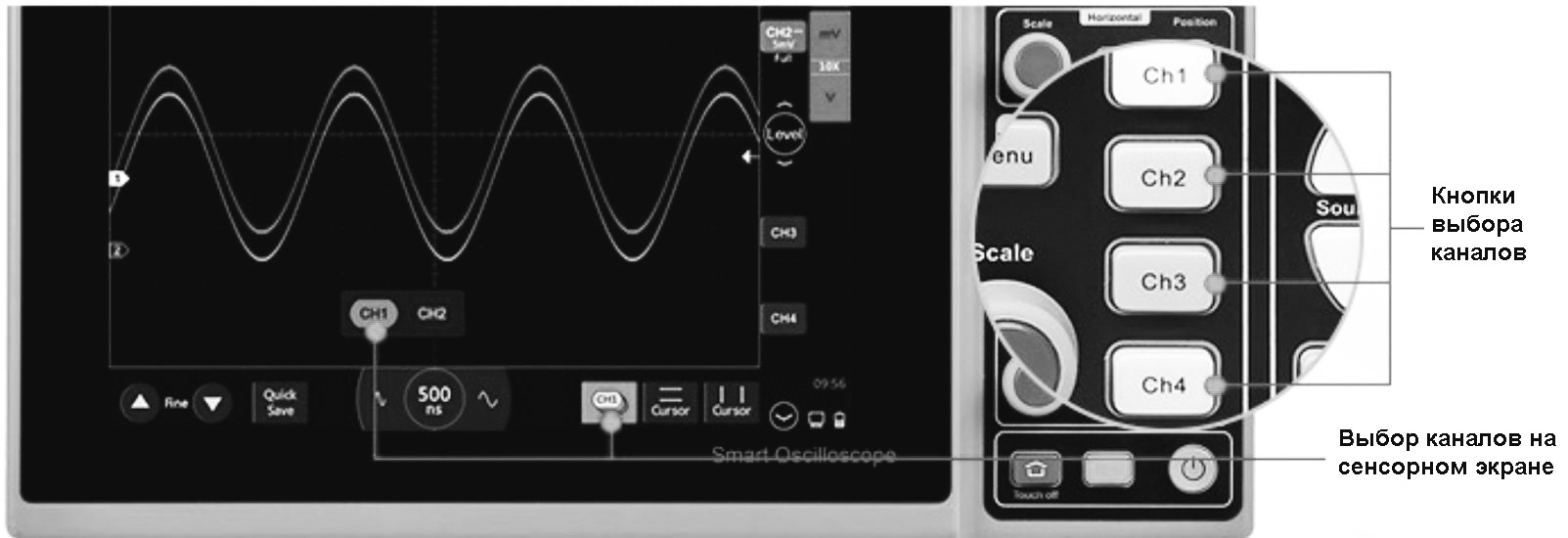
2. Нажмите на осциллограмму выбранного канала на сенсорном экране и перетащите ее в нужное положение по горизонтали и/или вертикали
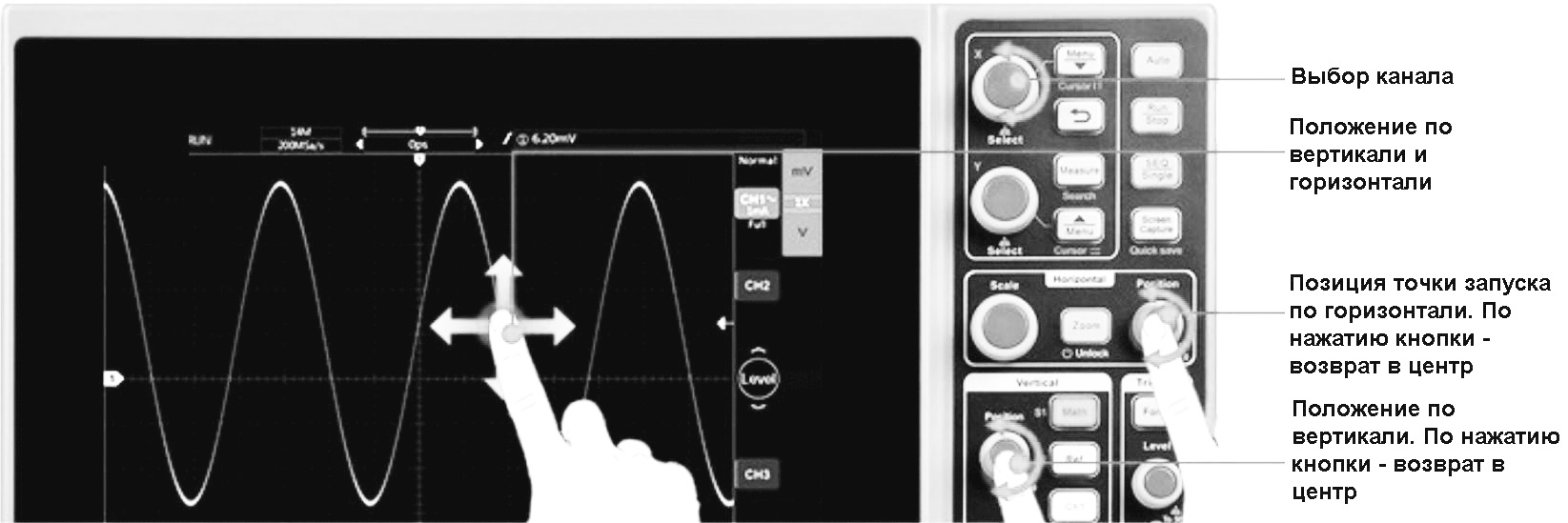
Управление положением по горизонтали при помощи органов управления производится поворотом ручки Position в области Horizontal. При нажатии на ручку Position точка запуска возвращается в центральное положение по горизонтали.
Управление положением по вертикали при помощи органов управления производится поворотом ручки Position в области Vertical. При нажатии на кнопку Position осциллограмма возвращается в центральное положение по горизонтали.
3. Точная подстройка положения осциллограммы по вертикали производится по нажатию кнопок точной настройки, расположенных в левом нижнем углу экрана. 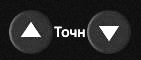
Наверх
|
|
Как установить горизонтальную развертку в осциллографах ADS-4142, ADS-4144 и ADS-4155? |
Изменить значение коэффициента горизонтальной развертки можно несколькими способами, используя как сенсорный экран, так и органы управления. 
1. В нижней части экрана имеется область, предназначенная для изменения временной шкалы.
Нажатие на левую кнопку увеличивает значение цены деления по горизонтали (сжатие осциллограммы), на правую – уменьшает (растяжка осциллограммы). 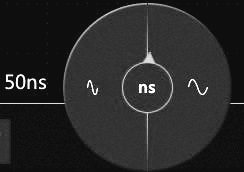
Кроме того, можно дважды нажать на центральную кнопку (на рис. выше «50 ns») и на экране появится виртуальная ручка управления
Нажатием на левую часть можно осциллограмму сжать, на правую – растянуть, а нажатием пальцем на виртуальную ручку с последующим ее круговым вращением можно задать необходимое значение горизонтальной развертки.
2. Растянуть осциллограмму можно и другим способом. Для этого необходимо два раза нажать на осциллограмму на сенсорном экране.
3. Для задания значения горизонтальной развертки можно также использовать органы управления.
Изменение коэффициента горизонтальной развертки происходит поворотом ручки управления Scale, расположенной в области Horizontal
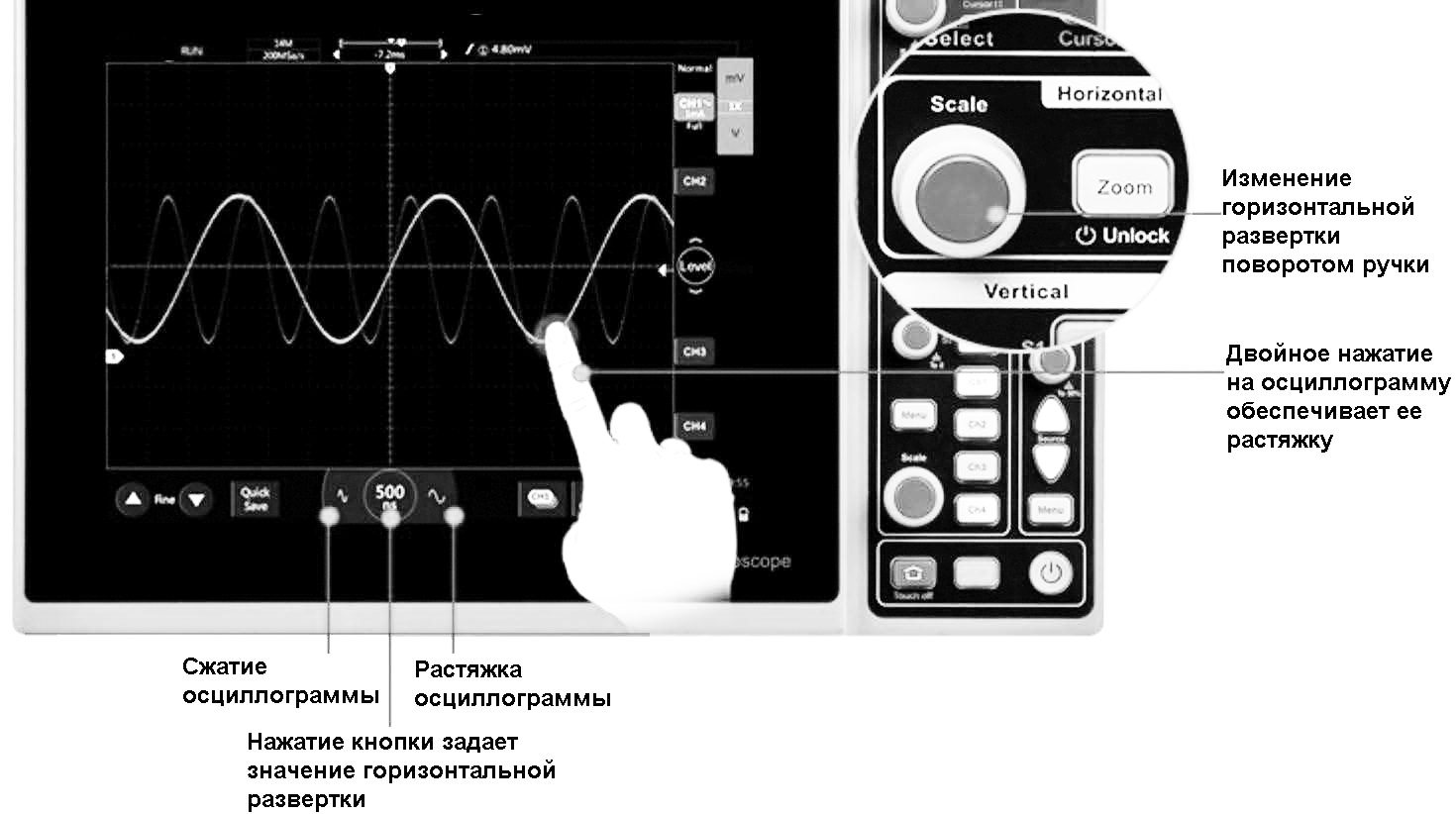
Наверх
|
|
Как установить уровень запуска в осциллографах ADS-4142, ADS-4144 и ADS-4155? |
Изменить уровень запуска можно несколькими способами, используя как сенсорный экран, так и органы управления.
1. В правой части экрана имеется область, предназначенная для изменения уровня запуска.
Нажмите на значок Level, и на экране появится полоса прокрутки. Нажмите пальцем в полосе прокрутки и передвиньте уровень запуска. 
Нажатием значков  и и  можно быстро изменить источник запуска или текущий настраиваемый уровень в двухуровневых типах запуска (например, верхний H или нижний L уровни при запуске по ранту) можно быстро изменить источник запуска или текущий настраиваемый уровень в двухуровневых типах запуска (например, верхний H или нижний L уровни при запуске по ранту)
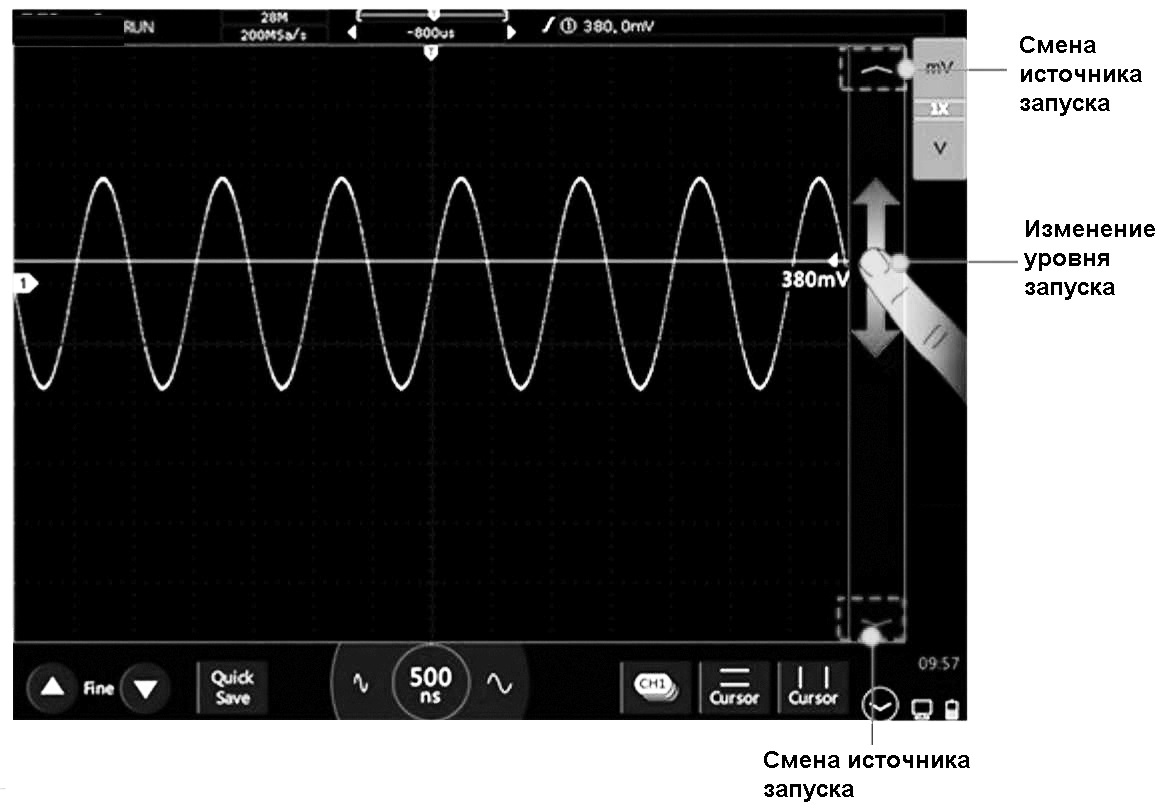
2. Для задания уровня запуска при помощи органов управления используется ручка управления Level, расположенной в области Trigger. При нажатии на нее производится установка уровня запуска на середину (50%) уровня сигнала. Смена источника запуска производится нажатием кнопок 
Наверх
|
|
Как войти в основное и дополнительное меню осциллографов ADS-4142, ADS-4144 и ADS-4155? |
Для входа в основное (верхнее) меню нажмите пальцем в верхней части сенсорного экрана вне окна измерений и проведите пальцем вниз по экрану или нажмите кнопку Menu▼.
|
Пункт меню
|
Функции
|
|
Измерен.
|
Выбор типа автоизмерения
|
|
Сохранить
|
Меню настроек сохранения
|
|
Дисплей
|
Настройки дисплея
|
|
Курок
|
Установки триггера
|
|
Авто
|
Автонастройки и автовыбор диапазона
|
|
Частотом.
|
Вкл/Выкл частотмера
|
|
Настр. пользов.
|
Общие настройки
|
Для входа в дополнительное (нижнее) меню нажмите пальцем в нижней части сенсорного экрана вне окна измерений и проведите пальцем вверх по экрану или нажмите кнопку Menu▲.
|
Пункт меню
|
Функции
|

|
Скриншот экрана
|

|
Увеличение фрагмента (Zoom)
|

|
Запись видео
|

|
Отображение результатов автоизмерений
|

|
Анализ протоколов
|
Для выхода из меню и возврата в окно измерений нажмите пальцем в любую часть окна измерений на экране или нажмите кнопку  в органах управления. в органах управления.
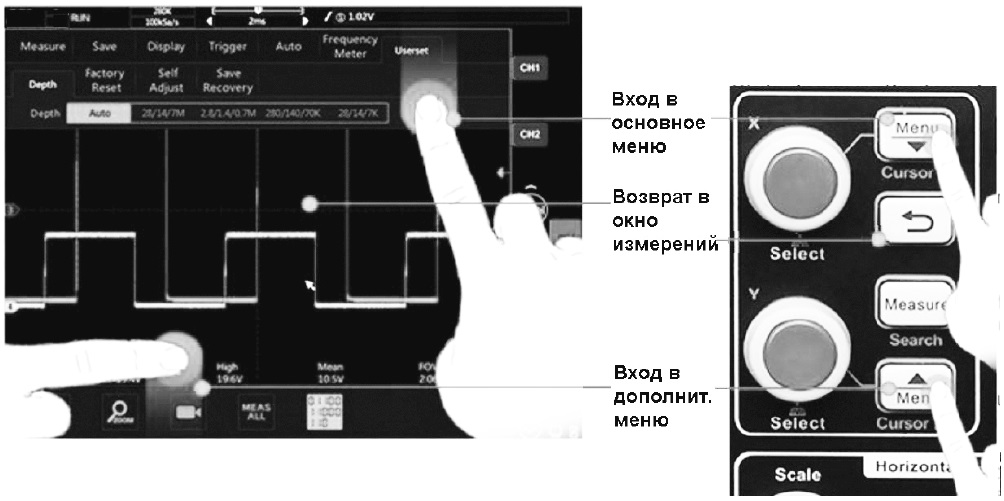
Выбор элемента меню производится касанием пальцем на нужном значке (при использовании сенсорного экрана) или вращением поворотной ручки SelectX (для подтверждения выбора необходимо нажать на ручку SelectX).
Наверх
|
|
Как войти в меню автоизмерений в осциллографах ADS-4142, ADS-4144 и ADS-4155? |
Как описано в «Вход в основное и дополнительное всплывающее меню», войдите в основное меню и выберите элемент Измерен или нажмите кнопку Measure для выбора типов автоизмерений активного канала. В открывшемся окне выберите активный канал и далее тип измерения, нажав на соответствующий значок или используя поворотную ручку SelectX (для подтверждения выбора необходимо нажать на нее).
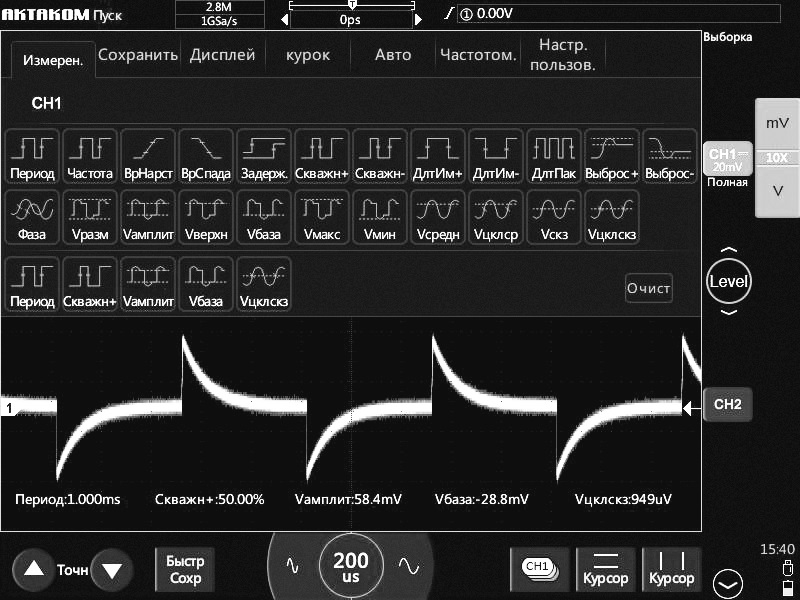
Выбранные типы измерения будут отображаться цветом активного канала в третьей строке, а результат измерений – в нижней части экрана под осциллограммой. Результаты измерений будут отображаться также цветом активного канала.
Для удаления выбранного параметра повторно нажмите на соответствующий значок.
Для сброса всех выбранных параметров нажмите Очист в правой части экрана.
|
Тип
|
Комментарии
|
|
Период
|
Измерение периода сигнала
|
|
Частота
|
Измерение частоты сигнала
|
|
ВрНарст
|
Измерение времени нарастания
|
|
ВрСпада
|
Измерение времени спада
|
|
Задерж.
|
Измерение задержки между двумя импульсами
|
|
Скважн+
|
Измерение скважности положительных импульсов
|
|
Скважн-
|
Измерение скважности отрицательных импульсов
|
|
ДлитИм+
|
Измерение длительности положительного импульса
|
|
ДлитИм-
|
Измерение длительности отрицательного импульса
|
|
ДлтПак
|
Измерение длительности пачки импульсов
|
|
Выброс+
|
Измерение выброса на вершине в процентах от амплитуды на нарастающем фронте
|
|
Выброс-
|
Измерение выброса у основания в процентах от амплитуды на спадающем фронте
|
|
Фаза
|
Измерение значения разности фаз между сигналами первого и второго канала
|
|
Vразм
|
Измерение размаха напряжения сигнала
|
|
Vамплит
|
Измерение амплитуды напряжения сигнала
|
|
Vверхн
|
Измерение напряжения вершины сигнала
|
|
Vбаза
|
Измерение напряжения основания сигнала
|
|
Vмакс
|
Измерение максимального напряжения сигнала
|
|
Vмин
|
Измерение минимального напряжения сигнала
|
|
Vсредн
|
Измерение среднего значения сигнала
|
|
Vцклср
|
Измерение среднего напряжения сигнала за первый период
|
|
Vскз
|
Измерение среднеквадратичного напряжения сигнала
|
|
Vцклскз
|
Измерение среднеквадратичного напряжения сигнала за первый период
|
Наверх
|
|
Как проводить курсорные измерения в осциллографах ADS-4142, ADS-4144 и ADS-4155? |
Нажмите на сенсорном экране значок  для отображения на экране пары горизонтальных курсоров или значок для отображения на экране пары горизонтальных курсоров или значок  для отображения вертикальных курсоров. При нажатии обоих значков станут доступны измерения как вертикальными, так и горизонтальными курсорами. для отображения вертикальных курсоров. При нажатии обоих значков станут доступны измерения как вертикальными, так и горизонтальными курсорами.
При использовании органов управления первначально нажмите кнопку оранжевого цвета Shift , расположенную в нижнем левом углу около кнопки включения прибора. При этом загорится ее подсветка, а затем нажмите кнопку Menu▲ для включения горизонтальных курсоров и кнопку Menu▼ для включения вертикальных курсоров.
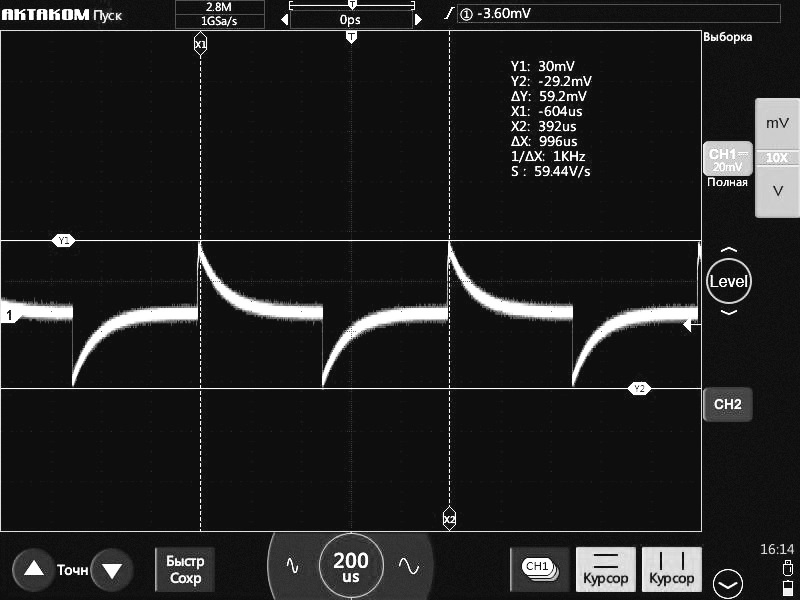
Для передвижения одного курсора нажмите пальцем на метку соответствующего курсора  , ,  , ,  , ,  , метка курсора подсветится, и передвиньте выбранный курсор по экрану в нужном направлении. , метка курсора подсветится, и передвиньте выбранный курсор по экрану в нужном направлении.
Если необходимо передвинуть сразу два курсора, то нажмите двумя пальцами на окно измерений и передвиньте их в вертикальной (для вертикальных Y1 и Y2 курсоров) или горизонтальной (для горизонтальных X1 и X2 курсоров) области .
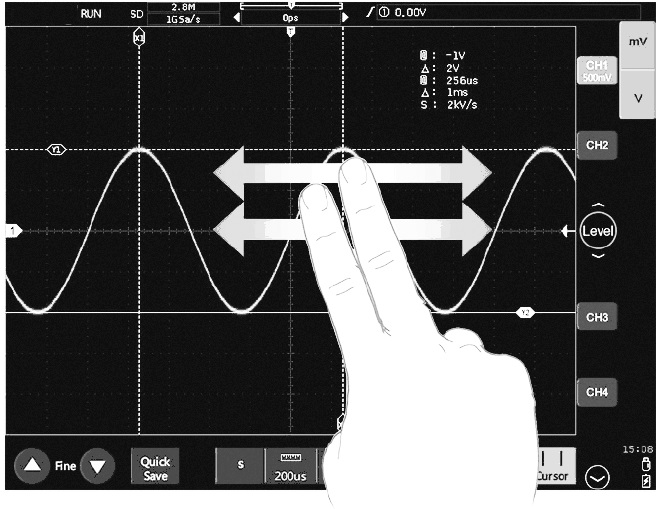
Также для управления положением курсоров по вертикали или горизонтали можно использовать кнопки 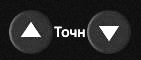 , расположенные в левом нижнем углу экрана. , расположенные в левом нижнем углу экрана.
При использовании органов управления выбор курсоров производится нажатием поворотных ручек SelectX и SelectY при этом метки активных курсоров подсвечиваются на экране.
Передвижение курсоров производится поворотом этих ручек.
Результаты курсорных измерений будут отображаться в правом верхнем углу окна измерений 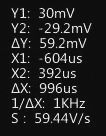
Наверх
|
|
Как сохранить файлы в осциллографах ADS-4142, ADS-4144 и ADS-4155? |
Как описано во «Вход в основное и дополнительное всплывающее меню» войдите в основное меню и выберите элемент Сохранить для выбора настроек сохранения выбранного сигнала. В качестве сигнала может быть выбран любой активный канал, опорная осциллограмма, результат математической операции. Сохранение возможно произвести как во внутреннюю память, так и на внешний USB накопитель.
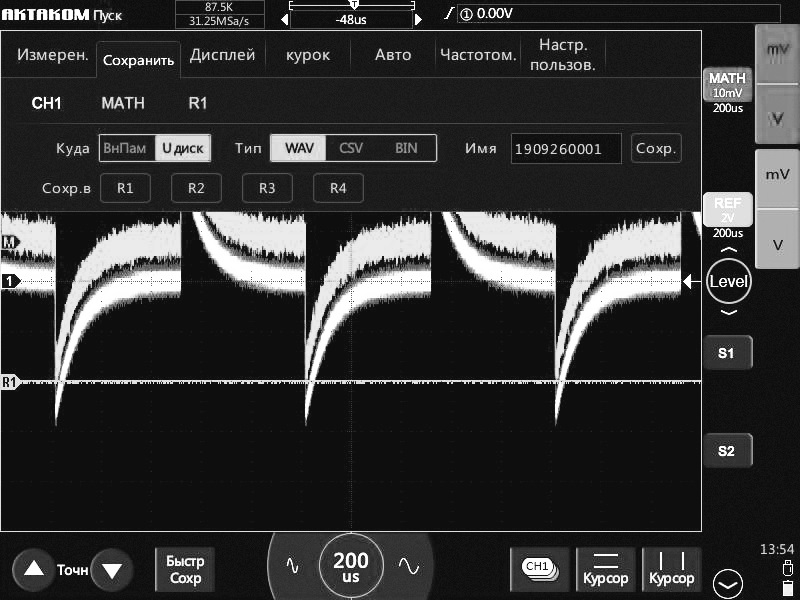
Выбор элемента производится касанием пальцем нужного значка (при использовании сенсорного экрана) или вращением поворотной ручки SelectX (для подтверждения выбора необходимо нажать на ручку SelectX).
Цвет элемента источника сигнала (CH, MATH, R) совпадает с цветом осциллограммы и меток.
|
Меню
|
Установки
|
Комментарии
|
|
СН1, СН2, СН3, СН4
|
Выбор канала в качестве источника сигнала для сохранения
|
|
MATH
|
Выбор результата математической операции в качестве источника сигнала для сохранения
|
|
R1, R2, R3, R4
|
Выбор опорной осциллограммы в качестве источника сигнала для сохранения
|
|
Куда
|
ВнПам
|
Сохранение во внутреннюю память.
|
|
U диск
|
Сохранение на внешний USB накопитель.
|
|
Тип
|
WAV
|
Сохранение сигнала в формате «*.wav»
|
|
CSV
|
Сохранение сигнала в формате «*.csv»
|
|
BIN
|
Сохранение сигнала в формате «*.bin»
|
|
Сохр в
|
R1
|
Сохранение сигнала в качестве опорной осциллограммы R1
|
|
R2
|
Сохранение сигнала в качестве опорной осциллограммы R2
|
|
R3
|
Сохранение сигнала в качестве опорной осциллограммы R3
|
|
R4
|
Сохранение сигнала в качестве опорной осциллограммы R4
|
|
Имя
|
|
Задание имени файла для сохранения
|
Для задания имени файла выберите поле с названием файла рядом с элементом Имя и при помощи всплывающей клавиатуры задайте необходимое имя файла. Имя файла может содержать цифры и английские буквы. Выбор элемента производится касанием пальцем нужного символа (при использовании сенсорного экрана) или вращением поворотной ручки SelectX (для подтверждения выбора необходимо нажать на ручку SelectX). По окончанию ввода нажмите Сохр.
Наверх
|
|
Как создать опорную осциллограмму в осциллографах ADS-4142, ADS-4144 и ADS-4155? |
При использовании сенсорного экрана нажмите кнопку  для перехода на вторую страницу вертикального меню и нажмите значок для перехода на вторую страницу вертикального меню и нажмите значок  для входа в режим опорных осциллограмм. После этого включится подсветка иконки и на ней отобразится уровень опорной осциллограммы для входа в режим опорных осциллограмм. После этого включится подсветка иконки и на ней отобразится уровень опорной осциллограммы  . Для перехода в этот режим при использовании органов управления нажмите кнопку Ref в области Vertical. . Для перехода в этот режим при использовании органов управления нажмите кнопку Ref в области Vertical.
Опорная осциллограмма будет отображаться филетовым цветом. Ее положение на экране можно отрегулировать при помощи сенсорного экрана или поворотом ручек Position в областях Vertical и/или Horizontal или кнопками 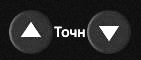
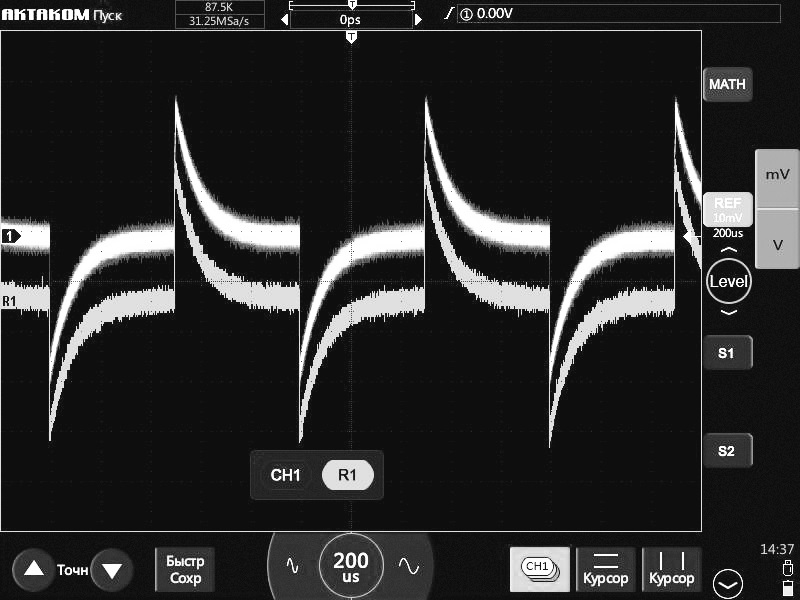
Для вызова опорной осциллограммы из памяти нажмите значок  или кнопку Menu в области Vertical. На экране появится меню выбора опорной осциллограммы. или кнопку Menu в области Vertical. На экране появится меню выбора опорной осциллограммы.
Нажмите на поле рядом с элементом Вызов и из открывшегося списка выберите осциллограмму из памяти, которая будет использоваться в качестве опорной
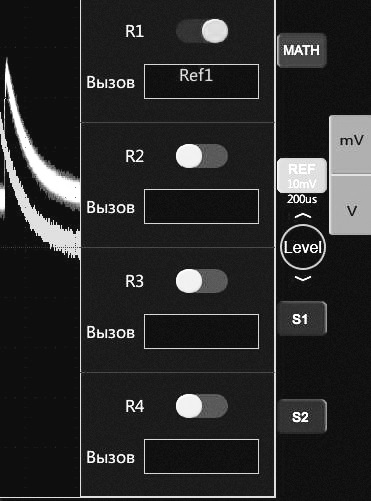 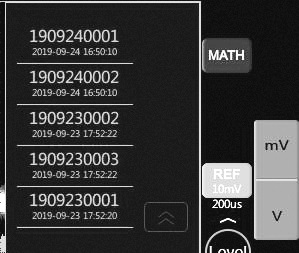
Для выхода из режима опорных осциллограмм повторно нажмите значок  или кнопку Ref в области Vertical. или кнопку Ref в области Vertical.
Для быстрого сохранения опорных осциллограмм можно использовать как сенсорный экран, так и органы управления. Для этого, при использовании сенсорного экрана, нажмите значок  или нажмите кнопку оранжевого цвета Shift и далее кнопку Screen Capture (Quick Save). или нажмите кнопку оранжевого цвета Shift и далее кнопку Screen Capture (Quick Save).
Если в осциллограф установлен USB-накопитель, то опорная осциллограмма будет сохранена на него в виде файла. Если USB-накопитель не подключен, то сохранение произойдет во внутреннюю память прибора.
Наверх
|
|
Как включить режим математических операций в осциллографах ADS-4142, ADS-4144 и ADS-4155? |
При использовании сенсорного экрана нажмите кнопку  для перехода на вторую страницу вертикального меню и нажмите значок для перехода на вторую страницу вертикального меню и нажмите значок  для входа в режим математических операций. После этого включится подсветка иконки и на ней отобразится уровень сигнала для входа в режим математических операций. После этого включится подсветка иконки и на ней отобразится уровень сигнала  математической операции . Для перехода в этот режим при использовании органов управления нажмите кнопку Math в области Vertical. математической операции . Для перехода в этот режим при использовании органов управления нажмите кнопку Math в области Vertical.
Результат математической операции будет отображаться красным цветом. Ее положение на экране можно отрегулировать при помощи сенсорного экрана или поворотом ручек Position в областях Vertical и/или Horizontal или кнопками 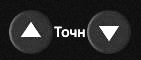
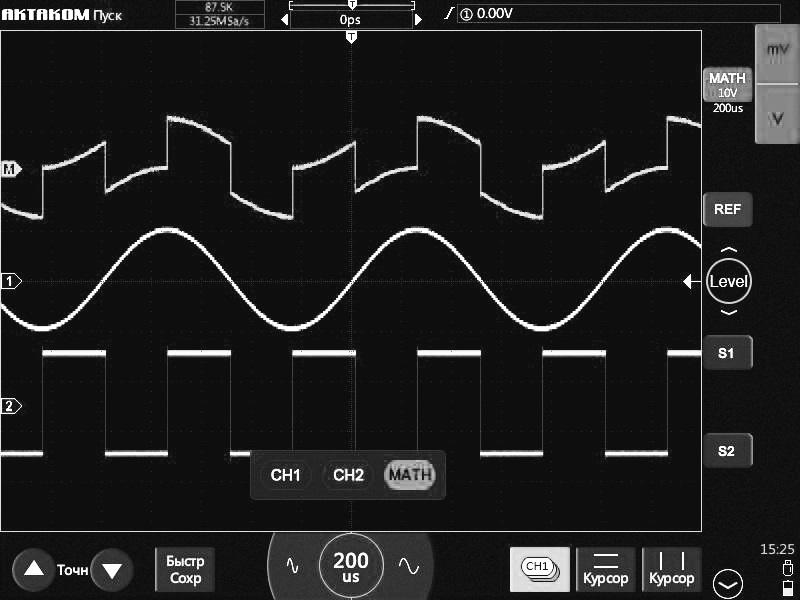
Для вызова опорной осциллограммы из памяти нажмите значок или кнопку Menu в области Vertical.
На экране появится меню выбора математической операции:
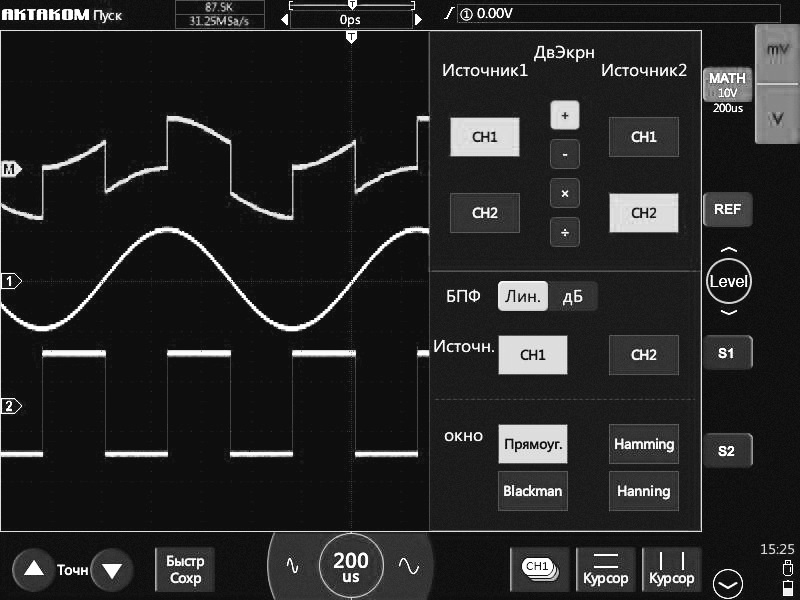
Элементы меню включают в себя:
|
Меню
|
Установки
|
Комментарии
|
|
Режим
|
ДвЭкран
|
Область настройки арифметических операций
|
|
БПФ
|
Область настройки БПФ
|
|
Область ДвЭкран
|
|
Источник 1
|
СН1, СН2, СН3, СН4
|
Выбор канала в качестве Источника 1
|
|
+
|
Сложение сигналов Источника1 и Источника 2
|
|
-
|
Разность сигналов Источника 1 и Источника 2
|
|
×
|
Произведение сигналов Источника 1 и Источника 2
|
|
/
|
Деление сигналов Источника 1 и Источника 2
|
|
Источник 2
|
СН1, СН2, СН3, СН4
|
Выбор канала в качестве Источника 2
|
|
Область БПФ
|
|
БПФ
|
Лин.
|
Линейная шкала
|
|
дБ
|
Логарифмическая шкала
|
|
Источн.
|
СН1, СН2, СН3, СН4
|
Выбор канала в качестве источника для БПФ
|
|
Окно
|
Прямоуг.
|
Оконная функция прямоугольник
|
|
Hamming
|
Оконная функция Хемминга
|
|
Blackman
|
Оконная функция Блэкман-Харриса
|
|
Hanning
|
Оконная функция Хеннинга
|
БПФ (быстрое преобразование Фурье, FFT) используется для преобразования сигналов во временной области в компоненты частотной области (частотный спектр).

Для выхода из режима математических операций повторно нажмите значок  или кнопку Math в области Vertical. или кнопку Math в области Vertical.
Наверх
|
|
Как изменить настройки дисплея в осциллографах ADS-4142, ADS-4144 и ADS-4155? |
Как описано в «Вход в основное и дополнительное всплывающее меню» войдите в основное меню и выберите элемент Дисплей для входа в меню настроек дисплея.
|
Меню
|
Установки
|
Комментарии
|
|
Общие
|
Гориз
|
Центр
|
Выбор отображения по центру
|
|
ПозЗап
|
Выбор отображения относительно позиции запуска
|
|
Режим
|
YT
|
Выбор отображения зависимости напряжения сигнала от времени
|
|
XY
|
Выбор отображения зависимости соотношения напряжения сигнала канала 1 по горизонтали и напряжения канала 2 по вертикали
|
|
СамоПис
|
Вкл
|
Включение режима прокрутки (самописца)
|
|
Выкл
|
Выключение режима прокрутки (самописца)
|
|
CCT
|
Вкл
|
Включение отображение с цветовой температурой
|
|
Выкл
|
Выключение отображение с цветовой температурой
|
|
Сигнал
|
ТипОтобр
|
Точки
|
Точки
|
|
Вектор
|
Вектор
|
|
Яркость
|
|
Задание яркости отображения сигнала.
Установка значения производится касанием и передвижением пальцем по шкале (при использовании сенсорного экрана) или вращением поворотной ручки SelectX (для выбора необходимо нажать на ручку SelectX).
|
|
Экран
|
Выбор
|
Полн
|
Выберите отображения полной сетки и осей
|
|
Сетка
|
Отображение только сетки с большой ценой деления на экране
|
|
Оси
|
Отображение сетки с большой ценой деления и осей на экране
|
|
Окно
|
Убрано отображение сетки и осей с экрана
|
|
Интенсив
|
|
Задание яркости отображения сетки и осей.
Установка значения производится касанием и передвижением пальцем по шкале (при использовании сенсорного экрана) или вращением поворотной ручки SelectX (для выбора необходимо нажать на ручку SelectX).
|
|
Послесвеч
|
ПослСвеч
|
Нет
|
Послесвечение выключено
|
|
Авто
|
Время послесвечения устанавливается осциллографом автоматически
|
|
Обычн
|
Время послесвечения задается пользователем
|
|
∞
|
Время послесвечения устанавливается бесконечным
|
|
Очист
|
|
Очистка результатов включенного послесвечения на экране
|
|
Установ
|
|
При выборе элемента Обычн, в данном окне можно выбрать время послесвеченмя из всплывающей шкалы.
Выбор элемента производится касанием пальцем по окну с цифровым значением (при использовании сенсорного экрана) или вращением поворотной ручки SelectX (для выбора необходимо нажать на ручку SelectX).
|
Наверх
|
|
Как установить параметры запуска в осциллографах ADS-4142, ADS-4144 и ADS-4155? |
Как описано в «Вход в основное и дополнительное всплывающее меню» войдите в основное меню и выберите элемент Курок для входа в меню настроек дисплея. Также для входа в меню настроек запуска можно нажать кнопку Menu в области Trigger.
Здесь и далее: для установки цифрового значения, например, временного параметра:
1. Выберите элемент касанием пальцем по окну с цифровым значением (при использовании сенсорного экрана) или вращением поворотной ручки SelectX (для выбора необходимо нажать на ручку SelectX).
2. На экране появится одна или две шкалы (зависит от типа параметра). Если появились две шкалы, то одна служит для грубой настройки, вторая (Fine) – для точной установки значения параметра
3. Коснитесь пальцем шкалы и передвижением пальца по шкале установите необходимое значение (при использовании сенсорного экрана) или вращением поворотной ручки SelectX.
4. Выход из установки значения производится способом описаннным в «Вход в основное и дополнительное всплывающее меню».
|
Меню
|
Установки
|
Комментарии
|
|
Общие
|
Удерж
|
Цифровое значение
|
Задание времени блокировки запуска.
|
|
Режим
|
Авто
|
Выбор автоматического режима запуска
|
|
Обычн
|
Выбор ждущего режима запуска
|
|
Фронт (запуск по фронту)
|
Источник
|
СН1, СН2, СН3, СН4
|
Выбор канала в качестве источника запуска
|
|
Фронт
|
Нараст
|
Запуск по нарастающему фронту
|
|
Спад
|
Запуск по спадающему фронту
|
|
Оба
|
Запуск по нарастающему и спадающему фронту
|
|
Связь
|
DC
|
Связь по постоянному току.
|
|
AC
|
Связь по пременному току
|
|
ФВЧ
|
Фильтр верхних частот
|
|
ФНЧ
|
Фильтр нижних частот
|
|
ШумПдвл
|
Шумоподавление
|
|
Импульс (запуск по длительности импульсу)
|
Источник
|
СН1, СН2, СН3, СН4
|
Выбор канала в качестве источника запуска
|
|
Полярн
|
Полож.
|
Выбор положительной полярности
|
|
Отриц.
|
Выбор отрицательной полярности
|
|
Условие
|
<
|
Запуск, если длительность импульса меньше заданного значения
|
|
>
|
Запуск, если длительность импульса больше заданного значения
|
|
=
|
Запуск, если длительность импульса равна заданному значению
|
|
≠
|
Запуск, если длительность импульса не равна заданному значению
|
|
ЛогШабл (запуск по шаблону)
|
СН1, СН2, СН3, СН4
|
Vверхн
|
Установка шаблона для канала в высокий уровень H
|
|
Низк
|
Установка шаблона для канала в низкий уровень L
|
|
Нет
|
Установка шаблона для канала в состояние "безразлично"
|
|
ЛогШбл
|
AND
|
Выбор логической операции AND
|
|
OR
|
Выбор логической операции OR
|
|
NAND
|
Выбор логической операции NAND
|
|
NOR.
|
Выбор логической операции NOR
|
|
Условие
|
<
|
Запуск, если значение меньше заданного
|
|
>
|
Запуск, если значение больше заданного
|
|
=
|
Запуск, если значение равно заданному
|
|
≠
|
Запуск, если значение не равно заданному
|
|
Истин
|
Запуск, если логическое выражение верно
|
|
FALSE
|
Запуск, если логическое выражение не верно
|
|
Цифровое значение
|
Задание длительности события
|
N фронт
(запуск по N-ному фронту)
|
Источник
|
СН1, СН2, СН3, СН4
|
Выбор канала в качестве источника запуска
|
|
Нарст
|
Нараст
|
Запуск по нарастающему фронту
|
|
Спад
|
Запуск по спадающему фронту
|
|
Бездейств
|
Цифровое значение
|
Задание времени ожидания до начала отсчета N-ного фронта запуска.
|
|
Фронт
|
Цифровое значение
|
Задание номера фронта
1x – означает задание значения номера фронта кратное «1»
100x – означает задание значения номера фронта кратное «100»
|
Рант
(запуск по ранту)
|
Источник
|
СН1, СН2, СН3, СН4
|
Выбор канала в качестве источника запуска
|
|
Полярн
|
Полож.
|
Выбор положительной полярности
|
|
Отриц.
|
Выбор отрицательной полярности
|
|
Обе
|
Выбор положительной и отрицательной полярности
|
|
Условие
|
<
|
Запуск производится, когда длительность импульса с рантом меньше, чем верхний предел длительности импульса
|
|
>
|
Запуск производится, когда длительность импульса с рантом больше, чем чем нижний предел длительности импульса
|
|
<>
|
Запуск производится, когда длительность импульса с рантом больше нижнего предела и меньше верхнего предела длительности импульса
|
|
Нет
|
Отсутствие установки условия триггера для запуска
|
|
ВерхПр
|
Цифровое значение
|
Задание верхнего предела длительности импульса (только если выбрано условие "<" или "<>")
|
|
НижнПр
|
Цифровое значение
|
Задание нижнего предела длительности импульса (только если выбрано условие ">" или "<>")
|
СкНарст
(запуск по скорости нарастания)
|
Источник
|
СН1, СН2, СН3, СН4
|
Выбор канала в качестве источника запуска
|
|
Фронт
|
Нараст
|
Запуск по нарастающему фронту
|
|
Спад
|
Запуск по спадающему фронту
|
|
Оба
|
Запуск по нарастающему и спадающему фронту
|
|
Условие
|
<
|
Запуск производится, когда время нарастания меньше заданного
|
|
>
|
Запуск производится, когда время нарастания больше заданного
|
|
<>
|
Запуск производится, когда время нарастания больше чем нижнего заданного значения и меньше верхнего значения.
|
|
ВерхПр
|
|
Задание верхнего предела времени нарастания (только если выбрано условие "<" или "<>")
|
|
НижнПр
|
Цифровое значение
|
Задание нижнего предела длительности импульса (только если выбрано условие ">" или "<>")
|
Для перехода на следующую страницу меню настроек запуска нажмите кнопку  (при использовании сенсорного экрана) или вращайте поворотную ручки SelectX (при использовании органов управления). (при использовании сенсорного экрана) или вращайте поворотную ручки SelectX (при использовании органов управления).
|
Меню
|
Установки
|
Комментарии
|
Задержка
(запуск по задержке)
|
Источник
|
СН1, СН2, СН3, СН4
|
Выбор канала в качестве источника запуска
|
|
Полярн
|
Полож.
|
Выбор положительной полярности
|
|
Отриц.
|
Выбор отрицательной полярности
|
|
Обе
|
Выбор положительной и отрицательной полярности
|
|
Цифровое значение
|
Задание нижнего предела длительности импульса (только если выбрано условие ">" или "<>")
|
Видео
(запуск по видеосигналу)
|
Источник
|
СН1, СН2, СН3, СН4
|
Выбор канала в качестве источника запуска
|
|
Полярн
|
Полож.
|
Выбор положительной полярности
|
|
Отриц.
|
Выбор отрицательной полярности
|
|
Стандарт
|
625/PAL
|
Выбор телевизионного стандарта 625/PAL
|
|
SECAM
|
Выбор телевизионного стандарта SECAM
|
|
525/NTSC
|
Выбор телевизионного стандарта 525/NTSC
|
|
720P
|
Выбор телевизионного стандарта 720P
|
|
1080I
|
Выбор телевизионного стандарта 1080I
|
|
1080Р
|
Выбор телевизионного стандарта 1080Р
|
Видео
(запуск по видеосигналу)
|
Запуск
Лин N
|
НечПоля
|
Запуск по нечетным полям (кроме 720P, 1080Р)
|
|
ЧетнПоля
|
Запуск по четным полям (кроме 720P, 1080Р)
|
|
Все поля
|
Запуск по всем полям
|
|
Все линии
|
Запуск по всем строкам
|
|
Линия
|
Запуск по выбранной строке
|
|
Цифровое значение
|
Задание номера строки для запуска
|
|
Частота
|
60 Hz
|
Задание частоты развертки 60 Гц (для 720P, 1080I, 1080Р)
|
|
50 Hz
|
Задание частоты развертки 50 Гц (720P, 1080I, 1080Р)
|
|
30 Hz
|
Задание частоты развертки 30 Гц (1080Р)
|
|
25 Hz
|
Задание частоты развертки 25 Гц (1080Р)
|
|
24 Hz
|
Задание частоты развертки 24 Гц (1080Р)
|
S1
S2
(запуск по сигналам последовательных шин)
|
UART
|
Запуск по шинам UART/RS232
|
|
LIN
|
Запуск по шинам LIN
|
|
CAN
|
Запуск по шинам CAN
|
|
SPI
|
Запуск по шинам SPI
|
|
I2C
|
Запуск по шинам I²C
|
|
429
|
Запуск по шинам ARINC429
|
|
1553B
|
Запуск по шинам MIL-1553B
|
Наверх
|
|
Как настроить запуск и декодирование протоколов последовательных шин в осциллографах ADS-4142, ADS-4144 и ADS-4155? |
Процедура выбора типа последовательной шины для запуска и декодирования протокола аналогичные.
При использовании сенсорного экрана (для выбора типа шины) нажмите кнопку  для перехода на вторую страницу вертикального меню. Далее, в зависимости от используемого канала для работы с протоколами, дважды нажмите значок для перехода на вторую страницу вертикального меню. Далее, в зависимости от используемого канала для работы с протоколами, дважды нажмите значок  или или  . .
При использовании органов управления для входа в меню настроек управления нажмите кнопку оранжевого цвета Shift и далее кнопку Math для выбора линии S1 или кнопку Ref для выбора линии S2.
Значки  и/или и/или  подсветятся, и на них появится отображение текущего выбранного протокола и ряд основных параметров для данного протокола подсветятся, и на них появится отображение текущего выбранного протокола и ряд основных параметров для данного протокола
Рассмотрим на примере запуска по шине UART. После выбора шины UART для S2, как описано выше, на экране появится меню
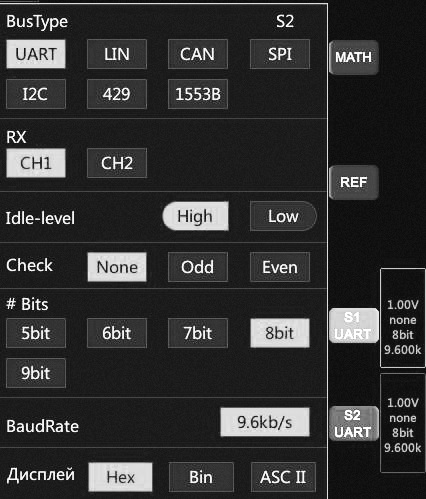
В этом меню можно задать параметры протокола шины UART, как для запуска по шине, так и для его декодирования.
После задания параметров в данном меню необходимо из него выйти (как описано в «Вход в основное и дополнительное всплывающее меню») и вернуться в основное меню.
В основном меню для выбранного типа запуска по шине UART в S2 появится возможность задания настроек, необходимых конкретно для выполнения запуска
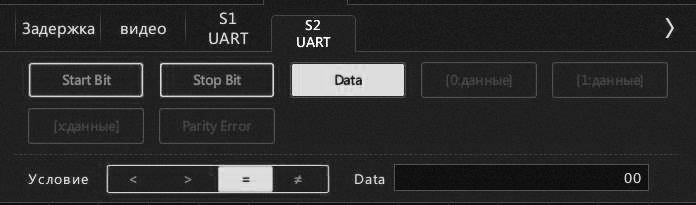
Аналогичным образом выполняется настройка запуска по сигналам последовательных шин для других протоколов.
Меню запуска и декодирования для линий S1 и S2, а также основное меню запуска для различных протоколов последовательных шин представлено ниже. Выбор элементов меню аналогичен описан в начале данного раздела «Меню настроек запуска».
|
UART
|
Меню запуска и декодирования
|
|
RX
|
СН1, СН2, СН3, СН4
|
Выбор линии приема данных
|
|
Idle level
|
High
|
Уровень холостого хода – высокий
|
|
Low
|
Уровень холостого хода – низкий
|
|
Check
|
None
|
Проверки на четность нет
|
|
Odd
|
Четные биты
|
|
Even
|
Нечетные биты
|
|
#Bits
|
5 Bits, 6 Bits, 7 Bits, 8 Bits, 9 Bits
|
Количество битов на кадр (разрядность)
|
|
BaudRate
|
1.2kb/s, …, 115.2kb/s
|
Выбор скорости передачи из стандартного ряда
|
|
User Define
|
Установка произвольной скорости передачи в диапазоне от 1.2 kb/s - 8 Mb/s
|
|
Дисплей
|
Hex
|
Отображение в шестнадцатеричном формате
|
|
Bin
|
Отображение в двоичном формате
|
|
ASCII
|
Отображение в формате ASCII
|
|
Основное меню запуска
|
|
Start Bit
|
|
Запуск по начальному биту
|
|
Stop Bit
|
|
Запуск по стоповому биту
|
|
Data
|
|
Запуск происходит по биту из предустановленного условия (<, >, =, ≠)
|
|
LIN
|
Меню запуска и декодирования
|
|
Source
|
СН1, СН2, СН3, СН4
|
Выбор источника
|
|
Idle level
|
High
|
Уровень холостого хода – высокий
|
|
Low
|
Уровень холостого хода – низкий
|
|
BaudRate
|
2.4kb/s, 9.6kb/s, 19.2kb/s
|
Выбор скорости передачи из стандартного ряда
|
|
User Define
|
Установка произвольной скорости передачи в диапазоне от 2.4kb/s - 625kb/s
|
|
Основное меню запуска
|
|
Sync-Rising
|
|
Запуск по последнему биту поля синхронизации
|
|
Frame ID
|
|
Запуск, если обнаружены кадры с заданным идентификатором ID
|
|
ID+Data
|
|
Запуск, если обнаружены кадры с заданным идентификатором ID и данными, которые соответствуют заданным условиям.
|
|
CAN
|
Меню запуска и декодирования
|
|
Source
|
СН1, СН2, СН3, СН4
|
Выбор источника
|
|
Signal
|
CAN_H
|
Тип сигнала CAN_H
|
|
CAN_L
|
Тип сигнала CAN_ L
|
|
H_L
|
Тип сигнала H_L
|
|
L_H
|
Тип сигнала L_H
|
|
Rx
|
Тип сигнала: сигнал приема данных трансивера Rx
|
|
Tx
|
Тип сигнала: сигнал передачи данных Tx
|
|
BaudRate
|
50kb/s, …, 1Mb/s
|
Выбор скорости передачи из стандартного ряда
|
|
User Define
|
Установка произвольной скорости передачи в диапазоне от 10kb/s - 5Mb/s
|
|
Основное меню запуска
|
|
F.Start
|
|
Запуск по началу фрейма
|
|
Remote ID
|
|
Запуск на фрейме удаленного запроса с заданным ID
|
|
Data ID
|
|
Запуск по фреймам данных с заданным ID
|
|
R/D ID
|
|
Запуск по фреймам R/D с заданными ID
|
|
ID+Data
|
|
Запуск по фреймам данных с заданными ID и данными
|
|
Wrong F.
|
|
Запуск по кадру ошибки
|
|
All Error
|
|
Запуск по кадру с любой ошибкой
|
|
ACK Error
|
|
Запуск по ошибке ACK
|
|
Over Load
|
|
Запуск по кадру перегрузки
|
|
SPI
|
Меню запуска и декодирования
|
|
CLK
|
СН1, СН2, СН3, СН4
|
Выбор канала синхронизации с установкой нарастающего или спадающего фронта тактового сигнала
|
|
Data
|
СН1, СН2, СН3, СН4
|
Выбор канала данных с установкой высокого H или низкого L уровня
|
|
#Bits
|
4 Bits, 8 Bits, 16 Bits, 24 Bits, 32 Bits
|
Количество битов в строке (разрядность)
|
|
Основное меню запуска
|
|
CS
|
|
Сигнальная линия заданной микросхемы
|
|
Data
|
|
Запуск по заданному биту данных
|
|
X: Data
|
|
Запуск по битам X в данных
|
|
I2C
|
Меню запуска и декодирования
|
|
SDA
|
СН1, СН2, СН3, СН4
|
Выбор канала SDA
|
|
SCL
|
СН1, СН2, СН3, СН4
|
Выбор канала SCL
|
|
Основное меню запуска
|
|
Start
|
|
Запуск по старту
|
|
Stop
|
|
Запуск по стопу
|
|
LostACK
|
|
Запуск по пропущенному ACK
|
|
Restart
|
|
Запуск по перезапуску
|
|
NoACKInAdr
|
|
Запуск при отсутствии ACK в адресе
|
|
Frame1
|
|
Запуск по пакету 1
|
|
Frame2
|
|
Запуск по пакету 2
|
|
Rom Data
|
|
Запуск по считанным данным EEPROM
|
|
10 WriteFrame
|
|
Запуск по 10 битному пакету
|
|
429
|
Меню запуска и декодирования
|
|
Sorce
|
СН1, СН2, СН3, СН4
|
синхронизации с установкой нарастающего или спадающего фронта тактового сигала
|
|
Format
|
LABEL+DATA
|
Выбор формата отображения
|
|
L+D+SSM
|
|
L+SDI+D+SSM
|
|
Дисплей
|
Bin
|
Отображение в двоичном формате
|
|
Hex
|
Отображение в шестнадцатеричном формате
|
|
DaudRate
|
12.5kb/s
|
Выбор скорости передачи данных
|
|
100kb/s
|
|
Основное меню запуска
|
|
WordBegin
|
|
Запуск по началу слова
|
|
WordEnd
|
|
Запуск по концу слова
|
|
Label
|
|
Запуск по указанному значению метки
|
|
SDI
|
|
Запуск по значениям SDI
|
|
Data
|
|
Запуск по значениям данных
|
|
SSM
|
|
Запуск по значениям SSM
|
|
Label+SDI
|
|
Запуск по значениям метки и SDI
|
|
Label+Data
|
|
Запуск по значениям метки и данным
|
|
Label+SSM
|
|
Запуск по значениям метки и SSM
|
|
Word Err
|
|
Запуск по ошибке кодирования внутри слова
|
|
Gap Err
|
|
Запуск по ошибке между словами
|
|
Parity Err
|
|
Запуск по словам с ошибкой контроля четности
|
|
All Err
|
|
Запуск по любой ошибке
|
|
All 0
|
|
Запуск по любому биту со значением 0
|
|
All 1
|
|
Запуск по любому биту со значением 1
|
|
1553B
|
Меню запуска и декодирования
|
|
Sorce
|
СН1, СН2, СН3, СН4
|
Выбор канала синхронизации с установкой нарастающего или спадающего фронта тактового сигала
|
|
Дисплей
|
Bin
|
Отображение в двоичном формате
|
|
Hex
|
Отображение в шестнадцатеричном формате
|
|
Основное меню запуска
|
|
C/S Sync
|
|
Запуск по началу слова команды / состояния в конце импульса C/S Sync.
|
|
Data Sync
|
|
Запуск по началу слова данных в конце импульса Data Sync
|
|
C/S Word
|
|
Запуск по концу слова команды / состояния
|
|
RT Addr
|
|
Запуск по слову команды / состояния удаленного запроса RTA
|
|
M-Code Err
|
|
Запуск при обнаружении ошибки кодирования Manchester
|
|
Data Word
|
|
Запуск по концу слова данных
|
|
Parity Err
|
|
Запуск при обнаружении ошибки бита контроля четности
|
|
All Err
|
|
Запуск по любой ошибке
|
Наверх
|
|
Как установить автоматические настройки в осциллографах ADS-4142, ADS-4144 и ADS-4155? |
Как описано в «Вход в основное и дополнительное всплывающее меню» войдите в основное меню и выберите элемент Авто для входа в меню автоматических настроек и автоматического выбора диапазона.
|
Меню
|
Установки
|
Комментарии
|
|
АвтоНастр
|
Определение канала
|
Вкл
|
Включение автоматического определения каналов
|
|
Выкл
|
Выключение автоматического определения каналов
|
|
ПредЗнач
|
V
|
Установка предельного значения в вольтах V (Определение канала в состоянии Вкл)
|
|
mV
|
Установка предельного значения в миливольтах mV (Определение канала в состоянии Вкл)
|
|
Уровень запуска
|
Текущ
|
Установка текущего уровня запуска
|
|
Макс
|
Установка максимального уровня запуска
|
|
Авто Диапз
|
Диапазон
|
Вкл
|
Включение автоматической настройки диапазона
|
|
Выкл
|
Выключение автоматической настройки диапазона
|
|
Если Диапазон в состоянии Вкл
|
|
Вертикал.
|
Вкл
|
Включение автовыбора положения по вертикали
|
|
Выкл
|
Выключение автовыбора положения по вертикали
|
|
Горизонт.
|
Вкл
|
Включение автовыбора положения по горизонтали
|
|
Выкл
|
Выключение автовыбора положения по горизонтали
|
|
Уровень
|
Вкл
|
Включение автовыбора положения уровня запуска
|
|
Выкл
|
Выключение автовыбора положения уровня запуска
|
Наверх
|
|
Как установить параметры частотомера в осциллографах ADS-4142, ADS-4144 и ADS-4155? |
Как описано в «Вход в основное и дополнительное всплывающее меню», войдите в основное меню и выберите элемент Частотом. для входа в меню автоматических настроек и автоматического выбора диапазона.
|
Меню
|
Установки
|
Комментарии
|
|
Частотом.
|
Выкл
|
Выключение функции частотомера
|
|
СН1, СН2, СН3, СН4
|
Выбор канала для частотомера
|
Наверх
|
|
Как войти в меню настроек пользователя в осциллографах ADS-4142, ADS-4144 и ADS-4155? |
Как описано в «Вход в основное и дополнительное всплывающее меню», войдите в основное меню и выберите элемент Настр.пользов. для входа в меню автоматических настроек и автоматического выбора диапазона.
|
Меню
|
Установки
|
Комментарии
|
|
ГлПамят
|
Авто
|
|
Включение автоматического выбора глубины записи
|
|
28/14М
|
|
Выбор глубины записи 28/14М точек
|
|
2.8/1.4М
|
|
Выбор глубины записи 2.8/1.4М точек
|
|
280/140К
|
|
Выбор глубины записи 280/140К точек
|
|
28/14К
|
|
Выбор глубины записи 28/14К точек
|
|
ЗавНастр
|
ОК
|
|
При нажатии кнопки ОК будет произведён сброс на заводские настройки.
|
|
АвтоКал
|
ОК
|
|
При нажатии кнопки ОК будет произведена автокалибровка осциллографа
|
|
Capture
|
Timestamp
|
Вкл
|
Включение временных меток (отображение даты и времени)
|
|
Выкл
|
Выключение временных меток (отображение даты и времени)
|
Наверх
|
|
Как сохранить копию экрана (скриншот) в осциллографах ADS-4142, ADS-4144 и ADS-4155? |
Как описано в «Вход в основное и дополнительное всплывающее меню», войдите в дополнительное (нижнее) меню и нажмите значок  для сохранения экрана. Скриншот экрана можно также сделать нажав кнопку Screen Capture. для сохранения экрана. Скриншот экрана можно также сделать нажав кнопку Screen Capture.
Если в осциллограф установлен USB-накопитель, то копия экрана будет сохранена на него в виде файла в формате *.png. Если USB-накопитель не подключен, то сохранение произойдет во внутреннюю память прибора.
Наверх
|
|
Как использовать режим Zoom в осциллографах ADS-4142, ADS-4144 и ADS-4155? |
Прибор позволяет увеличивать фрагмент сигнала. Реализовать это возможно тремя способами.
1. Проведите тремя пальцами по экрану одновременно, чтобы получить доступ к функции ZOOM
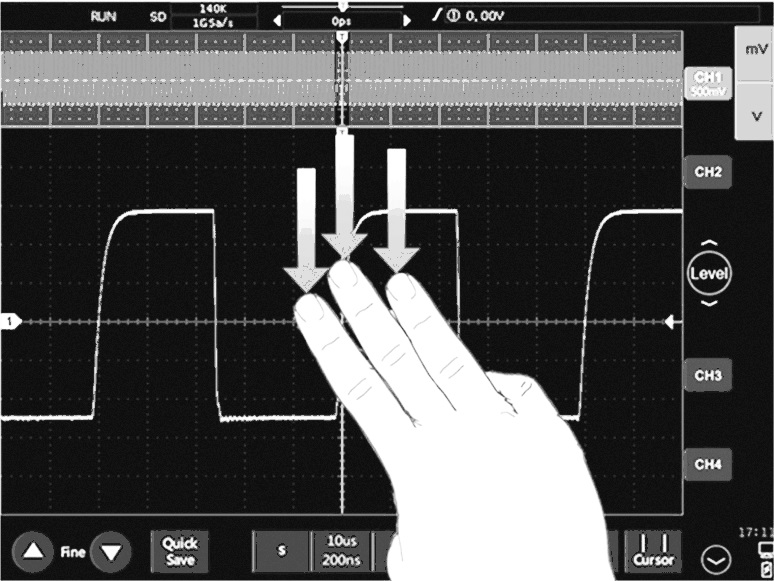
Экран разделится на две части. В верхней области будет отображаться исходный сигнал и расположение на нем окна с фрагментом, в нижней части - выделенный фрагмент.
Для передвижения окна просмотра по основному сигналу нажмите пальцем в верхней области экрана, где расположен основной сигнал и проведите пальцем в горизонтальном направлении.
Для возврата к основному окну проведите одновременно тремя пальцами вверх.
2. При использовании органов управления для увеличения фрагмента нажмите кнопку Zoom в области Horizontal.
Повторное нажатие этой кнопки приведет к выходу из режима увеличения фрагмента и возврату к основному окну.
Если режим отображения фрагмента включен, то кнопка Zoom будет подсвечиваться.
Для изменения положения фрагмента в основном сигнале используйте поворот ручки SelectY.

3. Возможно использование еще одного способа для увеличения фрагмента.
Как описано в «Вход в основное и дополнительное всплывающее меню», войдите в дополнительное (нижнее) меню и нажмите значок  для увеличения фрагмента сигнала. для увеличения фрагмента сигнала.
Наверх
|
|
Как записать в видеофайл изображение на экране осциллографов ADS-4142, ADS-4144 и ADS-4155? |
Как описано в «Вход в основное и дополнительное всплывающее меню», войдите в дополнительное (нижнее) меню и нажмите значок  для начала записи видео. для начала записи видео.
Если в осциллограф установлен USB-накопитель, то копия экрана будет сохранена на него в виде файла в формате *.png. Если USB-накопитель не подключен, то сохранение произойдет во внутреннюю память прибора.
Для остановки записи видео повторно нажмите значок 
Наверх
|
|
Как быстро вывести на экран результаты автоматических измерений в осциллографах ADS-4142, ADS-4144 и ADS-4155? |
Как описано в «Вход в основное и дополнительное всплывающее меню», войдите в дополнительное (нижнее) меню и нажмите значок  для отображения результатов автоматических измерений на экране. для отображения результатов автоматических измерений на экране.
Для отключения отображения результатов автоматических измерений на экране повторно нажмите значок

Наверх
|
|
Как увидеть результаты декодирования протоколов последовательных шин в осциллографах ADS-4142, ADS-4144 и ADS-4155? |
Как описано в «Вход в основное и дополнительное всплывающее меню» войдите в дополнительное (нижнее) меню и нажмите значок  для отображения результатов декодирования протоколов последовательных шин в табличном виде. для отображения результатов декодирования протоколов последовательных шин в табличном виде.
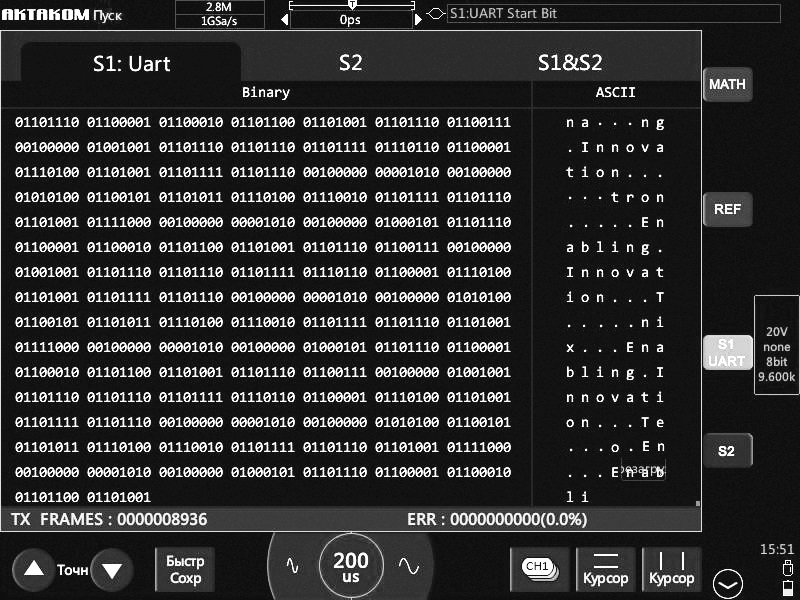
Для отключения отображения результатов декодирования протоколов последовательных шин в табличном виде повторно нажмите значок 
Наверх
|
|
Как отключить функцию сенсорного экрана в осциллографах ADS-4142, ADS-4144 и ADS-4155? |
Для отключения функции сенсорного экрана и использования только физических органов управления для работы с осциллографом нажмите кнопку оранжевого цвета Shift и далее кнопку  . .
В верхнем правом углу экрана отобразится значок блокировки 
Для включения функции сенсорного экрана и для работы с осциллографом повторно нажмите кнопку

Наверх
|
|
Каково назначение иконок на домашней странице осциллографов ADS-4142, ADS-4144 и ADS-4155? |
Для перехода на домашнюю страницу осциллографа нажмите кнопку  . .
Экран прибора примет вид
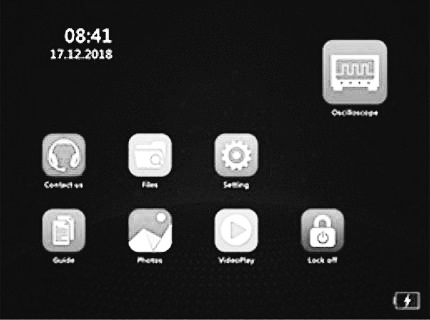
Управление на домашней странице доступно только с помощью сенсорного дисплея.
|
Значок
|
Функции
|

|
Общая информация о производителе
|

|
Краткое руководство по эксплуатации на английском языке
|

|
Файлы изображений Изображ. (формат PNG), опорных осциллограмм REF, данных CSV, осциллограмм BIN, видео.
Если в осциллограф не установлен USB-накопитель, то отображаются только файлы, сохраненные во внутреннюю память.
Если в осциллограф установлен USB-накопитель, то можно выбрать отображение файлов, сохраненных во внутреннюю память или на внешний USB-накопитель.
Для файлов изображений, нажав на картинку такого файла, можно его посмотреть. Возврат к кратким картинкам производится двойным нажатием пальцем на полное изображение.
Для любых типов файлов, нажав пустой квадрат около имени файла или на картинке в левом верхнем углу (для файлов изображения), можно выбрать конкретный файл и удалить его, переименовать или перенести его из внутренней памяти на внешний USB-накопитель (Экспорт).
Нажав на иконку выбора в правом углу экрана, можно выбрать все файлы для удаления.
|

|
Отображает на экране картинки только файлов изображений.
Если в осциллограф не установлен USB-накопитель, то отображаются только файлы, сохраненные во внутреннюю память.
Если в осциллограф установлен USB-накопитель, то отображаются файлы, сохраненные, как во внутреннюю память, так и на внешний USB-накопитель.
Нажатием на картинку файла изображения, можно просмотреть его содержимое на экране.
Нажатием экранной кнопки Select можно перейти к выбору файла для удаления (см. Файлы).
Для выхода из функции выбора нажмите экранную кнопку Cancel.
|

|
Вход в меню основных настроек прибора. Здесь можно задать:
Яркость
Громкость
Язык: русский или английский
Время отключения
Параметры сетевых подключений
Посмотреть информацию о приборе (модель, серийный номер, версию прошивки, дату и время, полосу пропускания) и информацию об установленных опциях.
|

|
Отображает на экране картинки видеофайлов.
Если в осциллограф не установлен USB-накопитель, то отображаются только файлы, сохраненные во внутреннюю память.
Если в осциллограф установлен USB-накопитель, то отображаются файлы, сохраненные, как во внутреннюю память, так и на внешний USB-накопитель.
Нажатием на картинку видеофайла можно просмотреть его содержимое на экране
Нажатием экранной кнопки Select можно перейти к выбору файла для удаления (см. Файлы).
Для выхода из функции выбора нажмите экранную кнопку Cancel.
|

|
Нажатие на этот значок переводит осциллограф в режим ожидания.
Для выхода из режима ожидания одновременно нажмите кнопку включения прибора и Zoom.
|

|
Нажатие на этот значок закрывает домашнюю страницу и переводит прибор в рабочий режим осциллографа
|
В левом верхнем углу домашней страницы отображается дата и время, в нижнем правом углу – состояние зарядки аккумулятора.
Наверх
|
|
|